Page 1

Версия 1.0
Ноябрь 2020 г.
702P08369
Xerox
®
Versant
®
280 Press
Руководство системного
администратора
Page 2
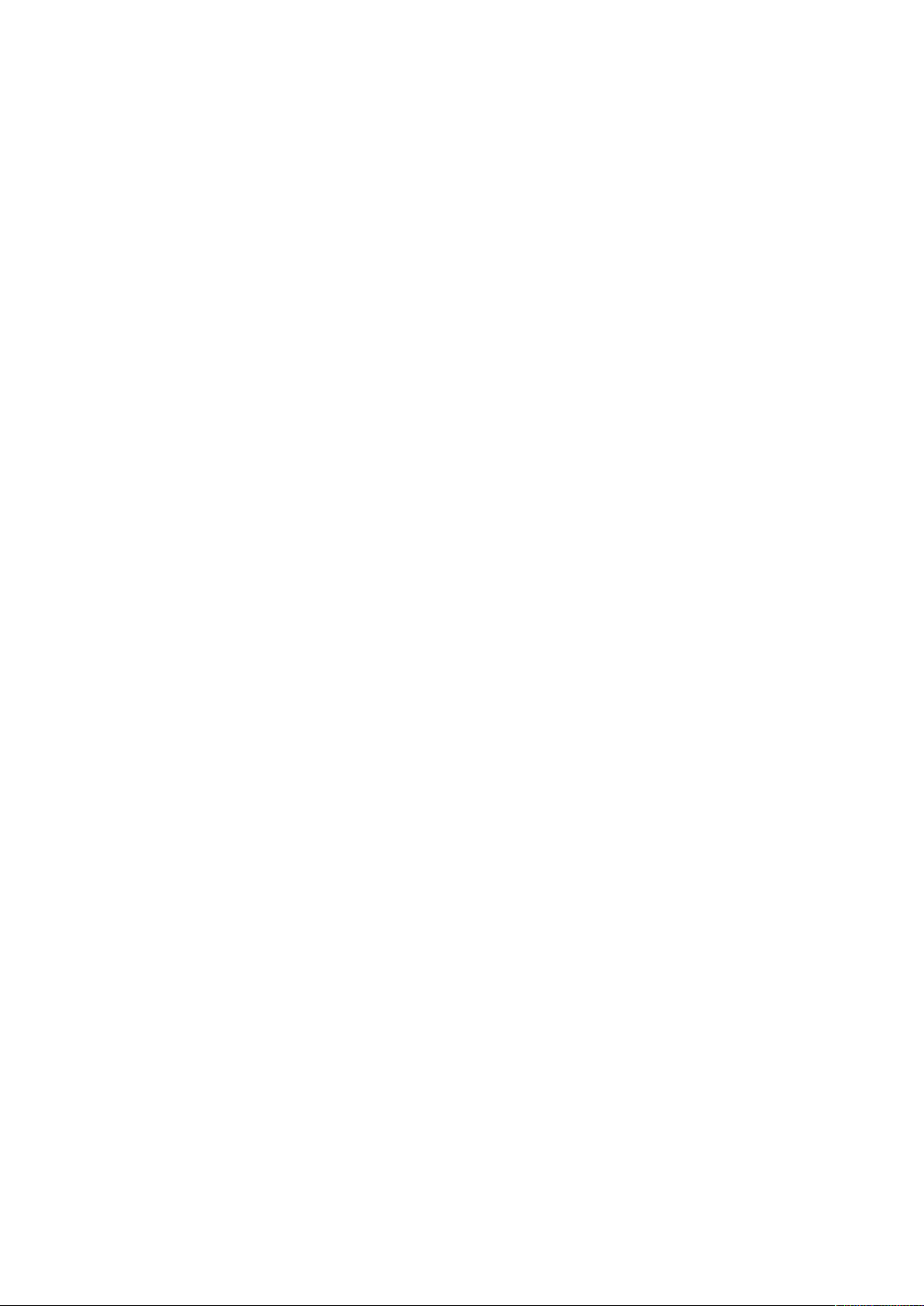
© Корпорация Xerox, 2020 г. Все права защищены. Xerox®, Xerox и Design®, FreeFlow®, Square-
®
Fold
, MeterAssistant®, SuppliesAssistant®, CentreWare®и Versant®являются товарными знака-
ми корпорации Xerox Corporation в США и других странах.
®
Fiery
и EFI™являются товарными знаками или зарегистрированными товарными знаками
компании Electronics For Imaging, Inc.
Macintosh
®
и Mac OS®являются товарными знаками или зарегистрированными товарными
знаками компании Apple Computer Inc. в США и других странах.
Microsoft, Microsoft Windows и Internet Explorer являются зарегистрированными товарными
знаками корпорации Microsoft в США и/или других странах.
Netware
Solaris
Kerberos
®
является зарегистрированным товарным знаком Novell, Inc.
®
является зарегистрированным товарным знаком Sun Microsystems, Inc.
®
является товарным знаком Массачусетского технологического института.
Page 3

Оглавление
1 Обзор режима администратора................................................................................... 9
Включение и выключение режима системного администратора ............ ........ ... ........ ... 10
Определение серийного номера аппарата ...... ........ ........... ........... ........ ... ........ ........ ... .. 11
Определение IP-адреса печатной машины... ........... ........ ........... ................... ........... ..... 12
Настройка пользовательского интерфейс ... ... ........ ........... ........... ........ ........... ........... ... 13
Назначение режима .......... ........ ........... ........... ........ ........... ........ ........... ........... ........ 13
Изменение экрана режимов по умолчанию ......... ........... ........... ........ ........... .......... 13
Назначение экрана после автосброса ....... ........... ........ ........... ........... ................... .. 14
Пользовательская настройка компоновки кнопок на главном экране......... .......... 14
Добавление сохраненных настроек на экран режимов .......... ........ ........ ... ........ ..... 15
Режим энергосбережения ... ........... ........ ........... ........... ........ ... ........ ........ ........... ........... . 16
Режим энергосбережения ........... ........ ... ........ ........... ........... ........ ........... ........ ......... 16
Режим сна ......... ........... ........ ... ........ ........ ... ........ ........... ........... ........ ........... ........... ... 16
Выход из режима энергосбережения.. ........... ........ ... ........ ........... ................... ......... 16
Режим «Системные средства администратора» ................... ........ ... ........ ........... ........... 17
Основные процедуры применения системных средств .. ........... ........ ........... ........... 17
Очистка узла фьюзера..... ... ........ ................... ........... ........... ........ ........... ........... ....... 18
2 Настройки системы ........................................................................................................21
Системные настройки: процедура ..... ........... ........ ........... .............................. ........ ... ..... 22
Общие настройки режимов . ........... ........... ........ ... ........ ........... ........... ........ ........... ........ . 23
Системные часы и таймеры....... ........... ........ ........... ........ ........... ........... ........ ........... 24
Настройки энергосбережения....... ........ ... ........ ........ ........... ........... ........... ........ ....... 26
Звуковые сигналы . ........ ........... ........... ........... ........ ........... ........... ........ ........... ........ . 26
Настройки экрана и кнопок ........ ........... ........ ........... ........... ........ ........... ........ ......... 28
Настройки лотка для бумаги.. ........... ................... ........... ........ ........... ........... ........ ... 29
Регулировка качества изображения .................... ........... ........ ........... ........... ........... 35
Отчеты ................ ........... ........ ... ........ ........... ........... ........ ........... ........ ........... ........... . 37
Обслуживание .. ........ ........... ................... ........... ........ ........... ........... ........ ... ........ ...... 37
Водяной знак . ........ ........... ........ ........... ........... ........ ........... ........... ........ ........... ........ . 55
Принудительные аннотации ... ........ ........... ........... ........ ........... ........... ................... .. 57
Универсальный уникальный ID печати....... ........ ........... ........ ........... ........... ........ .... 57
Уведомление о завершении работы по электронной почте .................... ........... ..... 58
Настройки дополнительных модулей ..... ........... ........ ... ........ ........... ........ ........... ..... 58
Другие настройки (Общие настройки режимов)........... ........ ........... ........ ........... ..... 59
Настройки режима копирования ..... ........ ........... ........ ........... ........... ........... ........ .......... 65
Базовая процедура настройки режима копирования ............ ........... ........ ... ........ ... 65
Кнопки с предустановками ........... ........ ........ ... ........ ........... ........... ........ ........... ....... 66
Копирование по умолчанию ..... ........... ........... ........... ........ ........ ... ........ ........... ........ 67
Управление копированием ...... ........... ........... ........ ........... ........... ................... ........ . 68
Формат оригинала по умолчанию.......... ........... ........ ........... ........... ........ ........... ...... 70
Предустановки уменьшения/увеличения. ........ ........... ........ ........... ........... ........ ....... 71
Пользовательские цвета ... ........ ... ........ ........... ........... ........ ........... ........ ........... ........ 72
Установка связи в сети ......... ........... ........... ........... ........ ........... ........ ........... ........... ........ 73
Xerox®Versant®280 Press
Руководство системного администратора
3
Page 4

Оглавление
Процедура настройка базовой связи в сети .... ........ ........... ........... ........ ........... ....... 75
Проверка соединения — Ping ......... ........... ........ ... ........ ........... ........... ........ ........... .. 75
Выбор настроек удаленного сервера идентификации .... ........... ........ ........... .......... 76
Выбор настроек безопасности .. ........... ........ ... ........ ........ ... ........ ........... ........... ........ 77
Выбор других настроек в разделе "Установка связи в сети" ........... ........ ........... ..... 77
Настройки режима сканирования......... ........... ........ ........... ........... ........ ... ........ ........ ..... 79
Экраны по умолчанию.......... ........... ........ ........... ........... ........ ........... ........ ........... ..... 79
Настройки сканирования по умолчанию .. ........ ........... ........... ........ ........... ........... ... 80
Параметры по умолчанию для сканирования на компьютер. ........... ........... ........ ... 82
Формат оригинала по умолчанию.......... ........... ........ ........... ........... ........ ........... ...... 82
Выходной формат по умолчанию ......... ........ ... ........ ........ ........... ........... ........... ........ 83
Предустановки уменьшения/увеличения. ........ ........... ........ ........... ........... ........ ....... 84
Кнопки с предустановками ........ ... ........ ........ ... ........ ........... ........... ........ ........... ....... 85
Другие настройки (Настройки режима сканирования) . ........... ........ ........... ........... . 85
Настройки режима электронной почты ....... ........... ........... ........ ........... ........... ........... ... 87
Выбор настроек режима «Эл. почта» ....... ........ ........... ........ ........... ........... ........ ... .... 88
Настройки адресной книги.... ........... ........ ........... ........ ... ........ ........... ........... ........ .......... 89
Выбор настроек адресной книги ................... ........... ........ ........... ........... ........ .......... 89
Настройки режима почтового ящика ........... ........... ........ ........... ........... ........ ........... ...... 90
Выбор настроек сохранения в почтовый ящик ........... ........ ........... ........... ........ ... .... 90
Настройки режима передачи работ...... ........ ... ........ ........... ........... ........ ........... ........ ..... 91
Выбор настроек режима передачи работ.. ........ ........... ........... ........ ........... ........ ..... 91
Настройки сохраненных документов ........... ........... ........ ........... ........... ........ ........... ...... 92
Выбор настроек сохраненных документов .... ........ ........... ........... ........ ........... ........ . 93
3 Простая настройка качества изображения (Simple Image Quality Adjust-
ment, SIQA)..................................................................................................................95
Коррекция автовыравнивания..................... ........... ........ ........... ........... ........ ........... ...... 96
Печать шаблонов SIQA (простой коррекции качества изображения) ........ ........ .... 96
Сканирование шаблонов .. ........... ........ ........... ........... ........ ........... ........ ........... ........ 97
Сохранение профиля ... ........... ........... ................... ........ ... ........ ........... ........... ........ . 101
Использование профиля.............. ........... ........ ........... ........... ........... ........ ........ ... .... 102
Коррекция однородности плотности ...... ........... ................... ........... ........ ... ........ ......... 103
Выполнение коррекции однородности плотности...... ........ ........... ........... ........... .. 103
Перенос изображения ......... ........... ........... ........ ... ........ ........... ........... ........ ........... ....... 106
Перенос изображения . ........... ........... ........ ........... ........ ........... ........... ........ ... ........ . 106
Назначение переноса изображения для материала .... ........... ........ ... ........ ........ ... 108
4 Настройка и коррекция .............................................................................................111
Процедура настройки и коррекции .......... ........... ........... ........ ........... ................... ....... 112
Настройка.......... ................... ........... ........ ........... ........... ........ ........... ........ ........... ... 112
Калибровка..... ........... ........... ........ ........... ................... ........... ........ ........... ........... ........ . 128
Калибровка печатной машины для работ копирования и сканирования ........ .... 128
5 Использование интерфейса CentreWare®Internet Services. ............................ 129
Настройка конфигурации печатной машины ... ........ ................... ........... ........... ........ .. 130
Подключение к интерфейсу CentreWare
4
Xerox®Versant®280 Press
Руководство системного администратора
®
Internet Services с компьютера ........ .......... 131
Page 5

Оглавление
Поиск серийного номера печатной машины в интерфейсе CentreWare®Inter-
net Services........ ........ ........... ................... ........... ........ ... ........ ........... ........... ........ .... 131
Вкладка «Свойства» ...... ........ ........... ................... ........... ........ ... ........ ........... ........... ..... 133
Обзор конфигурации ......... ........... ........... ........ ........... ................... ........... ........ ...... 133
Описание ..... ........... ........... ........ ........... ........... ........ ........... ........ ........... ........... ...... 133
Выбор настроек электронной почты ........... ........ ........... ........ ........... ........... ........ .. 133
Общие настройки ........... ................... ........... ........ ........... ........... ........ ... ........ ........ ....... 135
Управление работами .......... ........... ........ ... ........ ........... ........... ........ ........... ........ ... 135
Параметры лотка для бумаги — приоритет ....... ........... ........ ........... ........... ........ .. 135
Настройки энергосбережения....... ........ ... ........ ........ ........... ........... ........... ........ ..... 136
Настройки Internet Services ....... ........ ... ........ ........... ........ ........... ........... ........ ......... 136
Настройка дополнительного режима ........... ........ ........... ........... ........ ........... ........ 136
Режим учета отпечатков......... ........... ........ ........... ........ ........... ........... ........ ........... . 138
Клонирование........... ........ ........... ........ ........... ........... ........ ... ........ ........... ........ ....... 139
Оповещение/уведомление по электронной почте . ........... ........... ........ ........... ....... 139
Настройка SMart eSolutions (Удаленное обслуживание).......... ........ ........... .......... 140
Интерфейс подключения ......... ........... ........... ........ ... ........ .............................. ........... ... 143
Ethernet (физические подключения) ......... ........ ........... ........... ........ ... ........ ........... . 144
Протоколы ......... ........ ........ ... ........ ........... ........... ........ ........... ................... ........... ... 144
Режимы ........... ........... ........ ... ........ ........... ................... ........... ........ ........... ........... ........ . 155
Общая процедура режимов ...... ........ ........... ................... ........... ........ ........... ......... 156
Обновление программы аппарата ........... ........... ................... ........ ... ........ ........... .. 156
Учет........ ................... ........... ........ ........... ........... ........ ... ........ ........ ........... ........... .......... 159
Локальный учет ... ........... ........... ........ ........... ................... ........... ........ ... ........ ......... 159
Настройка параметров и конфигурации локального учета ........ ................... ....... 159
Настройка параметров и конфигурации стандартного учета Xerox .. ........... ........ 160
Сетевой учет (учет на основе работ).... ........... ........... ........ ........... ........ ........... ...... 163
Безопасность .. ... ........ ........... ........... ........ ........... ................... ........... ........ ........... ......... 166
Идентификация и безопасность ... ........... ........ ........... ................... ........... ........ ...... 166
Локальная идентификация ... ........ ........... ........... ........ ........... ........ ........... ........... .. 166
Управление доступом для всех пользователей ... ........ ... ........ ........... ........... ........ . 167
Цифровые сертификаты ..... ........... ........ ........... ........ ........... ........... ........ ........... ..... 168
Secure HTTP и SSL / TLS........ ................... ........... ........ ... ........ ........... ........... ........ .... 169
Internet Protocol Security (IPsec) ...... ........ ........... ........... ........ ... ........ ........ ........... ... 169
Сведения о 802.1X .... ........ ........... ........ ... ........ ........... ........... ........ ........... ........ ....... 170
Фильтрация IP ........ ........ ... ........ ........... ........... ........ ........... ........ ........... ........... ...... 171
Журнал аудита ...... ........... ........ ........... ........... ........ ........... ........... ........ ........... ....... 171
Информация о работе ..... ........... ........ ........... ........ ........... ........... ........... ........ ........ 172
6 Настройка параметров среды для режимов сканирования...........................175
Эл. почта .. ........ ... ........ ........... ........... ........ ........... ........ ........... ........... ........ ........... ........ 177
Электронная почта: обзор ...... ........ ........... ........ ........... ........... ........ ........... ........... . 177
Требования к электронной почте ... ........ ........... ........... ........ ........... ........ ........... ... 177
Включение порта электронной почты и настройка TCP/IP.......... ................... ....... 180
Настройки среды электронной почты ........... ........... ........ ... ........ ........... ........... ..... 181
Сканирование по сети (шаблон работы) ........ ........ ... ........ ........... ........... ........ ........... . 184
Выбор настроек среды сетевого сканирования (шаблон работы) . ........ ........... .... 184
Сканировать на ПК ........ ........... ........... ........ ... ........ ........ ........... ........... ........... ........ ..... 186
Выбор настроек сканирования на ПК..... ........... ........... ........ ... ........ ........ ........... ... 186
Сохранить в п/я ..... ........... ........... ........ ........... ........... ................... ........ ... ........ ........... .. 189
Xerox®Versant®280 Press
Руководство системного администратора
5
Page 6
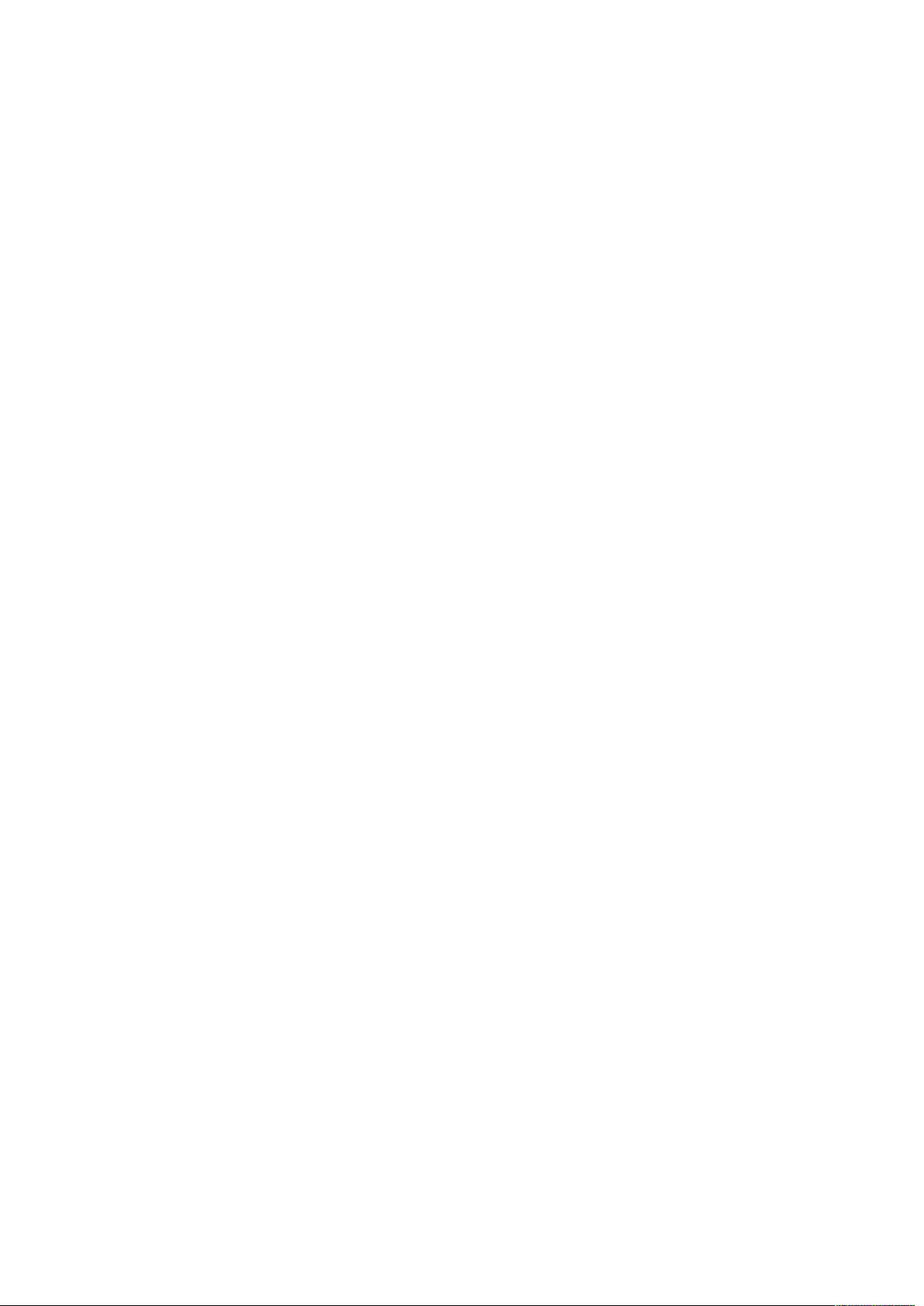
Оглавление
Настройка среды сохранения в почтовый ящик ... ........... ........ ........... ................... 189
Сохранить на USB........ ........ ........... ........... ........ ... ........ ........... ........... ........ ........... ....... 191
Настройка режима сохранения на USB .. ........... ........ ........... ................... ........... ... 191
Сохранить и отправить ссылку (Отправить в п/я)..... ................... ........... ........ ... ........ .. 192
Настройка параметров среды «Сохранить и отправить ссылку» ......... ........... ...... 192
Сканирование передачи работ .. ........... ........ ........... ........... ........ ... ........ ........ ........... ... 193
Настройка листов передачи работ..... ........ ... ........ ........... ........... ........ ........... ........ 193
Сохранение в WSD. ........... ........ ........... ........... ........ ........... ........ ........... ........... ........ ..... 195
Выбор настроек среды сохранения в WSD ..... ... ........ ........... ................... ........... ... 195
7 Службы удаленной печати Xerox Remote Print Services .................................... 197
Прямое подключение: обзор ....... ........... ........... ........ ........... ........ ........... ........... ........ .. 198
Доступ к сети ..... ........... ........... ........... ........ ........... ........... ........ ........... ........ ........... ...... 199
Информация о прокси-сервере . ................... ........... ........ ........... ........... ........ ........... .... 200
Лист прокси-сервера ...... ........... ........... ........ ........... ........ ........... ........... ........ ... ...... 200
Обновление и проверка прокси-сервера на печатной машине.......... ........ ........... ...... 201
Обновление прокси-сервера на печатной машине. ... ........ ........ ... ........ ........... ...... 201
Проверка подключения к серверу связи Xerox на печатной машине... ........... ...... 201
Обновление и проверка прокси-сервера через интерфейс CentreWare Internet
Services..... ........ ........... ........... ........ ........... ........ ........... ........... ........ ... ........ ................... 202
®
Internet
®
In-
Обновление настроек прокси-сервера с помощью интерфейса CentreWare
ternet Services................. ........... ........ ........... ........... ........ ... ........ ........ ........... .......... 202
Проверка связи с сервером Xerox с помощью интерфейса CentreWare
Services (CWIS) ... ........ ........ ... ........ ........... ........... ........ ........... ................... ........... ... 203
8 Учет................................................................................................................................... 205
Создание и просмотр учетных записей пользователей..... ........... ........ ........... ........... . 206
Создание, просмотр и изменение учетной записи пользователя ...... ........ ... ........ . 207
Сброс учетной записи пользователя ... ........ ........... ........... ........ ........... ........ .......... 208
Сброс учетных записей пользователей........ ........... ........ ........... ........... ........ ........... .... 209
Сброс всех учетных записей пользователей (Учет) ...... ........... ........ ... ........ ........ ... 209
Счетчик сист. адм. (работы копир-я) ............ ........... ........ ........... ........... ........ ........... .... 211
Просмотр и сброс счетчика системного администратора (работы
копирования). ........... ................... ........... ........ ........... ........... ........ ........... ........ ....... 211
Тип учета ........... ........... ........ ........... ........... ........ ........... ........ ........... ........... ........ ......... 212
Настройка типа учета и включение учета . ........... ........... ........ ........... ................... 212
Автосброс счетч.инф.по счетам польз........ ........ ... ........ ........... ........... ........ ........... ....... 213
Автоматический сброс информации по счетам пользователя...... ........ ........... ...... 213
Настройки устр.учета/выст.счетов . ........ ........... ........... ........ ........... ........ ........... .......... 214
Выбор настроек устройства учета и выставления счетов. ........... ........ ........... ....... 214
Отчет о копировании........ ........... ........ ........... ........... ........ ........... ........ ... ........ ........... .. 215
Включение и выключение отчета о копировании.. ........... ........ ... ........ ........ .......... 215
9 Настройки идентификации и безопасности........................................................ 217
Настройки системного администратора ............ ................... ........... ........ ........... ......... 218
Смена пароля администратора. ........ ... ........ ........... ........ ........... ........... ........ ......... 218
Идентификация ................... ........... ........ ........... ........... ........ ........... ........ ........... .......... 219
6
Xerox®Versant®280 Press
Руководство системного администратора
Page 7

Оглавление
Выбор функций и параметров идентификации ........... ........... ........ ... ........ ........... . 221
Выбор настроек контроля доступа . ........... ........... ........ ........... ........... ................... 222
Создание и изменение группы авторизации ........ ........... ........... ........... ........ ........ 222
Выбор параметров настройки данных пользователя...... ........... ........ ... ........ ........ 223
Польз-ли могут откл. акт. настр-ки..... ........... ........... ........ ........... ................... ........... ... 224
Выбор настройки для параметра «Польз-ли могут откл. акт. настр-ки» ....... ........ 224
Статус работ по умолчанию ......... ........ ........... ........ ........... ........... ........ ........... ........... . 225
Выбор параметров статуса работ по умолчанию . ........... ........ ........... ................... 225
Перезапись жесткого диска . ........... ........ ........... ................... ........... ........ ........... ......... 226
Настройка параметров перезаписи жесткого диска .... ........... ........... ........ ........... 226
10 Учет и идентификация ............................................................................................. 229
Настройка компонентов режима идентификации .... ........ ........... ........ ........... ........... .. 230
Категории типов учета ........... ........ ........... ........... ........... ........ ........... ................... ....... 233
Взаимосвязь режимов «Идентификация» и «Учет».. ........... ........ ........... ........ ........... ... 234
Режимы, контролируемые путем идентификации .... ........... ........ ........... ........... ........ .. 235
Краткие сведения ...... ........ ........... ........... ........ ... ........ ........... ................... ........... ... 235
Режимы с обязательной идентификацией по ID пользователя.......... ........ ........... 235
Службы, доступ к которым возможен только с помощью смарт-карты и иден-
тификации пользователя по ID. ...... ........... ........ ........... ........... ........ ... ........ ........ ... 237
Карты общего доступа (САС) ...... ........ ........... ........... ........ ........... ........ ........... ........... .. 240
Проверка подлинности по карте общего доступа (САС) ..... ........ ........... ........ ....... 240
Выключение Карт общего доступа (САС)....... ........ ... ........ ........... ................... ....... 241
11 Устранение неисправностей..................................................................................243
Первое копирование или печать занимает слишком много времени ......... ........ ........ 244
Поиск и устранение неисправностей SMB ........ ........... ........... ........ ... ........ ........ ... ....... 246
Поиск и устранение неисправностей CentreWare
Устранение неисправностей сканера......... ........... ........ ... ........ ........ ... ........ ........... ...... 249
Поиск и устранение неисправностей служб удаленной печати Xerox Remote Print
Services ........ ........ ........... ................... ........... ........ ........... ........... ........... ........ ........... .... 250
®
Internet Services ........... ........... ..... 248
Xerox®Versant®280 Press
Руководство системного администратора
7
Page 8

Оглавление
8
Xerox®Versant®280 Press
Руководство системного администратора
Page 9
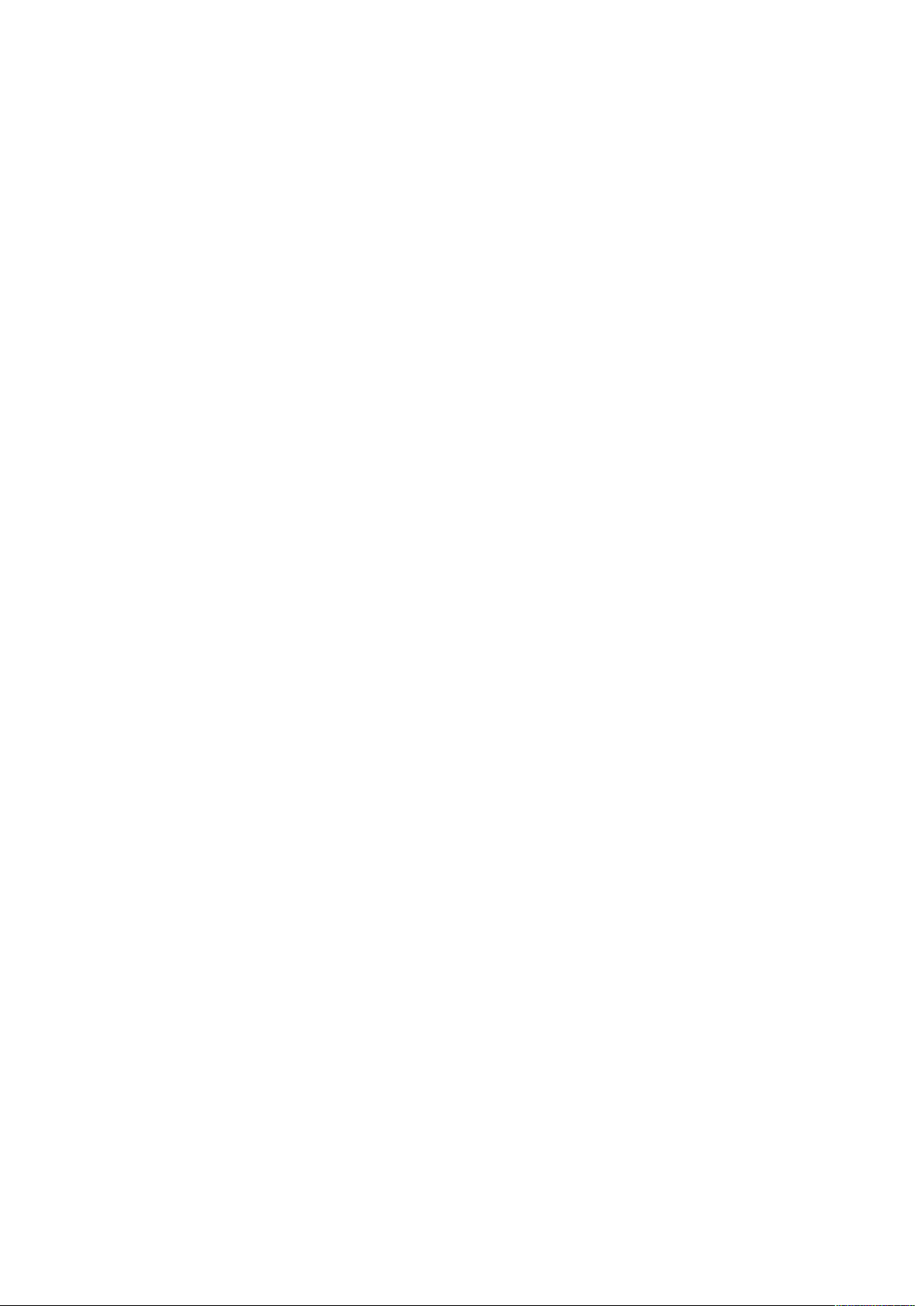
1
Обзор режима администратора
Содержание главы:
• Включение и выключение режима системного администратора .......... ........ ........... ........ . 10
• Определение серийного номера аппарата ......... ........... ........ ........... ........... ........ ........... ... 11
• Определение IP-адреса печатной машины. ........ ........... ........ ... ........ ........... ........... ........ ... 12
• Настройка пользовательского интерфейс . ........... ........... ........ ... ........ ........ ... ........ ........... . 13
• Режим энергосбережения . ........... ........ ........... ........ ........... ........... ........ ........... ........... ....... 16
• Режим «Системные средства администратора»..... ................... ........... ........ ........... ........... 17
Xerox®Versant®280 Press
Руководство системного администратора
9
Page 10
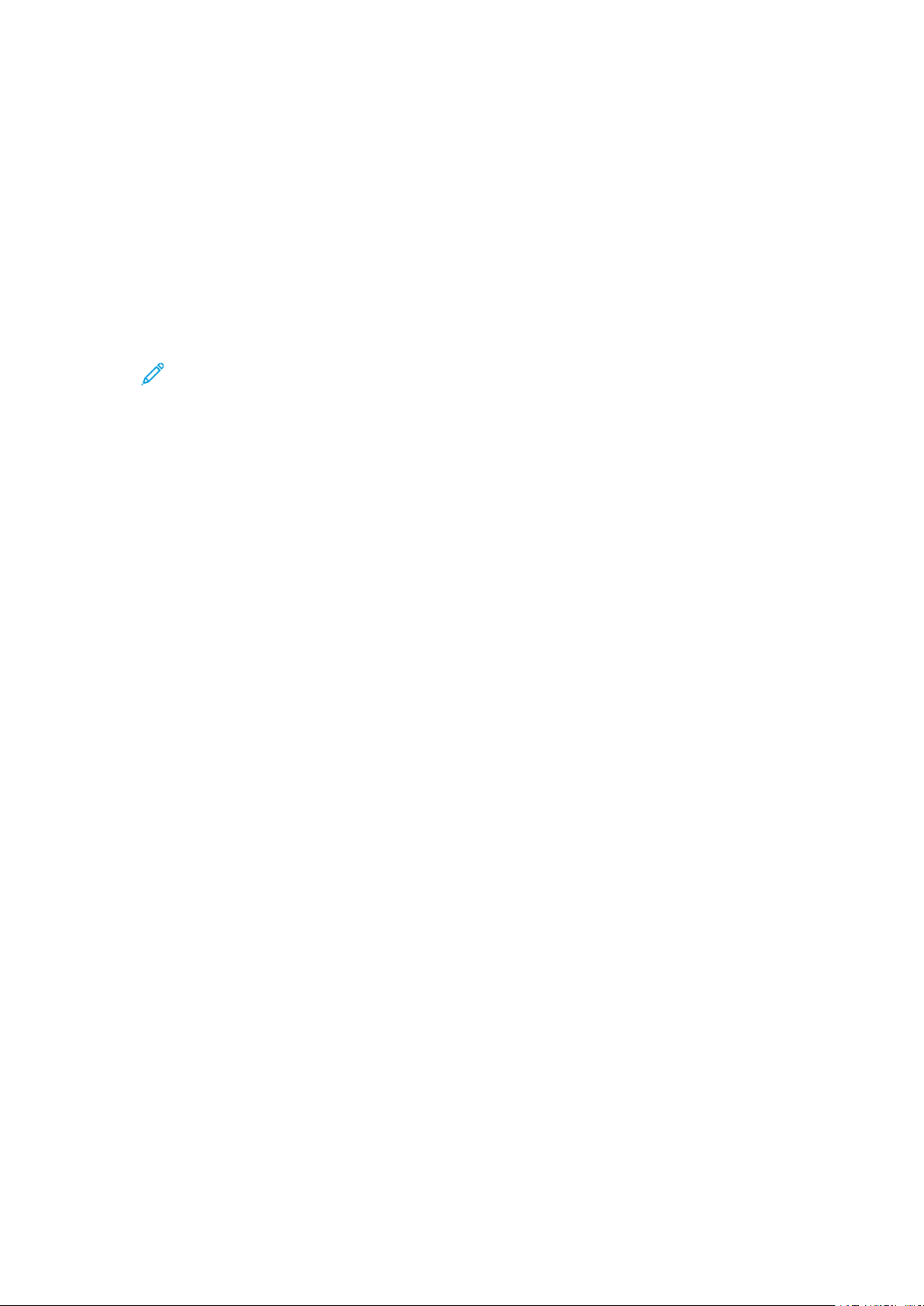
Обзор режима администратора
Включение и выключение режима системного администратора
1. В пользовательском интерфейсе нажмите кнопку Вход/Выход.
2. Введите ID адм-ра для входа с цифровой клавиатуры, затем выберите Далее.
ID для входа по умолчанию — admin.
3. Введите пароль или Код системного администратора с цифровой клавиатуры, затем
выберите Ввести.
В качестве пароля администратора по умолчанию используется серийный номер
аппарата.
Примечание. Если включен запрос пароля, в качестве пароля администратора по
умолчанию используется серийный номер печатной машины. Для
предотвращения несанкционированного входа в режим администратора
рекомендуется сменить пароль администратора как можно быстрее после
установки печатной машины.
4. Для доступа к системным режимам нажмите кнопку Статус аппарата.
5. Чтобы изменить настройки, нажмите Сист. средства.
6. Выберите нужные параметры Режим, Группа и Функция.
7. Чтобы выйти из системы, нажмите кнопку Вход/Выход.
8. При появлении экрана Выход нажмите кнопку Выход из системы.
10
Xerox®Versant®280 Press
Руководство системного администратора
Page 11
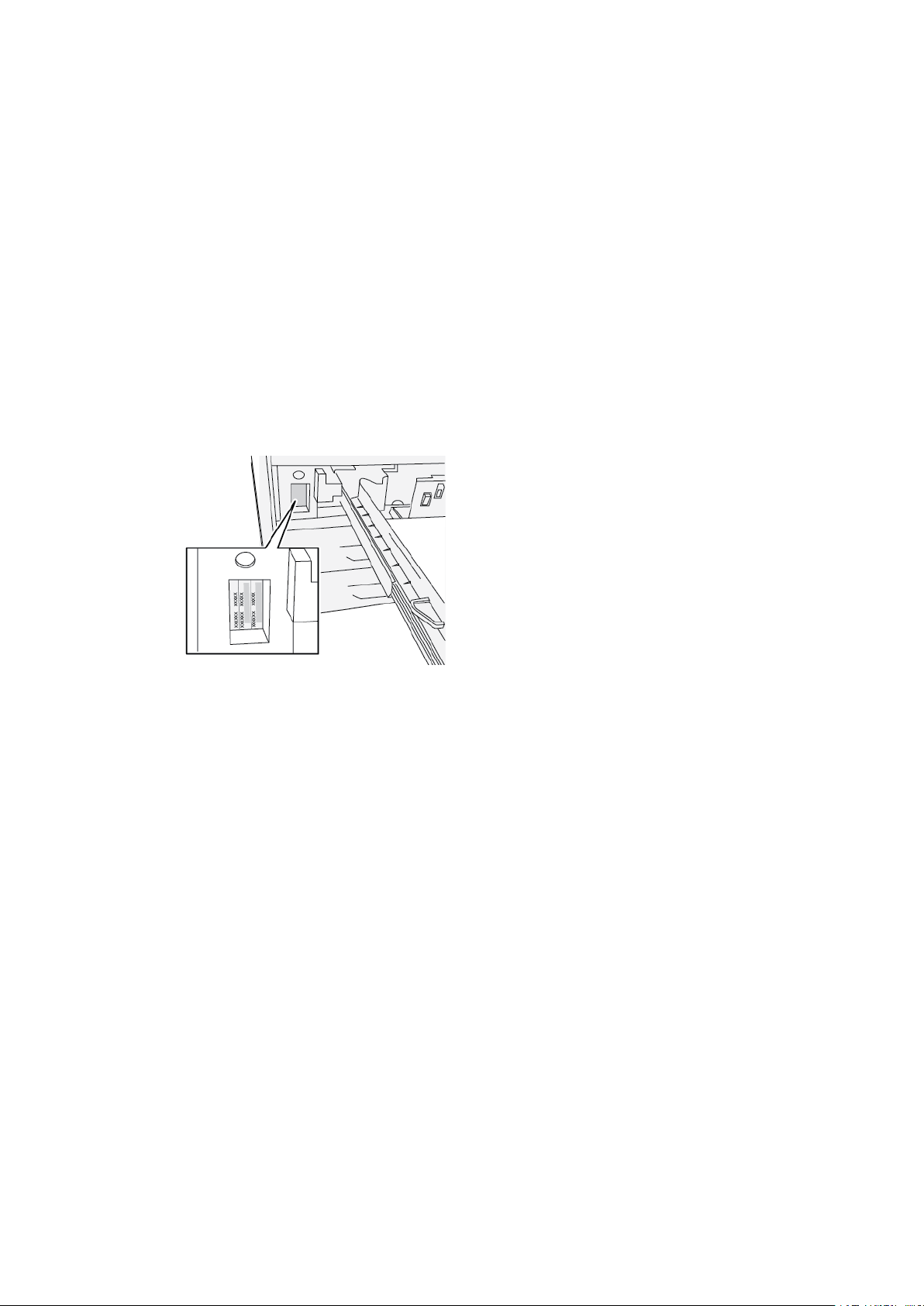
Обзор режима администратора
Определение серийного номера аппарата
Можно узнать серийный номер печатной машины через пользовательский интерфейс или на
табличке с серийным номером на внутренней стороне рамы печатной машины, возле лотка
1.
1. В пользовательском интерфейсе нажмите кнопку Статус аппарата.
2. На экране Статус аппарата перейдите на вкладку Информация об аппарате.
Серийный номер аппарата указывается в области Серийн. ном. аппарата в нижней
части экрана.
3. Если питание отсутствует и когда невозможно получить доступ к экрану Статус
аппарата, серийный номер можно найти на внутренней стороне рамы аппарата, рядом
с лотком 1:
a. Полностью откройте лоток 1.
b. Найдите табличку с серийным номером слева от лотка, на раме печатной машины.
Xerox®Versant®280 Press
Руководство системного администратора
11
Page 12
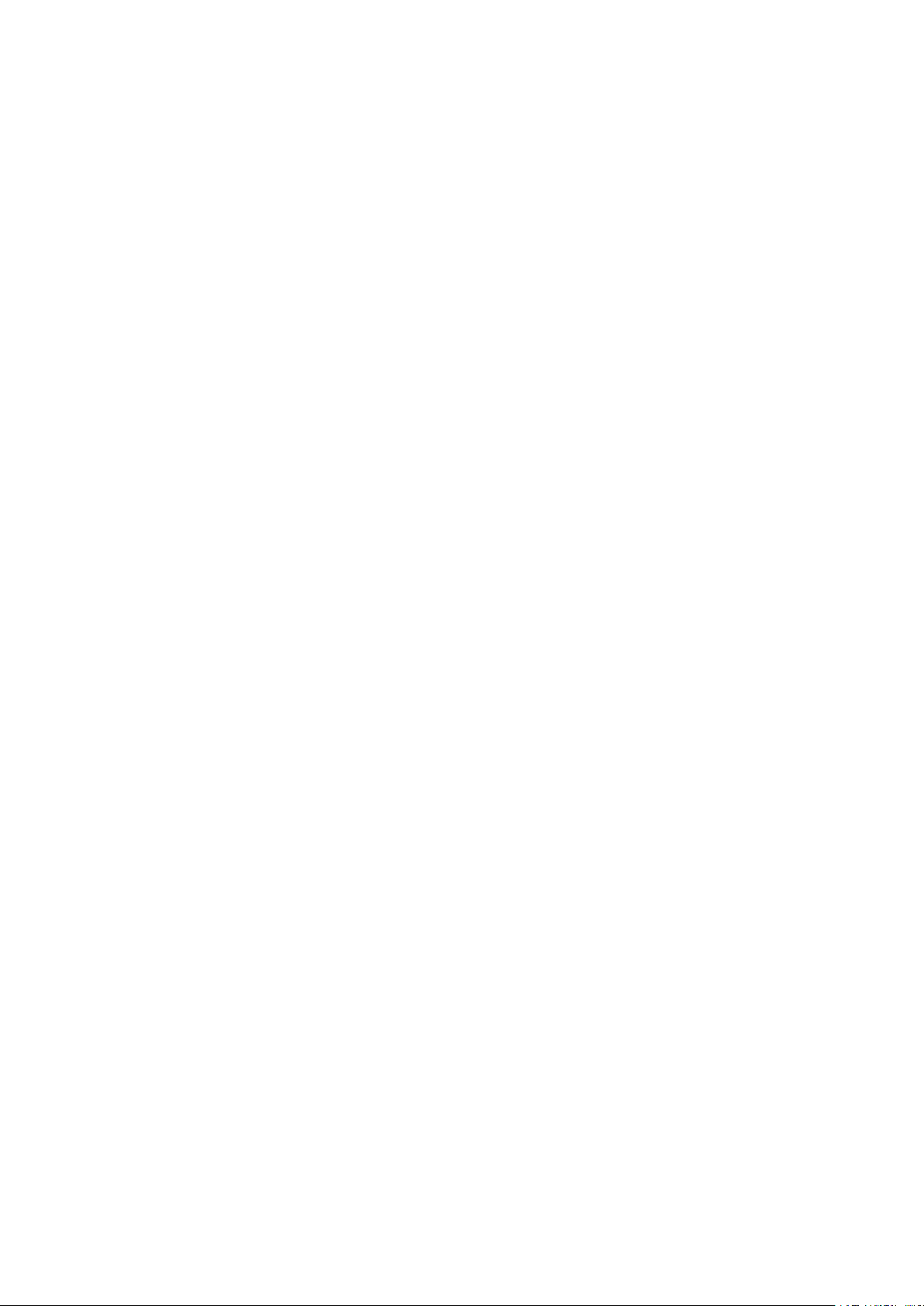
Обзор режима администратора
Определение IP-адреса печатной машины
IP-адрес печатной машины можно найти в отчете о конфигурации, а также на сенсорном
экране. Тем не менее, следует учитывать, что этот адрес используется только для
обеспечения связи/сетевого соединения между аппаратом и сервером печати.
Чтобы получить IP-адрес аппарата, выполните следующие действия.
1. Нажмите кнопку Статус аппарата на пользовательском интерфейсе.
2. Выберите вкладку Информация об устройстве. Отобразится IP-адрес.
12
Xerox®Versant®280 Press
Руководство системного администратора
Page 13

Обзор режима администратора
Настройка пользовательского интерфейс
Администратор может настроить следующие функции:
• Должны ли отображаться определенные экраны в интерфейсе печатной машины
• Когда должны отображаться экраны, например после включения печатной машины или
после выхода из режима энергосбережения
• Яркость экранов пользовательского интерфейса печатной машины
• Скорость кнопок прокручивания экрана.
• Язык, используемый по умолчанию
ННааззннааччееннииее рреежжииммаа
1. Войдите в систему с правами администратора.
2. Для доступа к системным режимам нажмите кнопку Статус аппарата на
пользовательском интерфейсе.
3. Чтобы изменить настройки, перейдите на вкладку Сист. средства.
4. Нажмите Системные настройки→Общие настройки режимов.
5. Нажмите Настройки экрана/кнопок. В открывшемся списке выберите функцию,
которую следует задать или изменить.
6. Выберите Изменить настройки.
7. Выберите настройку для функции.
8. Нажмите кнопку Сохранить.
На экране отобразится предыдущее окно.
9. Выберите Закрыть.
Откроется главный экран Сист. средства.
10. Выйдите из режима системного администратора.
ИИззммееннееннииее ээккррааннаа рреежжииммоовв ппоо ууммооллччааннииюю
Эта процедура используется для изменения экрана, который будет отображаться после
включения аппарата или при выходе из режима экономии энергии.
1. Войдите в систему с правами администратора.
2. Нажмите на интерфейсе кнопку Статус аппарата.
3. Перейдите на вкладку Сист. средства.
4. Нажмите Системные настройки→Общие настройки режимов.
5. Нажмите Настройки экрана/кнопок.
6. Выберите Экран по умолчанию из списка на экране.
7. Выберите Изменить настройки.
8. Выберите требуемую настройку для экрана режимов по умолчанию:
По умолчанию используется значение Экран режимов.
9. Нажмите кнопку Сохранить.
На экране отобразится предыдущее окно.
®
Xerox
Руководство системного администратора
Versant®280 Press
13
Page 14

Обзор режима администратора
10. Выберите Закрыть.
Откроется главный экран Сист. средства.
11. Выйдите из режима системного администратора.
ННааззннааччееннииее ээккррааннаа ппооссллее ааввттооссббррооссаа
Используйте эту процедуру для назначения экрана, который будет отображаться после
нажатия кнопки Автосброс.
1. Войдите в систему с правами администратора.
2. Нажмите на интерфейсе кнопку Статус аппарата.
3. Перейдите на вкладку Сист. средства.
4. Нажмите Системные настройки→Общие настройки режимов.
5. Нажмите Настройки экрана/кнопок.
6. Выберите Экран после автосброса из списка на экране.
7. Выберите Изменить настройки.
8. Выберите Экран последнего выбора или Экран режимов.
По умолчанию используется значение Экран режимов.
9. Нажмите кнопку Сохранить.
На экране отобразится предыдущее окно.
10. Выберите Закрыть.
Откроется главный экран Сист. средства.
11. Выйдите из режима системного администратора.
ППооллььззооввааттееллььссккааяя ннаассттррооййккаа ккооммппооннооввккии
ккннооппоокк ннаа ггллааввнноомм ээккррааннее..
1. Войдите в систему с правами администратора.
2. Нажмите на интерфейсе кнопку Статус аппарата.
3. Перейдите на вкладку Сист. средства.
4. Выберите Системные настройки→Общие настройки режимов.
5. Нажмите Настройки экрана/кнопок.
6. Выберите из списка пункт Экран режимов.
7. Выберите Изменить настройки.
8. В открывшемся списке выберите положение кнопки режима.
Компоновка кнопок на этом экране соответствует компоновке на Экране режимов.
9. Выберите на экране Выбор основных режимов содержимое Экрана режимов.
10. Выберите Сохранить.
На экране отобразится предыдущее окно.
11. Нажмите кнопку Сохранить еще раз.
Откроется окно Настройки экрана/кнопок.
14
Xerox®Versant®280 Press
Руководство системного администратора
Page 15

Обзор режима администратора
12. Выберите Закрыть.
На экране отобразится основное окно Сист. средства.
13. Выйдите из режима системного администратора.
ДДооббааввллееннииее ссооххррааннеенннныыхх ннаассттррооеекк ннаа ээккрраанн
рреежжииммоовв
1. Войдите в систему с правами администратора.
2. Нажмите на интерфейсе кнопку Статус аппарата.
3. Перейдите на вкладку Сист. средства.
4. Нажмите Системные настройки→Общие настройки режимов.
5. Нажмите Настройки экрана/кнопок.
6. Выберите Экран режимов из предлагаемого перечня.
7. Выберите Изменить настройки.
8. Выберите в списке расположение для режима Сохраненные настройки.
9. На экране Выбор основных режимов выберите Сохраненные настройки.
10. Нажмите кнопку Сохранить.
На экране отобразится предыдущее окно.
11. Нажмите кнопку Сохранить еще раз.
Откроется окно Настройки экрана/кнопок.
12. Выберите Закрыть.
Откроется главный экран Сист. средства.
13. Выйдите из режима системного администратора.
®
Xerox
Руководство системного администратора
Versant®280 Press
15
Page 16

Обзор режима администратора
Режим энергосбережения
Функция энергосбережения обеспечивает переход аппарата в режим пониженного энергопотребления после выполнения всех работ печати. В системе предусмотрено два режима
энергосбережения: режим низкого энергопотребления и режим сна.
• Режим низкого энергопотребления: если с печатной машиной не производится никаких
действий в течение заданного периода времени, она переходит в режим низкого
энергопотребления.
• Режим сна: если после перехода в режим низкого энергопотребления с печатной маши-
ной не производится никаких действий в течение еще одного заданного периода времени, она переходит в режим сна.
По умолчанию аппарат автоматически переходит в режим низкого энергопотребления через
одну минуту простоя. Через одну минуту простоя аппарат переходит в режим сна. Системный администратор может изменить временные интервалы для обоих режимов.
Пример:
• Для перехода в режим низкого энергопотребления установлен интервал 1 минута.
• Для перехода в режим сна установлен интервал 10 минут.
• Переход в режим сна происходит через 10 минут простоя, а не через 10 минут после пе-
рехода в режим низкого энергопотребления.
Сведения об изменении временных интервалов см. в разделе Настройка/изменения
временных интервалов для режима экономии энергии.
РРеежжиимм ээннееррггооссббеерреежжеенниияя
В этом режиме ограничивается электропитание интерфейса и фьюзера в целях экономии
энергии. Экран выключается, и загорается подсветка кнопки «Энергосбережение» в
интерфейсе. Для работы с аппаратом нужно нажать кнопку Энергосбережение. Подсветка
кнопки «Энергосбережение» погаснет — это означает, чтобы режим Энергосбережение
отменен.
РРеежжиимм ссннаа
В этом режиме электроэнергия экономится больше, чем в режиме низкого
энергопотребления. Экран выключается, и загорается подсветка кнопки
«Энергосбережение» в интерфейсе. Для работы с аппаратом нужно нажать кнопку
Энергосбережение. Подсветка кнопки «Энергосбережение» погаснет — это означает, чтобы
режим Энергосбережение отменен.
ВВыыххоодд иизз рреежжииммаа ээннееррггооссббеерреежжеенниияя
Любое из следующих событий отменяет режим энергосбережения:
• Нажатие кнопки Энергосбережение на интерфейсе аппарата.
• Получение данных печати для входящей работы
• Настройка или выполнение работы копирования или сканирования.
16
Xerox®Versant®280 Press
Руководство системного администратора
Page 17
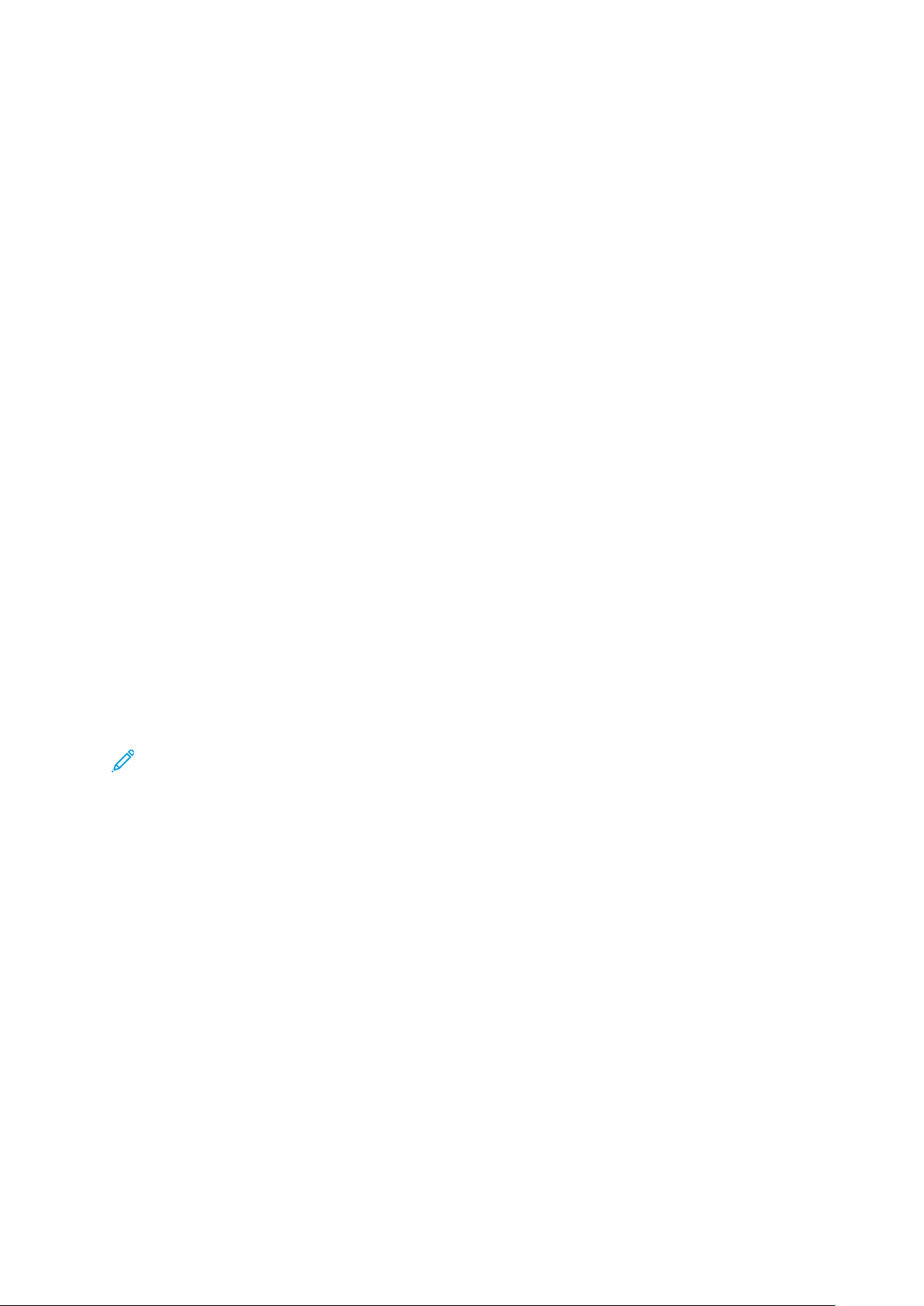
Обзор режима администратора
Режим «Системные средства администратора»
Ниже приводится краткое описание различных параметров, которые можно настраивать,
выполнив вход в качестве администратора. Эти параметры можно задать, выбрав вкладку
Статус аппарат→Сист. средства в пользовательском интерфейсе печатной машины.
При выборе вкладке Сист. средства в режиме администратора, для выбора доступны следующие функции:
• Очист. узел фьюзера — при необходимости запустите эту процедуру обеспечения каче-
ства изображения для очистки фьюзера и удаления засохших чернил/тонера, которые
могут попадать на обратную сторону отпечатков.
• Профиль финишера — если печатная машина оснащена сторонними встраиваемыми фи-
нишерами DFA, эта функция включается для создания профиля финишера и добавления,
редактирования и удаления атрибутов.
• Простая настройка качества изображения (Simple Image Quality Adjustment, SIQA) —
это набор процедур, применяемых для коррекции и исправления выравнивания, однородности и передачи изображения на отпечатках. Подробные сведения и процедуры
приводятся в главе о SIQA.
• Сист. средства — выберите вкладку «Сист. Средства» в пользовательском интерфейсе
для доступа к системным функциям и настройкам безопасности, включая следующие:
– Системные настройки: Дополнительные сведения см. в разделе Системные
настройки.
– Настройка и коррекция: Дополнительные сведения см. в разделе Настройка и
калибровка.
– Учет: Подробную информацию см. в разделе Учет.
– Настройки идентификации/безопасности: Дополнительные сведения см. в разделе
Настройки идентификации/безопасности.
Примечание. Используйте кнопки прокрутки на экранах для просмотра всего списка
параметров.
ООссннооввнныыее ппррооццееддууррыы ппррииммееннеенниияя ссииссттееммнныыхх
ссррееддссттвв
Ниже приводится список некоторых основных процедур применения системных средств:
• Очистка узла фьюзера
• Калибровка печатной машины для работ копирования и сканирования
• Для счетчиков HFSI см. пункт Сброс счетчика регулярно обслуживаемого модуля (High
Frequency Service Item, HFSI)
• Для коррекции/исправления скручивания бумаги см. пункт Коррекция скручивания
бумаги
• Для параметров Автовыравнивание, Коррекция однородности плотности и Передача
изображения см. раздел Простая настройка качества изображения (Simple Image
Quality Adjustment, SIQA) этого руководства
• Для параметра Регулировка финишера→Регулировка положения фальцовки
брошюры см. раздел Регулировка положения фальцовки
®
Xerox
Руководство системного администратора
Versant®280 Press
17
Page 18

Обзор режима администратора
• Для параметра Регулировка финишера→Профили финишера DFA см. раздел
Использование профилей финишера DFA
ООччииссттккаа ууззллаа ффььююззеерраа
Если возникнет проблема с качеством изображения, вызванная загрязнением фьюзера,
запустите процедуру Очист. узел фьюзера из меню Сист.средства. Например, используйте
эту функцию, если вы видите сухие чернила /остатки тонера на обратной стороне
отпечатков.
Эта процедура на аппарате периодически выполняется в автоматическом режиме. Но если
возникнет проблема с качеством изображения, когда на обратной стороне отпечатков будет
оставаться тонер, вы можете запустить эту процедуру вручную.
Примечание. Если после выполнения данной операции обратная сторона отпечатков
по-прежнему будет загрязняться, обратитесь в сервисную службу Xerox. Загрязнение
тонером может происходить в двух местах аппарата: на ролике переноса и на ролике
узла фьюзера.
ССппооссооббыы ооччииссттккии ууззллаа ффььююззеерраа
Функция Очист. узел фьюзера обеспечивает два способа выполнения процедуры:
• Очистка бумагой: при таком способе через печатную машину пропускаются чистые
листы,чтобы устранить появление на отпечатках остатков тонера от фьюзера.
Примечание. Любой оператор аппарата может использовать способ Очист.
бумагой. Для этого способа очистки не требуются права администратора.
• Очистка фетром: при таком способе используется фетр внутри печатной машины,чтобы
устранить появление на отпечатках остатков тонера от фьюзера. Просто протрите
фетром прижимной ролик. Остатки сухих чернил или тонера удаляются. При этом
способе бумага не используется.
Примечание. Для использования способа Очистка фетром требуется войти в
систему с правами администратора.
ООччииссттккаа ууззллаа ффььююззеерраа ббууммааггоойй
1. Войдите в систему с правами администратора.
2. На панели управления нажмите кнопку Статус аппарата.
3. Перейдите на вкладку Сист. средства.
4. Выберите Очист. узел фьюзера.
5. В открывшемся окне выберите параметр Очист. бумагой.
6. Выберите лоток в разделе Снабжение бумагой.
Примечание. Можно использовать бумагу любого типа и формата, но гладкая
поверхность бумаги с покрытием обеспечивает более плотный контакт с
прижимным роликом.
7. В поле Число листов выберите количество чистых листов для печати (1–5).
Примечание. Для наилучших результатов пропустите меньшее количество листов
большее число раз. Эффективнее будет пропустить один или два листа несколько
раз, чем пять листов один раз. Это особенно важно при загрузке бумаги большего
формата с подачей короткой кромкой, например бумаги формата А4 (11 x 17
дюймов).
18
Xerox®Versant®280 Press
Руководство системного администратора
Page 19
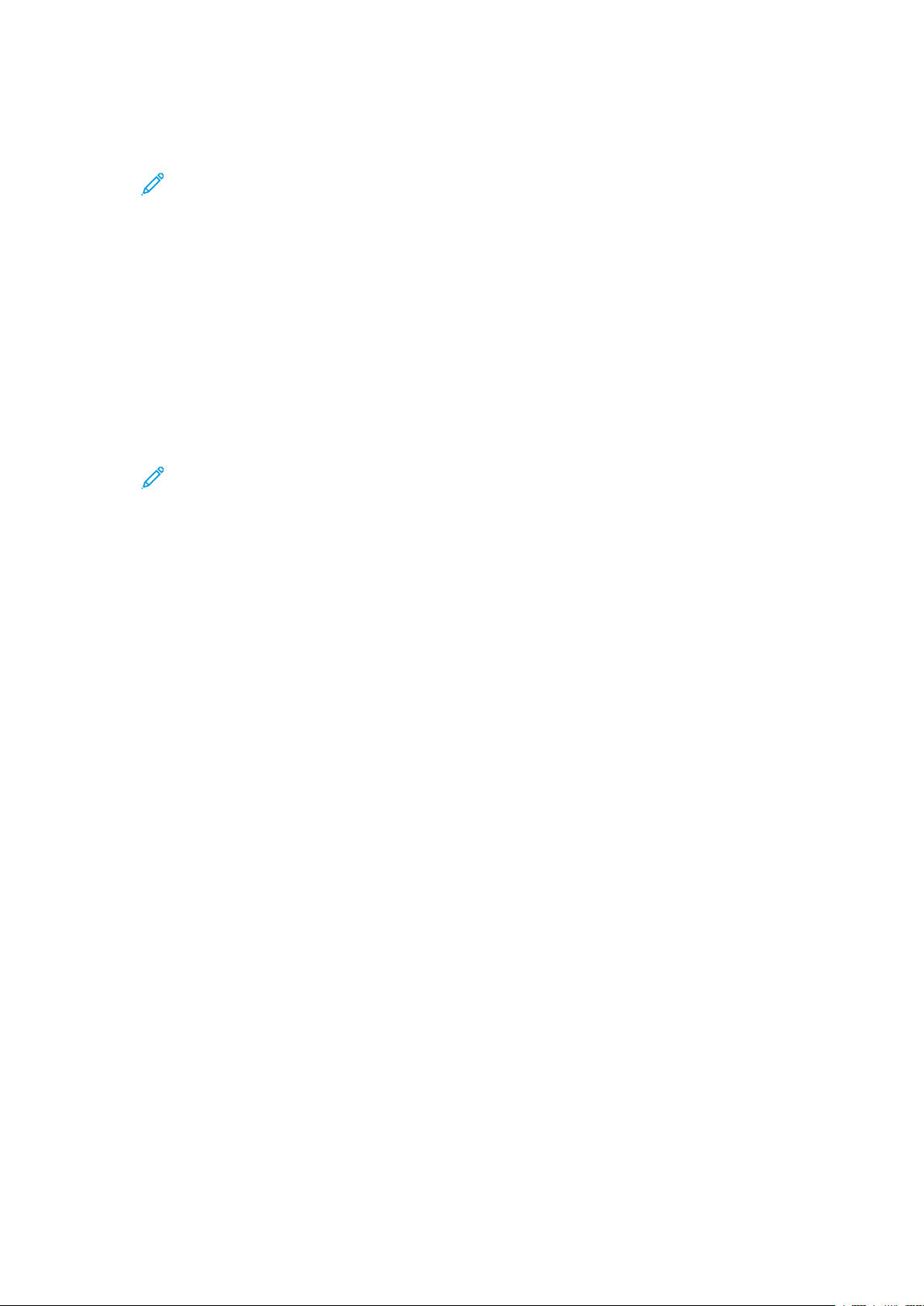
Обзор режима администратора
8. Нажмите кнопку Сохранить.
9. Нажмите кнопку Старт.
Примечание. Пропускание через аппарат пяти листов занимает примерно одну
минуту.
Начнется процесс очистки. По завершении процесса очистки отобразится сообщение
Выполнено успешно.
ООччииссттккаа ууззллаа ффььююззеерраа ффееттрроомм
1. Войдите в систему с правами администратора.
2. Нажмите кнопку Статус аппарата на интерфейсе.
3. Перейдите на вкладку Сист. средства.
4. Выберите Очист. узел фьюзера.
5. В открывшемся окне выберите параметр Очист. фетром.
Примечание. Настройки Снабжение бумагой и Число листов недоступны.
6. Нажмите кнопку Старт.
Начнется процесс очистки. По завершении появится сообщение
Выполнено успешно
.
7. Нажмите OK.
®
Xerox
Руководство системного администратора
Versant®280 Press
19
Page 20

Обзор режима администратора
20
Xerox®Versant®280 Press
Руководство системного администратора
Page 21
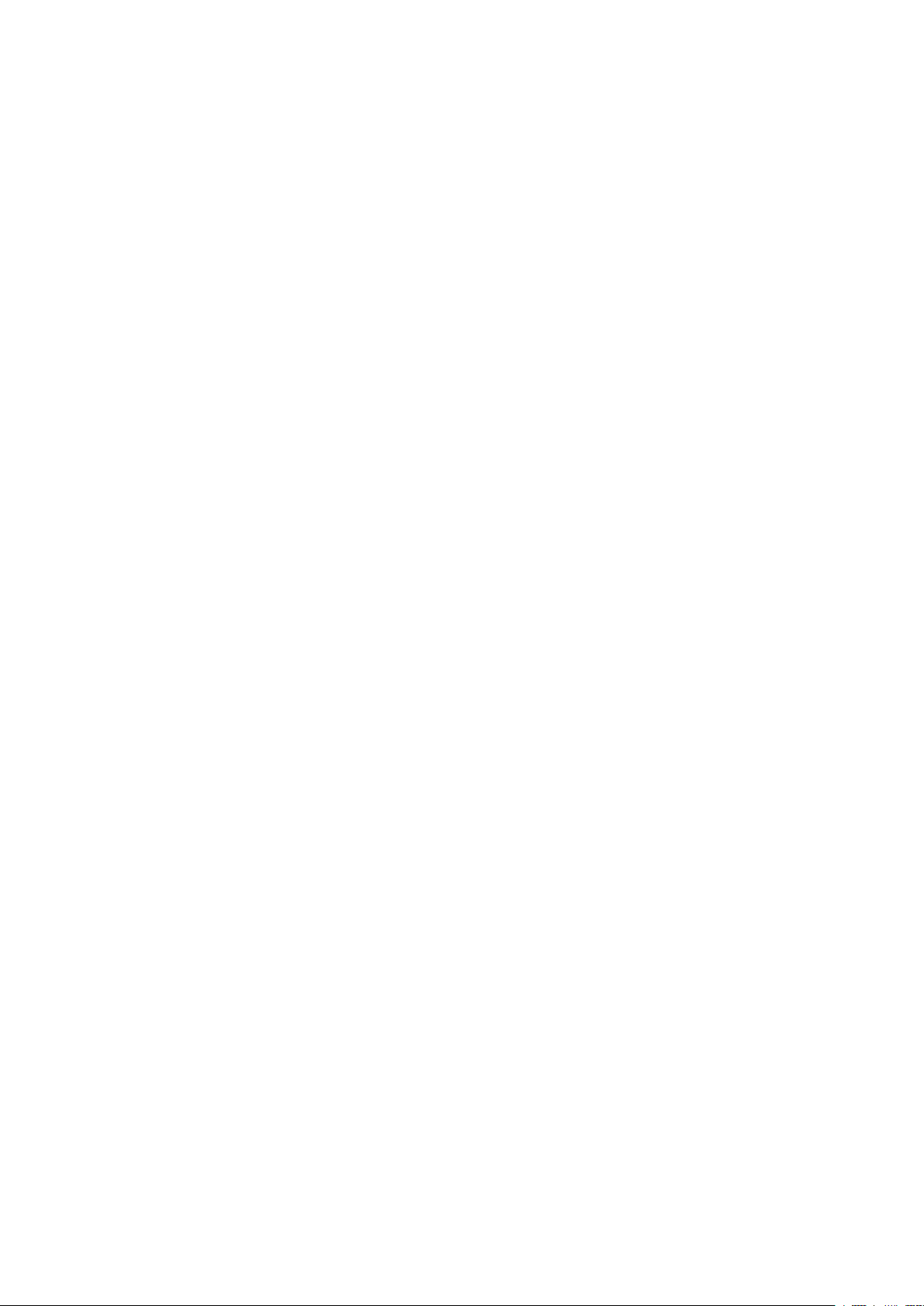
2
Настройки системы
Содержание главы:
• Системные настройки: процедура. ................... ........... ........ ... ........ ........... ........... ........ ...... 22
• Общие настройки режимов ....... ........... ........ ........... ........ ........... ........... ........ ... ........ .......... 23
• Настройки режима копирования ........... ........... ........ ........... ................... ........... ........ ... ..... 65
• Установка связи в сети ....... ........... ................... ........... ........ ... ........ ........... ........... ........ ...... 73
• Настройки режима сканирования....... ........... ........ ........... ........ ........... ........... ........ ........... 79
• Настройки режима электронной почты ..... ........... ........... ........ ........... ........ ........... ........... . 87
• Настройки адресной книги.. ........ ........... ........... ........ ........... ................... ........... ........ ... ..... 89
• Настройки режима почтового ящика ......... ........... ........ ........... ........ ........... ........... ........ .... 90
• Настройки режима передачи работ.... ........ ........... ................... ........... ........ ... ........ ........... 91
• Настройки сохраненных документов ......... ........ ... ........ ........... ........ ........... ........... ........ .... 92
Xerox®Versant®280 Press
Руководство системного администратора
21
Page 22
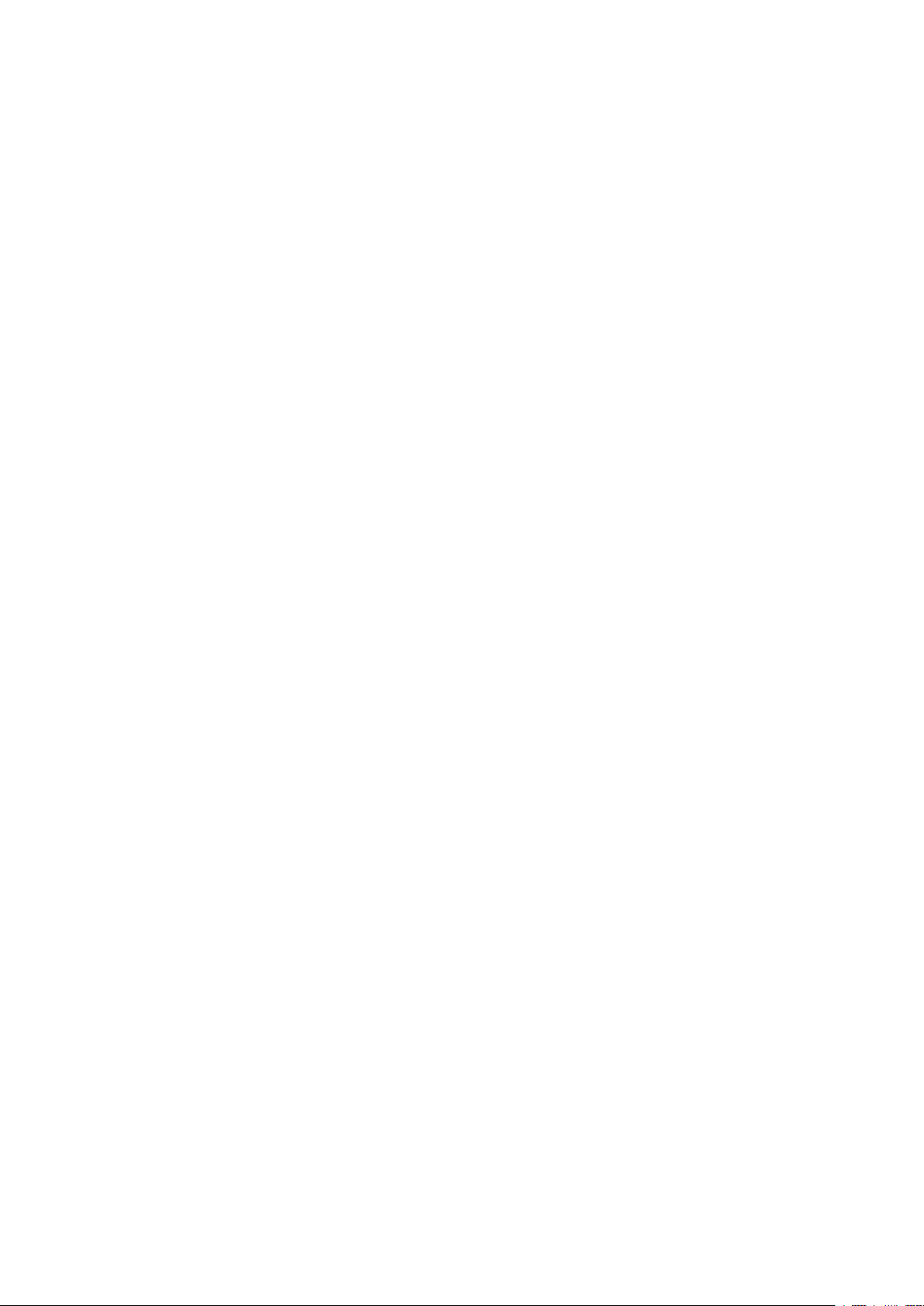
Настройки системы
Системные настройки: процедура
1. Войдите в систему с правами администратора.
2. Нажмите кнопку Статус аппарата на панели управления пользовательского
интерфейса.
3. Перейдите на вкладку Сист. средства.
4. Выберите Системные настройки.
5. Выберите режим, группу и функцию.
6. Задайте или измените параметры функций по необходимости.
7. Нажмите кнопку Сохранить.
8. Выйдите из режима системного администратора.
22
Xerox®Versant®280 Press
Руководство системного администратора
Page 23
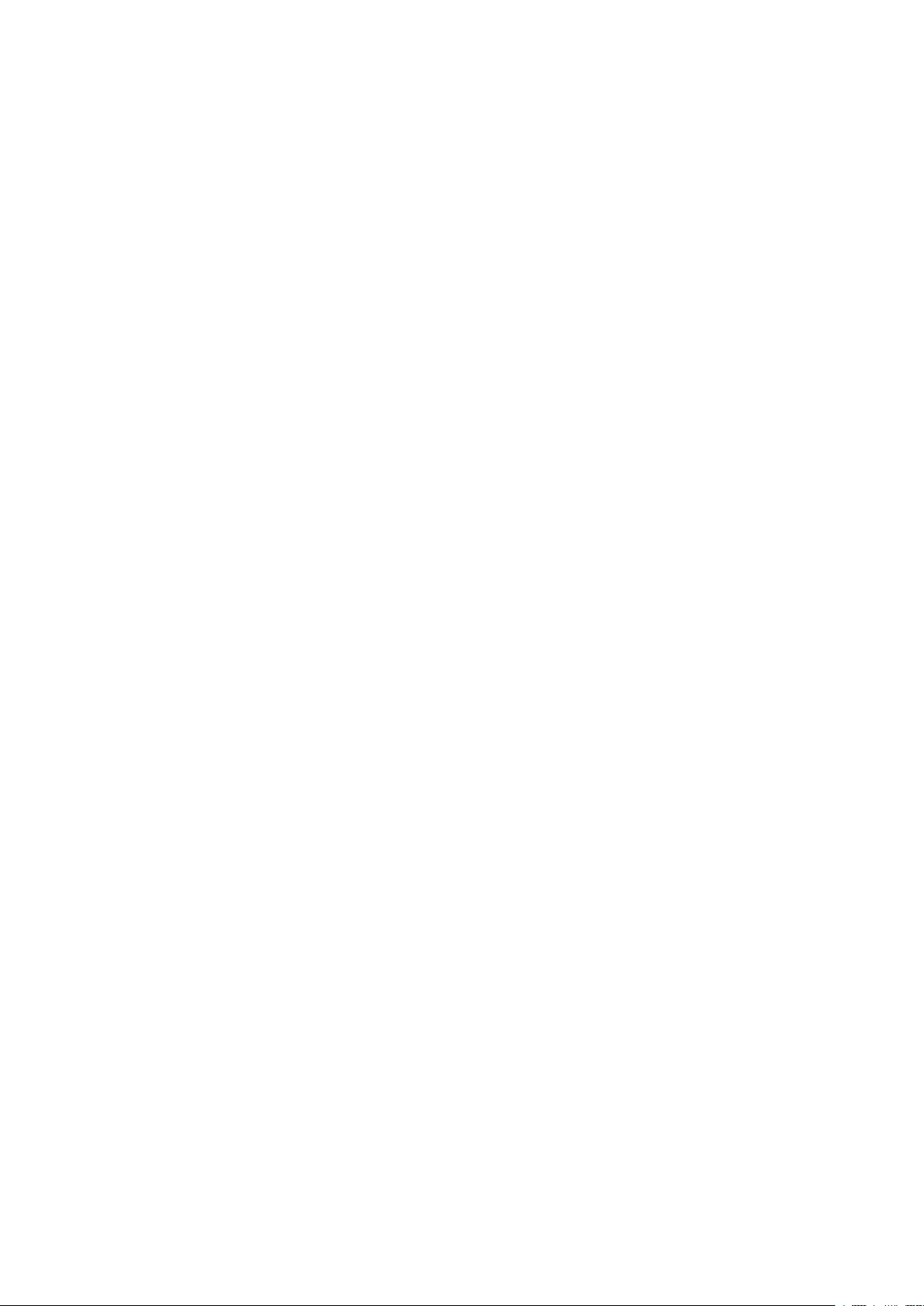
Настройки системы
Общие настройки режимов
В разделе Общие настройки режимов выберите настройки самого аппарата по умолчанию.
В этой области есть следующие настройки:
Системные часы/таймеры
Функция позволяет задавать время на часах аппарата и интервалы времени для различных режимов.
Настройки энергосбережения
Для каждого режима можно изменить промежуток времени, по истечении которого аппарат переходит в режим низкого энергопотребления и режим сна (в диапазоне от 1 до 30
минут).
Звуковые сигналы
Настройка определяет, нужно ли подавать звуковые сигналы в различных режимах аппарата. Например, можно настроить звуковой сигнал об окончании работы или возникновении ошибки.
Настройки экрана/кнопок
С помощью этой функции можно настроить определенные экраны и кнопки, которые будут отображаться при включении питания или выходе аппарата из режима
энергосбережения.
Настройки лотка для бумаги
Функция используется для выбора параметров бумаги и лотков.
Регулировка качества изображения
Функция используется для настройки метода регулировки качества изображения при сканировании оригинала.
Отчеты
Функция используется для настройки параметров печатных отчетов. Например, если выбрать определенную опцию, аппарат автоматически печатает отчет после выполнения
определенного количества работ.
Обслуживание
Функция используется для тонкой настройки параметров аппарата, например, коррекции
выравнивания определенной стопки, инициализации жесткого диска или удаления
данных.
Водяной знак
Функция используется для выбора настроек часто используемых водяных знаков по
умолчанию.
Принудительная аннотация
Функция используется для создания и сохранения шаблонов аннотаций, используемых
при копировании, сканировании и печати.
Универсальный уникальный ID печати
Функция определяет, будет ли на каждой работе отпечатан универсальный уникальный
ID. В определенных случаях универсальные уникальные ID можно использовать как ключевые слова при поиске сведений в журнале печати.
®
Xerox
Руководство системного администратора
Versant®280 Press
23
Page 24
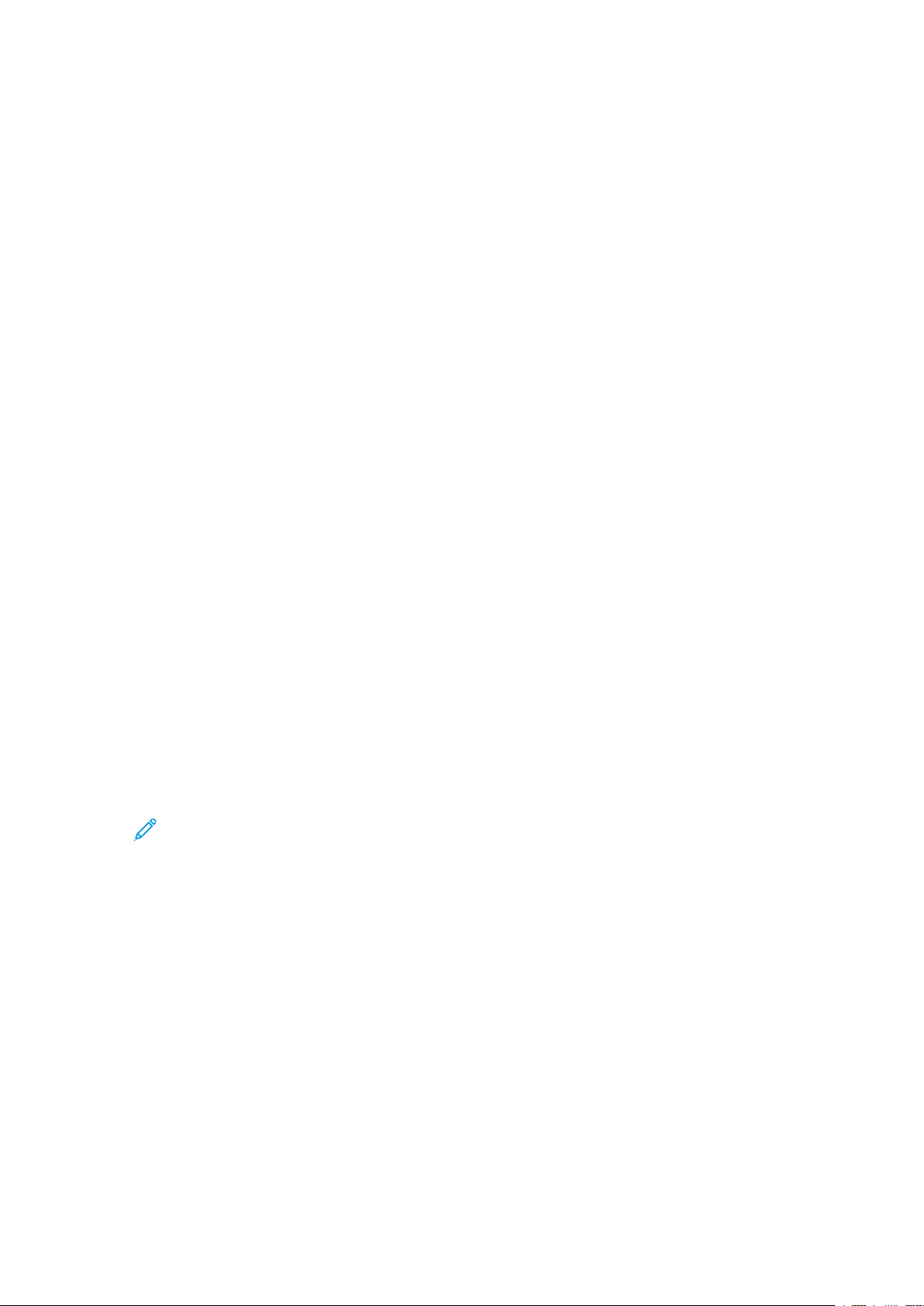
Настройки системы
Уведомление о завершении работы по электронной почте
Настройка функции определяет, получит ли пользователь по электронной почте оповещение о результатах выполненной аппаратом работы (копирование, сканирование, печать).
Настройки дополнительных модулей
С помощью этой функции можно выбрать и настроить любые параметры дополнительных
модулей (по мере необходимости).
Другие настройки
Функция позволяет задать самые разные настройки часто используемых режимов, например, форматы бумаги по умолчанию.
ССииссттееммнныыее ччаассыы ии ттааййммееррыы
Режим Системные часы/таймеры используется для настройки времени на часах аппарата
и интервалов времени для различных режимов:
Дата
Устанавливается дата для часов аппарата. Установленная дата печатается во всех
списках и отчетах. Для установки даты предусмотрено три варианта:
• Год/месяц/число
• месяц/день/год
• день/месяц/год
Время
Устанавливается время для часов аппарата. Заданное время печатается во всех списках
и отчетах. Выберите 12-часовой или 24-часовой формат.
Автосброс
Заданный период времени, определяет, когда на аппарате снова появится экран по
умолчанию. Это означает, что если за указанное время никаких действий не будет, то
аппарат автоматически вернется к начальному экрану (по умолчанию). Если выбрано
значение Вкл., выберите период времени в пределах от 10 до 900 секунд с шагом в одну
секунду.
Примечание. Если с аппаратом не выполняется никаких действий, все
выполняемые и ожидающие своей очереди работы сканирования начинают
обрабатываться через 1 минуту простоя, даже если для этой настройки будет
выбрано значение Выкл.
Авторазблокирование работы
Если при копировании или сканировании возникает ошибка, эта настройка определяет
период времени, по истечении которого текущая работа автоматически сбрасывается и
начинается выполнение следующей работы. Если выбрано значение Вкл., выберите
период времени от 4 до 99 секунд с шагом в одну секунду. Если не требуется
пользоваться этой функцией, следует выбрать значение Выкл..
Автопечать
Задайте временной промежуток между окончанием одной работы печати и началом
следующей. Когда устанавливается значение Вкл., надо выбрать период времени в
пределах 1-240 секунд с шагом в одну секунду. Если выбрано значение Выкл., печать
начинается сразу, как аппарат будет готов.
24
Xerox®Versant®280 Press
Руководство системного администратора
Page 25

Настройки системы
Период блокировки принтера
Если выбрано Вкл., следует указать время начала и завершения периода блокировки
принтера. Значение можно установить в пределах от 0 до 23 часов и от 0 до 59 минут.
Если выбрать Выкл., принтер не блокируется.
Часовой пояс
Настройка определяет разницу с временем по Гринвичу (GMT).
Летнее время
Если функция включена, часы печатной машине автоматически переводятся на летнее и
зимнее время. Доступны следующие опции:
• Выключить настройку: выбирается, если не требуется пользоваться функцией
Летнее время.
• Настроить по месяцу, числу и времени: указывается месяц, число и время для
перехода на летнее время.
• Настроить по месяцу, неделе, дню недели и времени: указывается месяц, неделя,
день недели и время для перехода на летнее время.
УУссттааннооввккаа ссииссттееммнныыхх ччаассоовв ии ттааййммеерроовв
1. Войдите в систему с правами администратора.
2. Нажмите на интерфейсе кнопку Статус аппарата.
3. Перейдите на вкладку Сист. средства.
4. Нажмите Системные настройки→Общие настройки режимов.
5. Выберите Системные часы/таймеры.
6. Выберите параметр для установки или изменения.
7. Выберите Изменить настройки.
8. Выберите нужную настройку для параметра.
9. Нажмите кнопку Сохранить.
10. Выберите другой пункт для настройки или изменения настроек и повторите
предыдущие действия согласно необходимости.
11. Выберите Закрыть.
На экране отобразится основное окно "Сист. средства".
12. Выйдите из режима системного администратора.
®
Xerox
Руководство системного администратора
Versant®280 Press
25
Page 26
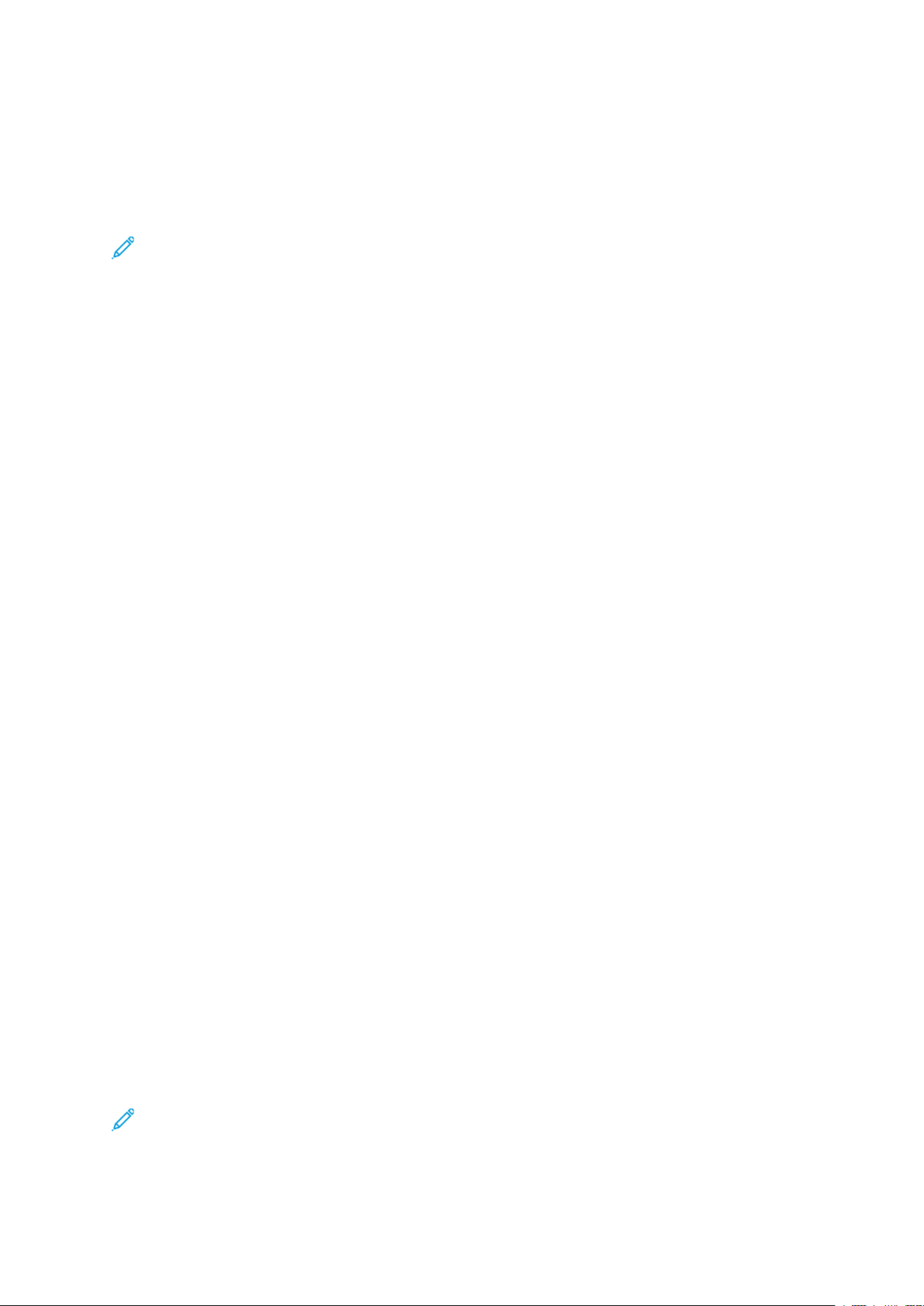
Настройки системы
ННаассттррооййккии ээннееррггооссббеерреежжеенниияя
УУссттааннооввккаа ии ииззммееннееннииее ввррееммеенннныыхх ииннттееррввааллоовв ддлляя рреежжииммаа
ээккооннооммииии ээннееррггииии
Примечание. Можно изменить временные интервалы для режима низкого
энергопотребления и режима сна, выбрав значение в диапазоне 1-30 минут для
каждого из них. В разделе "Системные настройки" также можно изменить или задать
другие параметры, например, отключение функции экономии энергии после
завершения печати.
1. Войдите в систему с правами администратора.
2. Нажмите на интерфейсе кнопку Статус аппарата.
3. Перейдите на вкладку Сист. средства.
4. Выберите Системные настройки→Общие настройки режимов.
5. Нажмите Настр. энергосбер.
6. Нажмите Таймеры энергосбер.
7. Выберите Изменить настройки.
8. Задайте интервал времени для перехода в Режим низкого энергопотребления и Режим
сна:
a. Время перехода в режим низкого энергопотребления после выполнения
последней операции: Значение по умолчанию 1 минута. Укажите временной
интервал между последней операцией и переходом в режим низкого
энергопотребления. Можно задать время в интервале от 1 до 30 минут с шагом 1
минута.
Время перехода от последней операции в режим низкого энергопотребления не
должно превышать время перехода от последней операции в режим сна.
b. Время перехода в режим сна после выполнения последней операции: Значение
по умолчанию 1 минута. Укажите временной интервал между последней операцией
и переходом в режим сна. Можно задать время в интервале от 1 до 30 минут с
шагом 1 минута.
Временной интервал перехода в режим сна должен превышать время перехода в
режим низкого энергопотребления.
9. Выберите Сохранить.
10. Выберите Закрыть.
На экране отобразится основное окно "Сист. средства".
11. Выйдите из режима системного администратора.
ЗЗввууккооввыыее ссииггннааллыы
Настройки функции Звуковые сигналы определяют, будет ли подаваться звуковой сигнал при выполнении различных функций аппарата. Например, можно настроить подачу звукового сигнала при завершении работы или при возникновении ошибки.
Примечание. Все варианты предусматривают настройку громкости: Громко, Норма
или Тихо. Чтобы полностью отключить звук, выберите Выкл..
Доступны следующие опции:
26
Xerox®Versant®280 Press
Руководство системного администратора
Page 27
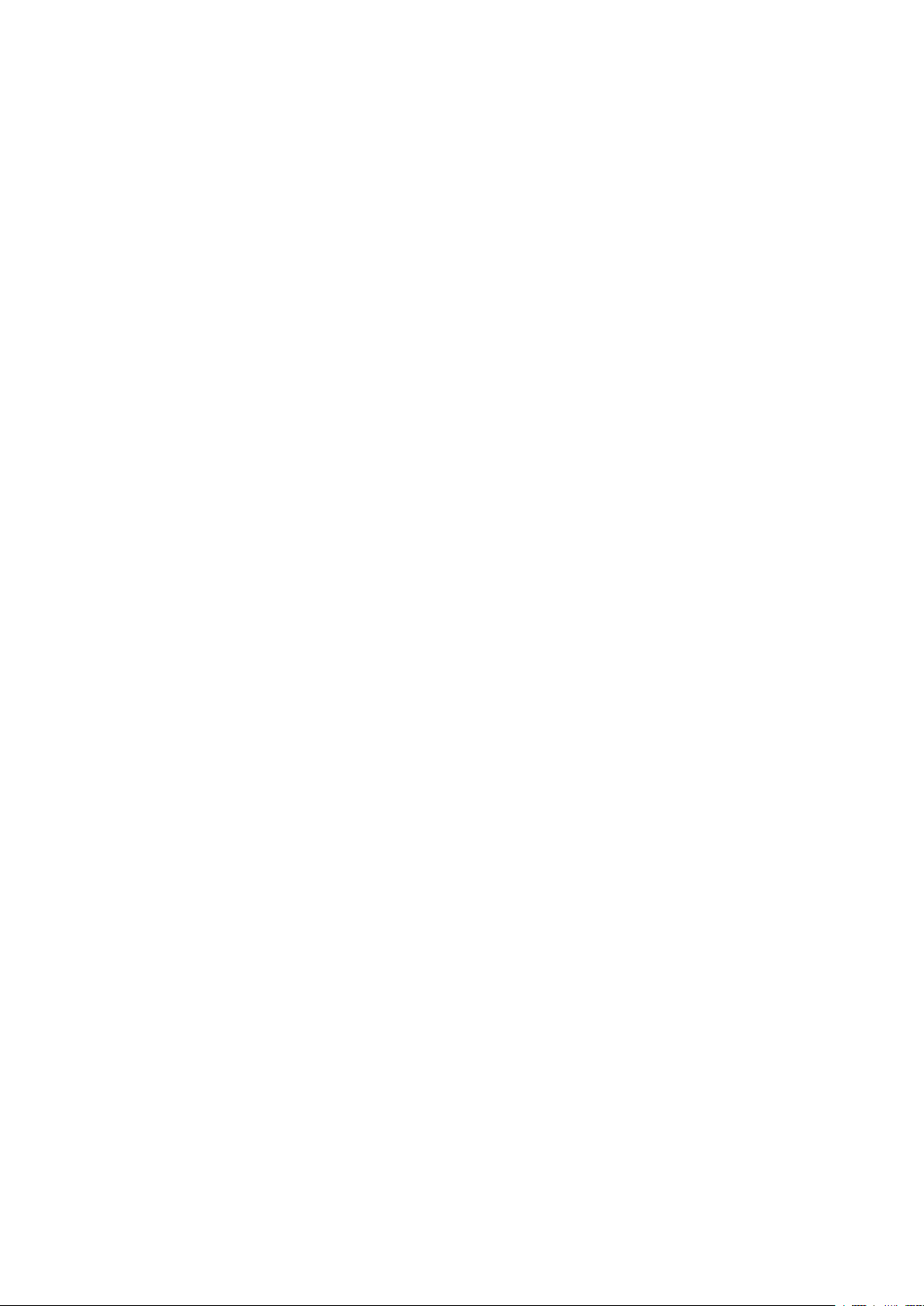
Настройки системы
Сигнал выбора на панели управления
Выберите уровень громкости звука при нажатии нужной кнопки в интерфейсе
пользователя.
Предупр. сигн. панели упр.
Выберите уровень громкости звука при нажатии неработающей (или заблокированной)
кнопки или возникновении ошибки.
Базовый сигнал
Выберите уровень громкости звука при нажатии переключателя (кнопки, настройка
которой меняется с каждым нажатием) в начальном (первом) положении. Этот сигнал
звучит, когда отпускают кнопку Прерывание.
Сигнал готовности аппарата
Выберите уровень громкости сигнала готовности аппарата к копированию или печати
или сигнала, который подается после включения питания.
Сигнал 1 завершения работы
Выберите уровень громкости сигнала успешного выполнения аппаратом определенного
цикла, например, работы копирования. Настройка по умолчанию: Копирование.
Сигнал 2 завершения работы
Выберите уровень громкости сигнала успешного выполнения аппаратом определенного
цикла, например, работы копирования. Настройка по умолчанию: Печать отчетов.
Сигнал неисправности
Выберите уровень громкости сигнала прерывания из-за ошибки.
Сигнал предупрежд. об автоочистке
Выберите уровень громкости сигнала включения функции автоматической очистки.
Сигнал предупреждения
Выберите уровень громкости сигнала неисправности (например, застревание бумаги),
которую не пытаются устранить.
Сигнал предупр. об окончании бумаги
Выберите уровень громкости сигнала отсутствия бумаги в лотке, который подается, если
работа выполняется без участия пользователя.
Сигнал предупр. об окончании тонера
Выберите уровень громкости сигнала о наступившем сроке замены тонер-картриджа в
барабане.
Сохраненные настройки
Выберите уровень громкости сигнала включения функции сохраненных настроек.
ННаассттррооййккаа ззввууккооввыыхх ттоонноовв
1. Войдите в систему с правами администратора.
2. Нажмите на интерфейсе кнопку Статус аппарата.
3. Перейдите на вкладку Сист. средства.
4. Нажмите Системные настройки→Общие настройки режимов.
Xerox
Руководство системного администратора
®
Versant®280 Press
27
Page 28

Настройки системы
5. Выберите Аудиотона.
6. Выберите параметр для установки или изменения.
7. Выберите Изменить настройки.
8. Выберите нужную настройку для параметра.
9. Нажмите кнопку Сохранить.
10. Выберите другой пункт для настройки или изменения настроек и повторите
предыдущие действия согласно необходимости.
11. Выберите Закрыть.
На экране отобразится основное окно "Сист. средства".
12. Выйдите из режима системного администратора.
ННаассттррооййккии ээккррааннаа ии ккннооппоокк
Функция настройки экрана/кнопок используется позволяет выбрать параметры
отображения определенных экранов и кнопок при включении питания, при выходе из
режима энергосбережения и т.д. Доступны следующие опции:
Экран по умолчанию
Выберите экран по умолчанию, который отображается при включении аппарата. В
частности, можно выбрать Режимы, Копирование, Статус работы или Статус аппарата.
Экран режима по умолчанию
Выберите экран режима по умолчанию; в частности, можно выбрать Экран режимов,
Копирование или Сохраненные настройки.
Экран режима после автосброса
Выберите экран режима по умолчанию, который отображается после выполнения
операции Автосброс; выберите Экран режимов или Экран последнего выбора.
Автоматически показывать окно входа
Если используется функция Идентификация, выберите, нужно ли автоматически
выводить экран входа в систему после включения аппарата или выхода из режима
Энергосбережение.
Все режимы
Настройте компоновку кнопок режимов на Экране режимов после нажатия кнопки
Экран режимов на панели управления.
Экран всех режимов по умолчанию
Выберите, нужно ли выводить на Экран режимов описание функций выбранной кнопки.
Тип раб. на экране "Статус работы"
Выберите тип работы, который будет отображаться на вкладке Выполненные работы
экрана Статус работы после нажатия кнопки Статус работы на панели управления.
Настраиваемая кнопка 1–3
Задайте функции трех настраиваемых кнопок на панели управления. Например, одной
кнопкой можно вызвать функцию копирования, а двумя другими функции "Сохраненные
настройки" и "Язык".
28
Xerox®Versant®280 Press
Руководство системного администратора
Page 29
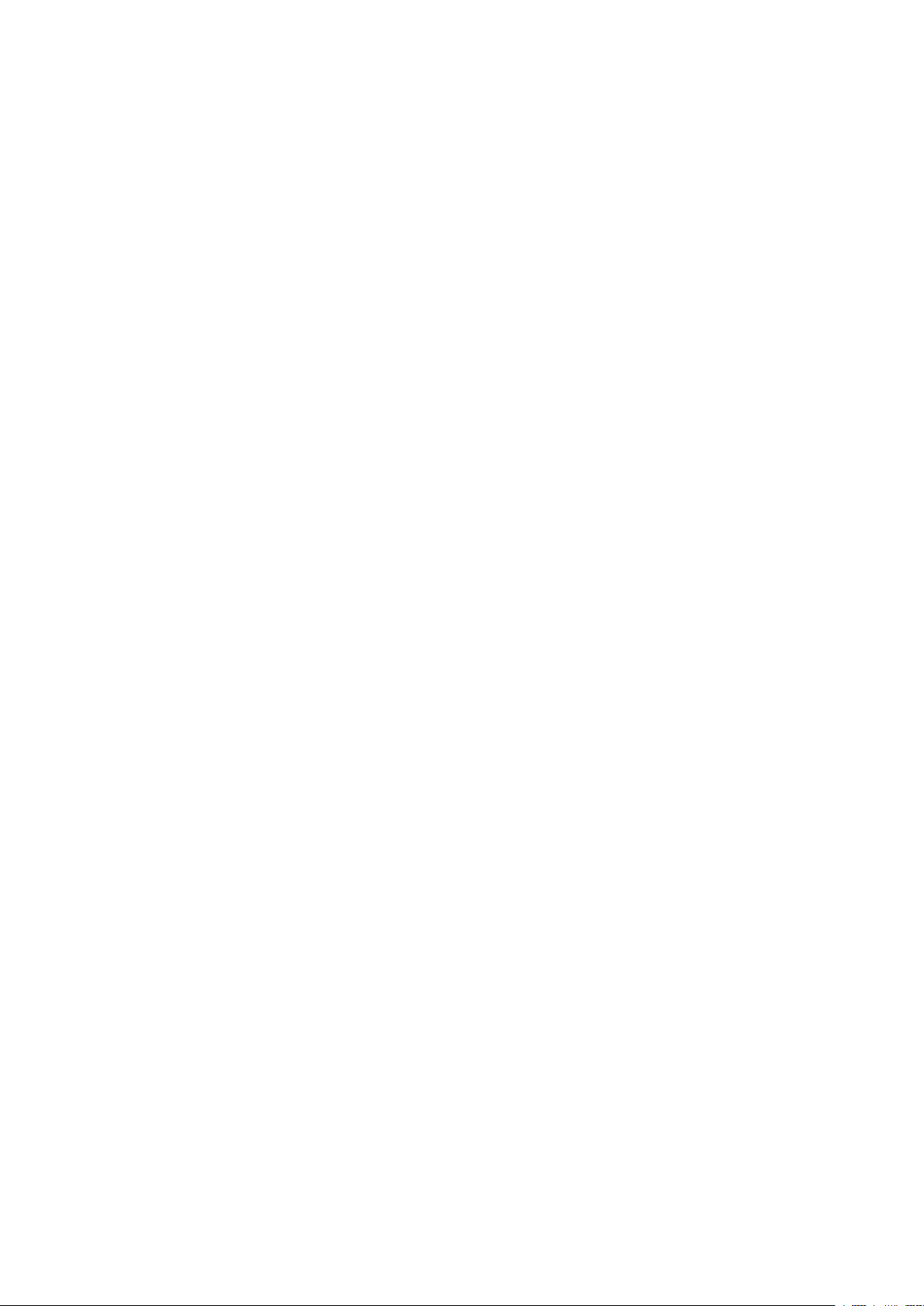
Настройки системы
Язык по умолчанию
Выберите язык аппарата по умолчанию. Он будет использоваться в интерфейсе
пользователя.
Настройка кнопки клавиатуры
Опция позволяет вводить и сохранять часто используемые данные и создавать
настраиваемые кнопки на экране клавиатуры в интерфейсе пользователя. К категории
часто используемых данных относится, например, доменное имя, IP-адрес и
сопутствующие данные. Пример: www.xerox.com. Настраивать можно только одну кнопку
на клавиатуре в интерфейсе пользователя.
УУссттааннооввккаа ннаассттррооеекк ээккррааннаа ии ккннооппоокк
1. Войдите в систему с правами администратора.
2. Нажмите на интерфейсе кнопку Статус аппарата.
3. Перейдите на вкладку Сист. средства.
4. Нажмите Системные настройки→Общие настройки режимов.
5. Нажмите Настройки экрана/кнопок.
6. Выберите параметр для установки или изменения.
7. Выберите Изменить настройки.
8. Выберите нужную настройку для параметра.
9. Нажмите кнопку Сохранить.
10. Выберите другой пункт для настройки или изменения настроек и повторите
предыдущие действия согласно необходимости.
11. Выберите Закрыть.
На экране отобразится основное окно "Сист. средства".
12. Выйдите из режима системного администратора.
ННаассттррооййккии ллооттккаа ддлляя ббууммааггии
Функция Настройки лотка для бумаги используется для настройки параметров бумаги и лотков, включая следующие компоненты:
Настройки пользовательской бумаги
Функция дает возможность задать определенные атрибуты выбранной пользователем
бумаги. Дополнительные сведения см. в разделе Настройки пользовательской бумаги.
Параметры лотка для бумаги
Функция используется для настройки определенных характеристик бумаги, которая
загружена в каждый лоток. Существуют следующие опции:
• Формат бумаги
• Тип бумаги (например, обычная, немелованная или материал без покрытия)
• Плотность бумаги
• Цвет бумаги
• Коррекция выравнивания: Функция дает возможность изменить изображение перед
печатью, чтобы выровнять распечатку. Можно изменить различные параметры,
например, регистрацию, перпендикулярность, перекос и увеличение.
®
Xerox
Руководство системного администратора
Versant®280 Press
29
Page 30
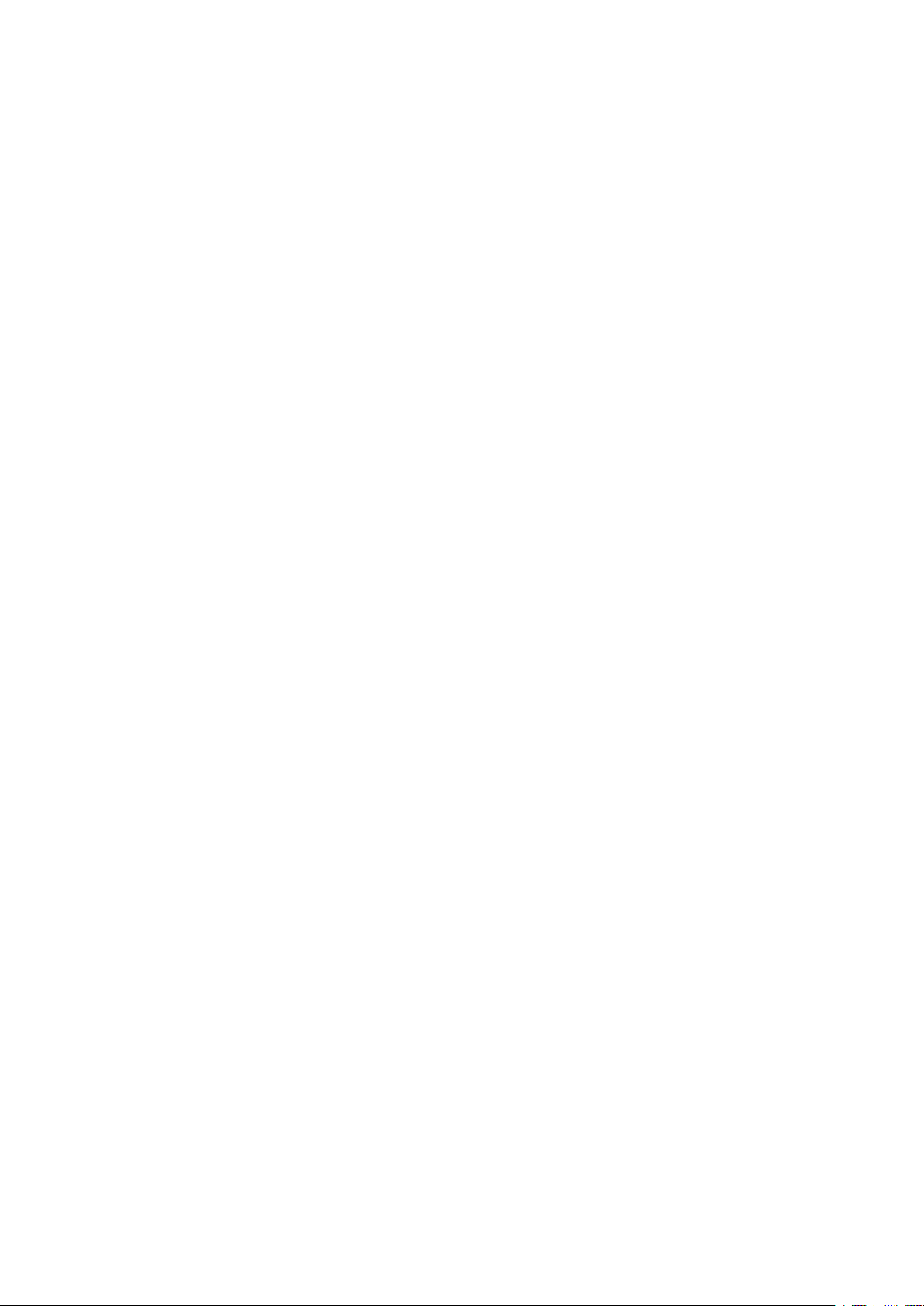
Настройки системы
• Регулировка скручивания бумаги: Функция используется в случае, если распечатка
слишком сильно скручивается.
• Значения функции автоматического обдува лотка: Этот режим используется для
включения/выключения вентиляторов в лотках для бумаги, чтобы предотвратить
неправильную подачу, подачу нескольких листов одновременно, застревание бумаги
и другие возможные проблемы с подачей материала из лотков.
• Регулировка положения фальцовки: Эта функция позволяет скорректировать
положение сгиба на разных типах бумаги, а также задать значения настройки
различных типов фальцовки по умолчанию. Эта опция доступна только в том случае,
если к аппарату подключен дополнительный стандартный финишер, финишер
брошюровщика или стандартный расширенный финишер.
Настройки цвета бумаги пользователя
Функция используется для присвоения загруженной в аппарат цветной бумаге
пользовательского имени. Каждое пользовательское имя бумаги может состоять
максимум из двенадцати символов.
Парам. лотка для бум. на экране настр.
Настройки на этом экране определяют, будет ли опция Параметры лотка для бумаги
отображаться на вкладке Сист. средства.
Параметры лотка для бумаги при загрузке
Функция определяет, будет ли опция Параметры лотка для бумаги отображаться в
интерфейсе пользователя при открытии и закрытии лотка для бумаги.
Приоритет лотка для бумаги
Функция позволяет настроить приоритет лотков для бумаги при автоматическом выборе.
В этом случае при копировании или печати аппарат автоматически выбирает лоток с
подходящей бумагой.
Размер бумаги в лотке 5 (обходной лоток)
Функция позволяет сопоставить с обходным лотком 5 определенные форматы бумаги.
Это упрощает копирование с использованием обходного лотка 5. С лотком 5 (обходным)
можно сопоставить не более двенадцати форматов бумаги на выбор.
Управление автопереключением лотков
Функция позволяет выбрать метод автопереключения лотков и копирования документов
разных форматов.
ВВыыббоорр ииллии ииззммееннееннииее ннаассттррооеекк ллооттккаа ддлляя ббууммааггии
1. Войдите в систему с правами администратора.
2. Нажмите на интерфейсе кнопку Статус аппарата.
3. Перейдите на вкладку Сист. средства.
4. Нажмите Системные настройки→Общие настройки режимов.
5. Выберите Настройки лотка для бумаги.
6. Выберите параметр для установки или изменения.
7. Выберите Изменить настройки.
8. Выберите нужную настройку для параметра.
9. Нажмите кнопку Сохранить.
30
Xerox®Versant®280 Press
Руководство системного администратора
Page 31

Настройки системы
10. Выберите другой пункт для настройки или изменения настроек и повторите
предыдущие действия согласно необходимости.
11. Выберите Закрыть.
На экране отобразится основное окно "Сист. средства".
12. Выйдите из режима системного администратора.
ННаассттррооййккии ппооллььззооввааттееллььссккоойй ббууммааггии
Функция дает возможность задать определенные атрибуты выбранной пользователем
бумаги. Можно создать не более 40 пользовательских настроек бумаги. В список
пользовательских настроек бумаги входит следующее.
Имя
Присвойте новой настройке пользовательской бумаги имя. Созданное имя должно состоять
из букв, цифр и символов. Максимальная длина имени — 60 символов.
Тип и плотность бумаги
Выберите желаемый тип (обычная, мелованная или немелованная) и плотность
пользовательской бумаги.
Коррекция выравнивания
Функция дает возможность изменить изображение перед печатью, чтобы выровнять
распечатку. Можно изменить различные параметры, например, регистрацию,
перпендикулярность, перекос и увеличение. Дополнительные сведения см. в разделе Ручная
коррекция выравнивания.
Примечание. Перед созданием и (или) выполнением выравнивания вручную всегда
выполняйте автоматическое выравнивание. Дополнительные сведения см. в разделе
Коррекция автовыравнивания.
Регулировка скручивания бумаги
Функция используется в случае, если распечатка слишком сильно скручивается. Выберите
нужную настройку из списка: Значение по умолчанию, Тип A, Тип Bи Тип Cили Тип 1 – 10.
Значение по умолчанию, Тип A, Тип Bи Тип C — заранее подготовленные варианты
коррекции с учетом характеристик стандартных для аппарата типов бумаги.
С помощью пользовательских параметров типа 1 – 10 можно выбрать подходящий
вариант коррекции с учетом характеристик выбранной бумаги и выходного формата.
Примечание. Дополнительные сведения см. в разделе Коррекция скручивания
бумаги.
Значения функции автоматического обдува лотка
Этот режим используется для включения/выключения вентиляторов в лотках для бумаги,
чтобы предотвратить неправильную подачу, подачу нескольких листов одновременно,
застревание бумаги и другие возможные проблемы с подачей материала из лотков.
В режиме обдува воздух нагнетается между листами во избежание одновременной подачи
®
Xerox
Руководство системного администратора
Versant®280 Press
31
Page 32

Настройки системы
нескольких листов и застревания бумаги. С помощью этого параметра можно регулировать
объем подачи (количество поступающего воздуха) при использовании отдельных типов
пользовательской бумаги.
Выберите одну из следующих опций:
• Авто: Это настройка по умолчанию. Если выбрана настройка Авто, аппарат выбирает
объем обдува лотка в зависимости от типа и плотности выбранной бумаги.
• Стандартная таблица: Если выбрана эта настройка, объем обдува лотка зависит от
системных настроек, оптимизированных для использования бумаги Xerox.
• Поддержка подачи неск. листов: данная опция выбирается в случае подачи нескольких
листов. При этом изменяется функция обдува лотка — снижается расход воздуха, чтобы
не происходила подача сразу нескольких листов. Предварительно заданная настройка
пониженного расхода воздуха хранится в ЭНП (энергонезависимой памяти) аппарата.
• Поддержка сбоев подачи: данная опция выбирается в случае сбоев подачи листов. При
этом изменяется функция обдува лотка — снижается расход воздуха, чтобы не
происходило застревание листов. Данная предварительно заданная настройка
пониженного расхода воздуха также хранится в энергонезависимой памяти аппарата.
• Принудит. выкл.: данная опция выбирается, если при выборе указанных выше опций
подача листов не меняется. При выборе данной опции отключаются все функции обдува.
• Пользов. 1–4: по умолчанию это пустые настройки в энергонезависимой памяти. Эти
опции может выбрать только представитель сервисной службы, в случае необходимости.
Коррекция переноса изображения
Если выполненное тонером изображение на термобумаге выглядит не оптимально, с
помощью этой опции можно задать оптимальное напряжение переноса на
пользовательскую бумагу. Выберите настройку Авто, Введите значение в процентах или
Выберите номер проб. отпечатка.
• Авто: Если выбрана настройка Авто, напряжение термопереноса корректируется
автоматически.
• Ввод процентного значения: Если выбрать настройку Введите значение в процентах,
используемое напряжение задается в процентах от эталонного, в диапазоне от 10 до
300%. Можно задать разные значения на стороне 1 и 2. Кроме того, напряжение
термопереноса можно скорректировать по результатам сканирования пробной
распечатки, сделанной с помощью настройки Выберите номер проб. отпечатка.
• Выберите номер проб. отпечатка. Если задана настройка [Выберите номер проб.
отпечатка], нужно выбрать одно из готовых значений корректировки в диапазоне от -5
до 10.
Настройка цикла регистрации
Опция используется для регулировки и коррекции перекоса, который может возникнуть
спереди в процессе подачи листа по заданному маршруту. При настройке цикла меняется
степень перекоса бумаги относительно регистрационных ворот и, соответственно,
достигается оптимальная коррекция перекоса спереди.
Задайте значение коррекции при подаче перед регистрацией в диапазоне от -9 до 9 мм с
шагом 0,3 мм.
Настр. цикл регистр. при бок. сдвиге
Если при подаче бумаги часто возникает смещение из стороны в сторону, эта опция
32
Xerox®Versant®280 Press
Руководство системного администратора
Page 33

Настройки системы
поможет скорректировать сдвиг и перекос при подаче. Выберите настройку Авто, Боков.
сдвиг и коррекц. перекоса подачи, Только боковой сдвиг, Только коррекция перекоса
подачи или Выкл..
Выберите настройку Авто, чтобы применить автоматическую коррекцию бокового сдвига и
перекоса при подаче. ВыберитеВыкл., чтобы отменить автоматическую коррекцию.
Регулировка положения фальцовки
Эта функция позволяет скорректировать положение сгиба на разных типах бумаги, а также
задать значения настройки различных типов фальцовки по умолчанию. Дополнительные
сведения см. в разделе Регулировка положения фальцовки.
Примечание. Этот вариант доступнее, только если печатная машина оборудована
одним из этих дополнительных устройств послепечатной обработки: Финишер PR
Finisher, брошюровщик PR Booklet Maker Finisher или финишер PR Finisher Plus с
расширенными возможностями.
Регулировка термопереноса изображения по задней кромке
Опция дает возможность увеличить или уменьшить время подачи напряжения
термопереноса на второй (2
-й
) ролик переноса смещения. Это, в свою очередь, помогает
избежать стирания краски по задней кромке распечатки.
Примечание. Корректировку не следует использовать для решения проблем с
загибанием задней кромки, вызванных использованием бумаги большой плотности.
Если при использовании плотной бумаги краска неравномерно ложится только по задней
кромке, измените коэффициент напряжения второго ролика в модуле термопереноса. Здесь
изображение переносится с ремня на бумагу. Регулировка напряжения может улучшить
результат и устранить проблему. Выберите значение настройки в диапазоне от 0 до 100% с
шагом 1%.
Примечание. Когда коэффициент усиления напряжения на втором ролике переноса
слишком высокий или слишком низкий для используемой бумаги, возникает сбой
переноса. В случае сбоя необходимо отрегулировать коэффициент усиления.
Регулировка скорости подачи бумаги в модуле термопереноса
Эта опция используется очень редко. Расстояние между вторым роликом переноса и
фьюзером аппарата очень мало. При подаче бумагу большого формата одновременно
зажимает (захватывает) второй ролик и фьюзер. Иногда ее затягивает в пространство
между вторым роликом и фьюзером. Это может привести к порче бумаги и/или готового
изображения. В таком случае помощью этой опции можно будет внести очень небольшие
изменения. В дальнейшем бумага будет проходить через второй ролик и фьюзер без порчи и
дефектов. Диапазон настройки от -0,5% до 0,5%(максимум). По умолчанию используется
параметр 0 (ноль).
Регулировка основного тока термопереноса желтой/пурпурной/голубой/черной
краски (Y/M/C/K)
Эта настройка дает возможность устранить определенные проблемы с качеством
распечатанного изображения, например:
• Черная (K) линия в области передней кромки распечатки расплывается. Эффект
возникает примерно в 10 мм от передней кромки. Чтобы устранить размазывание
®
Xerox
Руководство системного администратора
Versant®280 Press
33
Page 34

Настройки системы
черной (К) линии, нужно увеличить основной (первичный) ток переноса. Чаще всего
расплывается черная (К) краска.
• Появление посторонних пятен: При переносе изображение расплывается, возникают
белые линии или пятна. Для устранения таких проблем можно подстроить и другие
цвета: голубой (C), пурпурный (M) и желтый (Y).
Если изображение расплывается в передней части листа бумаги (в пределах первых 10 мм),
нужно увеличить коэффициент напряжения.
Если в области полутонов возникают белые линии или пятна, нужно уменьшить
коэффициент напряжения.
Примечание. При слишком сильном увеличении коэффициента усиления напряжения
могут возникать цветовые дефекты. При слишком сильном уменьшении коэффициента
усиления напряжения может возникать низкая плотность тонера или размытие.
Регулировка температуры фьюзера
С помощью этой опции пользователь может отрегулировать температуру фьюзера для
определенных типов материала. В большинстве случаев аппарат автоматически регулирует
температуру фьюзера по мере необходимости. Тем не менее изредка, при определенной
плотности материала или характеристиках передачи работ пользователю приходится
немного менять температуру фьюзера.
• Пример: На распечатке видны следы сдвига или отслоения сухих чернил/тонера.
Причины могут быть следующими:
– Определенный носитель/материал, например, мелованный или шелковый.
– Слишком низкая или высокая температура фьюзера.
• Температура фьюзера настраивается в диапазоне от -10 до +10 градусов Цельсия (от
14 до 50 градусов Фаренгейта).
• По умолчанию выбрана настройка 0 (ноль). Рекомендуется оставить значение по
умолчанию без изменений, пока не будет выполнена пробная печать и оценка
результатов печати.
• Изменение значения по умолчанию следует рассматривать как временное решение,
поскольку условия окружающей среды ежедневно меняются. По завершении работы
печати рекомендуется вернуть данному режиму значение по умолчанию.
Регулировка скорости фьюзера
С помощью этой опции пользователь может отрегулировать скорость фьюзера для
определенных типов материала. В большинстве случаев аппарат автоматически регулирует
скорость фьюзера по мере необходимости. Тем не менее изредка, при определенной
плотности материала или характеристиках передачи работ пользователю приходится
немного менять скорость фьюзера.
Настройка предотвращает размазывание краски в 208 мм от передней кромки распечатки.
Размазывание вызвано несоответствием скорости передней кромки бумаги в захвате
фьюзера и ее средней части в захвате второго ролика.
При размазывании распечатки (в 208 мм от передней кромки) скорость фьюзера можно
увеличить (до 2 или 3 процентов). Это поможет устранить дефект.
Обогрев лотка
Функция помогает поддерживать правильную температуру внутри лотка для бумаги. Стопка
34
Xerox®Versant®280 Press
Руководство системного администратора
Page 35

Настройки системы
бумаги обдувается нужным количеством воздуха, которое предотвращает одновременную
подачу нескольких листов или неправильную подачу. В зависимости от температуры и
влажности снаружи обогреватель отправляет информацию вентиляторам лотка. После этого
вентиляторы лотка включаются и обеспечивают требуемый обдув стопки, предотвращая
подачу нескольких листов одновременно и застревание бумаги. Эта опция работает в
сочетании с опцией Значения функции автоматического обдува лотка.
Обнаруж. подачи неск. листов
Примечание. Используйте этот параметр только с лотками 6, 7, 8 и 9. Он не
поддерживается для лотков 1–3.
Функция дает возможность обнаружить и предотвратить одновременный забор из лотка
нескольких листов.
Выберите значениеВкл. или Выкл.. Если выбрана опция Вкл., аппарат обнаруживает и
предотвращает одновременный забор из лотка нескольких листов.
Если выбрана опция Выкл., аппарат не выполняет никаких действий при одновременной
подаче нескольких листов по тракту бумаги.
Опцию следует отключать только в качестве временной меры, чтобы продолжить работу,
пока представитель сервисной службы не устранит проблему.
Выбор или изменение настроек бумаги пользователя
1. Войдите в систему с правами администратора.
2. Нажмите на интерфейсе кнопку Статус аппарата.
3. Перейдите на вкладку Сист. средства.
4. Нажмите Системные настройки→Общие настройки режимов.
5. Выберите Настройки лотка для бумаги.
6. Нажмите Настройки пользовательской бумаги.
7. Выберите параметр, который следует задать или изменить.
8. Выберите Изменить настройки.
9. Выберите нужную настройку для параметра.
10. Нажмите кнопку Сохранить.
11. Выберите другой пункт для настройки или изменения настроек и повторите
предыдущие действия согласно необходимости.
12. Выберите Закрыть.
При необходимости нажмите кнопку Закрыть несколько раз, пока на экране не
появится окно Сист. средства.
13. Выйдите из режима системного администратора.
РРееггууллииррооввккаа ккааччеессттвваа ииззооббрраажжеенниияя
Выберите метод обработки качества изображения, который используется при сканировании
оригинала. Есть следующие параметры качества изображения:
Распознавание фото и текста
Опция позволяет задать уровень качества при копировании любых фотографий и текста
по умолчанию. Фото и текст используется с настройкой Тип оригинала при копировании.
®
Xerox
Руководство системного администратора
Versant®280 Press
35
Page 36

Настройки системы
Распознавание цветового режима
Опция позволяет изменить настройки распознавания, используемые, если настройка
Автоопределение в области Цвет отпечатков на вкладке Копирование выбрана.
Выберите вариант Скорее черно-белый,Черно-белый, Норма, Цветной или Скорее
цветной.
Уровень фотовоспроизведения
Опция позволяет изменить настройку воспроизведения, если настройка Авто на экране
Тип оригинала выбрана. Выберите вариант Скорее текст, Норма или Скорее фото.
Подавление фона (цветная копия)
Опция позволяет изменить настройку подавления фона, если настройка Автоподавление
на экране Улучшение изображения выбрана. Выберите вариантВысокое качество или
Высокая скорость.
Подавление фона (черно-белая копия)
Опция позволяет изменить настройку подавления фона, если настройка Автоподавление
на экране Улучшение изображения выбрана. Выберите вариантВысокое качество или
Высокая скорость.
Подавление фона (работы сканиров.)
Опция позволяет изменить настройку подавления фона, если настройка Автоподавление
на экране Улучшение изображения выбрана. Выберите вариантВысокое качество или
Высокая скорость.
Улучшение изображения
Опция позволяет выбрать, нужно ли улучшать изображение. Если выбрано Вкл., данные
копирования сглаживаются и изображение выглядит ровнее. Если выбрано Выкл.,
аппарат не улучшает изображение.
ВВыыббоорр ннаассттррооеекк ррееггууллииррооввккии ккааччеессттвваа ииззооббрраажжеенниияя
1. Войдите в систему с правами администратора.
2. Нажмите на интерфейсе кнопку Статус аппарата.
3. Перейдите на вкладку Сист. средства.
4. Нажмите Системные настройки→Общие настройки режимов.
5. Выберите Регулировка качества изображения.
6. Выберите параметр для установки или изменения.
7. Выберите Изменить настройки.
8. Выберите нужную настройку для параметра.
9. Нажмите кнопку Сохранить.
10. Выберите другой пункт для настройки или изменения настроек и повторите
предыдущие действия согласно необходимости.
11. Выберите Закрыть.
На экране отобразится основное окно "Сист. средства".
12. Выйдите из режима системного администратора.
36
Xerox®Versant®280 Press
Руководство системного администратора
Page 37

Настройки системы
ООттччееттыы
Используйте этот режим для настройки параметров, связанных с печатными отчетами.
Доступны следующие параметры:
Кнопка "Печать отчетов"
При включении этой функции кнопка Печать отчетов появляется на вкладке
Информация об аппарате. Для печати отчетов не требуются учетные данные
администратора системы.
Отчет истории работ
Выберите Печатать отчет, чтобы автоматически напечатать Отчет истории работ после
обработки 50 работ.
Отчет о передаче файлов сканирования
Выберите, следует или нет печатать отчет о результатах передачи каждый раз, когда
отсканированные данные передаются на сетевой компьютер или отправляются по
электронной почте. Можно выбратьВыкл, Вкл или Печать при сбое доставки.
2-сторонний отчет
При печати отчета выберите печать с 1 или с 2 сторон.
Отчет об ошибках передачи работ
Выберите, следует или нет автоматически печатать отчет об ошибках передачи работ.
Выберите Вкл или Выкл.
УУссттааннооввккаа ннаассттррооеекк ооттччееттоовв
1. Войдите в систему с правами администратора.
2. Нажмите на интерфейсе кнопку Статус аппарата.
3. Перейдите на вкладку Сист. средства.
4. Нажмите Системные настройки→Общие настройки режимов.
5. Выберите Отчеты.
6. Выберите параметр для установки или изменения.
7. Выберите Изменить настройки.
8. Выберите нужную настройку для параметра.
9. Нажмите кнопку Сохранить.
10. Выберите другой пункт для настройки или изменения настроек и повторите
предыдущие действия согласно необходимости.
11. Выберите Закрыть.
На экране отобразится основное окно "Сист. средства".
12. Выйдите из режима системного администратора.
ООббссллуужжииввааннииее
Режим обслуживания используется для дополнительной настройки следующих опций
аппарата:
®
Xerox
Руководство системного администратора
Versant®280 Press
37
Page 38

Настройки системы
Настройка быстрого доступа к главной странице
Эта опция позволяет создать страницу быстрого доступа, используемую как главную.
Инициализация жесткого диска
Опция используется для инициализации жесткого диска аппарата. При этом все
имеющиеся данные стираются с жесткого диска. См. раздел Инициализация жесткого
диска.
USB-ключ
Если этот режим включен, можно загружать опции из пакета программного обеспечения
с использованием подключенного к системе USB-устройства вместо ПИН-кода.
Удалить все данные
С помощью этой опции можно выбрать команду Удалить работу или Выполнить работу
, если память аппарата заполнена.
Удалить сертификаты/Инициализ. настройки
Все сохраненные в памяти аппарата сертификаты удаляются, инициализируются все
соответствующие настройки безопасности. Функция предназначена для случаев, когда
данные сертификата аппарата невозможно использовать из-за отклонений в файле
сертификата, если он включен в Настройках SSL/TLS в разделе Установка связи в
сети→Настройки безопасности.
Самотестирование при включении питания
Выберите, нужно ли выполнять самотестирование при включении/запуске аппарата. Если
обнаружатся какие-либо отклонения (например, намеренное изменение программы),
аппарат отключится и внесет сведения в журнал аудита. Если аппарат не запускается,
следует обратиться в сервисный центр. См. раздел Выполнение самотестирования при
включении питания.
Опции программного обеспечения
Функция предназначена только для представителей сервисного отдела. Для получения
дополнительных сведений обратитесь в центр технической поддержки Xerox.
Чтение/запись NVM
Представитель сервисной службы Xerox использует данную функцию для изменения
некоторых системных настроек.
Режим учета отпечатков
Режим определяет параметры выставления счетов за работу аппарата и методы
отслеживания крупноформатных отпечатков, например на бумаге А3. Можно выбрать
два вида настройки. По умолчанию выбран режим отпечатков A3 с одинаковым
подсчетом всех отпечатков. Можно перевести систему в режим отпечатков A4, при
котором подсчитываются большие отпечатки (в зависимости от пользователя и региона
рынка). В этом случае при изготовлении больших отпечатков значение обычных
счетчиков может увеличиваться на два.
Код активации расходных материалов
Настройка помогает при переключении аппарата из режима счетчиков в режим оплаты
проданного.
Параметр лотка 5
Система не обнаруживает лоток 5 автоматически. Если лоток 5 установлен,
воспользуйтесь этой функцией, чтобы отобразить (включить) или скрыть (отключить) его
38
Xerox®Versant®280 Press
Руководство системного администратора
Page 39

Настройки системы
в графическом представлении конфигурации системы, которое отображается на
сенсорном экране аппарата и в диспетчере библиотеки материалов.
Регулировка направляющих лотка 5
Калибровка минимальной и максимальной ширины направляющих бумаги лотка 5.
Процедура используется для калибровки функции определения размера бумаги в лотке
5 после замены датчика размера лотка. См. раздел Установка направляющих лотка 5.
Основной технический оператор
Откройте этот раздел, чтобы сбросить показания счетчика HFSI только что замененного
CRU (заменяемого пользователем блока), например, всасывающего воздушного фильтра
в задней части аппарата. Счетчик HFSI выбранной сменной детали сбрасывается на 0.
Это позволяет отследить момент следующей замены расходных материалов. См. раздел
Сброс счетчика HFSI.
Коррекция однородности плотности
Подробную информацию и описание процедур см. в главе Простая настройка качества
изображения (SIQA).
Коррекция выравнивания
Выберите настройку Коррекция автовыравнивания (глава о SIQA) или Ручная коррекция
выравнивания.
Регулировка скручивания бумаги
Функция предназначена для изменения настроек скручивания бумаги по мере
необходимости или создания отдельных профилей скручивания для конкретных типов
бумаги, плотности бумаги и лотков. Подробную информацию и описание процедур см. в
разделе Коррекция скручивания бумаги.
Регулировка финишера (дополнительно)
Данная функция доступна, только если к аппарату подключен один из следующих
финишеров:
• Стандартный финишер
• Финишер брошюровщика
• Стандартный финишер с дополнительными функциями
С помощью функции регулировки финишера можно выбрать настройки следующих
опций:
• Регулировка положения фальцовки
• Использование профилей финишера DFA (для сторонних устройств финишной
обработки)
Режим производительности
См. раздел Настройка параметров режима продуктивности.
Очистка узла фьюзера
См. раздел Очистка узла фьюзера.
Чистый тонер
См. раздел Процедура очистки тонера.
®
Xerox
Versant®280 Press
Руководство системного администратора
39
Page 40

Настройки системы
ББааззооввааяя ппррооццееддуурраа ттееххннииччеессккооггоо ооббссллуужжиивваанниияя
1. Войдите в систему с правами администратора.
2. Нажмите на интерфейсе кнопку Статус аппарата.
3. Перейдите на вкладку Сист. средства.
4. Нажмите Системные настройки→Общие настройки режимов.
5. Выберите Техобслуживание.
6. Выберите пункт Техобслуживание, который следует определить или изменить.
7. Выберите Изменить настройки.
8. Выберите нужную настройку для параметра.
9. Нажмите кнопку Сохранить.
10. Выберите другой пункт для настройки или изменения настроек и повторите
предыдущие действия согласно необходимости.
11. Выберите Закрыть.
На экране отобразится основное окно "Сист. средства".
12. Выйдите из режима системного администратора.
ИИннииццииааллииззаацциияя жжеессттккооггоо ддииссккаа
1. Войдите в систему с правами администратора.
2. Нажмите на интерфейсе кнопку Статус аппарата.
3. Перейдите на вкладку Сист. средства.
4. Выберите Системные настройки→Общие настройки режимов.
5. Выберите Техобслуживание.
6. Чтобы инициализировать жесткий диск аппарата, выберите Инициализировать
жесткий диск.
a. На экране Инициализировать жесткий диск выберите раздел жесткого диска,
который необходимо переформатировать.
b. Нажмите кнопку Старт.
c. Выберите Да.
После форматирования появится соответствующее сообщение.
d. Нажмите кнопку Подтвердить.
e. Для возврата в окно Техобслуживание нажмите кнопку Закрыть.
7. Чтобы удалить все данные аппарата, нажмите Удалить все данные.
a. В окне Удалить все данные нажмите кнопку Старт.
Внимание. Эту функцию нельзя использовать без соответствующего
разрешения и согласования с сервисным специалистом Xerox. При нажатии
кнопки Старт все записанные на аппарате данные будут удалены. В том числе
удалятся все настройки пользователей и данные, записанные системой
автоматически.
b. Завершив настройку, нажмите кнопку Закрыть, чтобы вернуться к окну
Техобслуживание.
40
Xerox®Versant®280 Press
Руководство системного администратора
Page 41

Настройки системы
8. Выберите Закрыть.
На экране отобразится основное окно "Сист. средства".
9. Выйдите из режима системного администратора.
ВВыыппооллннееннииее PPOOSSTT ((PPoowweerr OOnn SSeellff TTeesstt))
1. Войдите в систему с правами администратора.
2. Нажмите на интерфейсе кнопку Статус аппарата.
3. Перейдите на вкладку Сист. средства.
4. Нажмите Системные настройки→Общие настройки режимов.
5. Выберите Техобслуживание.
6. Выберите Power On Self Test.
7. Выберите Вкл или Выкл, чтобы определить, будут ли распечатываться результаты
самотестирования при включении принтера.
8. Выберите Закрыть.
На экране отобразится основное окно "Сист. средства".
9. Выйдите из режима системного администратора.
УУссттааннооввккаа ннааппррааввлляяюющщиихх ллооттккаа 55
Если обходной лоток установлен, и произошла ошибка определения формата бумаги,
приведенный далее порядок действий следует использовать для калибровки положения
направляющих.
1. Войдите в систему с правами администратора.
2. Нажмите на интерфейсе кнопку Статус аппарата.
3. Перейдите на вкладку Сист. средства.
4. Выберите Системные настройки→Общие настройки режимов.
5. Выберите Техобслуживание.
6. На экране "Техобслуживание" выберите пункт Регулировка направляющих лотка 5.
7. Установите направляющие на минимальную ширину.
8. Выберите Минимальная позиция и нажмите кнопку Старт на панели управления.
Если выходной сигнал датчика находится в предусмотренном диапазоне, в ячейке
"Результат" отображается запись OK. Если выходной сигнал датчика выходит за
предусмотренный диапазон, в ячейке "Результат" отображается Нет. Проверьте
положение направляющих и повторите операции.
9. Установите направляющие на максимальную ширину.
10. Выберите Максимальная позиция и нажмите кнопку Старт на панели управления.
Если выходной сигнал датчика находится в предусмотренном диапазоне, в ячейке
"Результат" отображается запись OK. Если выходной сигнал датчика выходит за
предусмотренный диапазон, в ячейке "Результат" отображается Нет. Проверьте
положение направляющих и повторите операции.
®
Xerox
Руководство системного администратора
Versant®280 Press
41
Page 42

Настройки системы
11. Выберите Закрыть.
На экране отобразится основное окно "Сист. средства".
12. Выйдите из режима системного администратора.
ССббрроосс ссччееттччииккаа ррееггуулляяррнноо ооббссллуужжииввааееммооггоо ммооддуулляя ((HHFFSSII))
Для многих узлов и модулей аппарата требуется периодическое техническое обслуживание
и замена. Для каждого из таких элементов предусмотрен собственный счетчик (High
Frequency Service Item, HFSI) и максимальное число отпечатков, выполняемых до
обслуживания или замены. После того, как показания счетчика достигнут заданного
предела, в системе выдается сообщение о необходимости замены данного элемента. Для
отображения состояния расходных материалов в пользовательском интерфейсе выберите
Статус аппарата→Расх. материалы.
После замены расходного материала системный администратор обнуляет соответствующий
счетчик HFSI.
Примечание. Сброс счетчиков HFSI не требуется после замены принт-картриджей,
тонер-картриджей и сборников отработанного тонера. Для этих расходных
материалов счетчик HFSI обновляется ,автоматически.
1. Нажмите в интерфейсе аппарата кнопку Экран режимов.
2. Войдите в систему с правами администратора.
3. Нажмите кнопку Статус аппарата.
4. Выберите Системные настройки→Общие настройки режимов→Техобслуживание.
5. Для выбора пунктов меню Техобслуживание воспользуйтесь кнопками со стрелками.
6. Нажмите пиктограмму Основной технический оператор.
7. Вход в режим основного технического оператора (TKO):
Примечание. Для выключения аппарата в режиме готовности к печати нужно
войти в режим основного технического оператора. В режиме основного
технического оператора невозможна печать работ с панели управления и сервера
печати.
a. В окне Готов к печати выберите Вход в систему.
b. В окне Вход в систему выберите Основной технический оператор.
c. Введите Пароль оператора TKO и нажмите кнопку OK.
Будет выполнен вход в режим основного технического оператора.
Внимание
Если вы не можете войти в систему в качестве основного технического оператора или не
знаете для него пароль, обратитесь к специалисту службы поддержки.
8. Выберите в открывшемся окне строку с названием расходного материала только что
замененного компонента.
9. Выберите Сбросить текущее значен.
Счетчик HFSI обнулится и новое значение сохранится в журнале.
10. Чтобы выйти из режима TKO, нажмите Выход.
42
Xerox®Versant®280 Press
Руководство системного администратора
Page 43
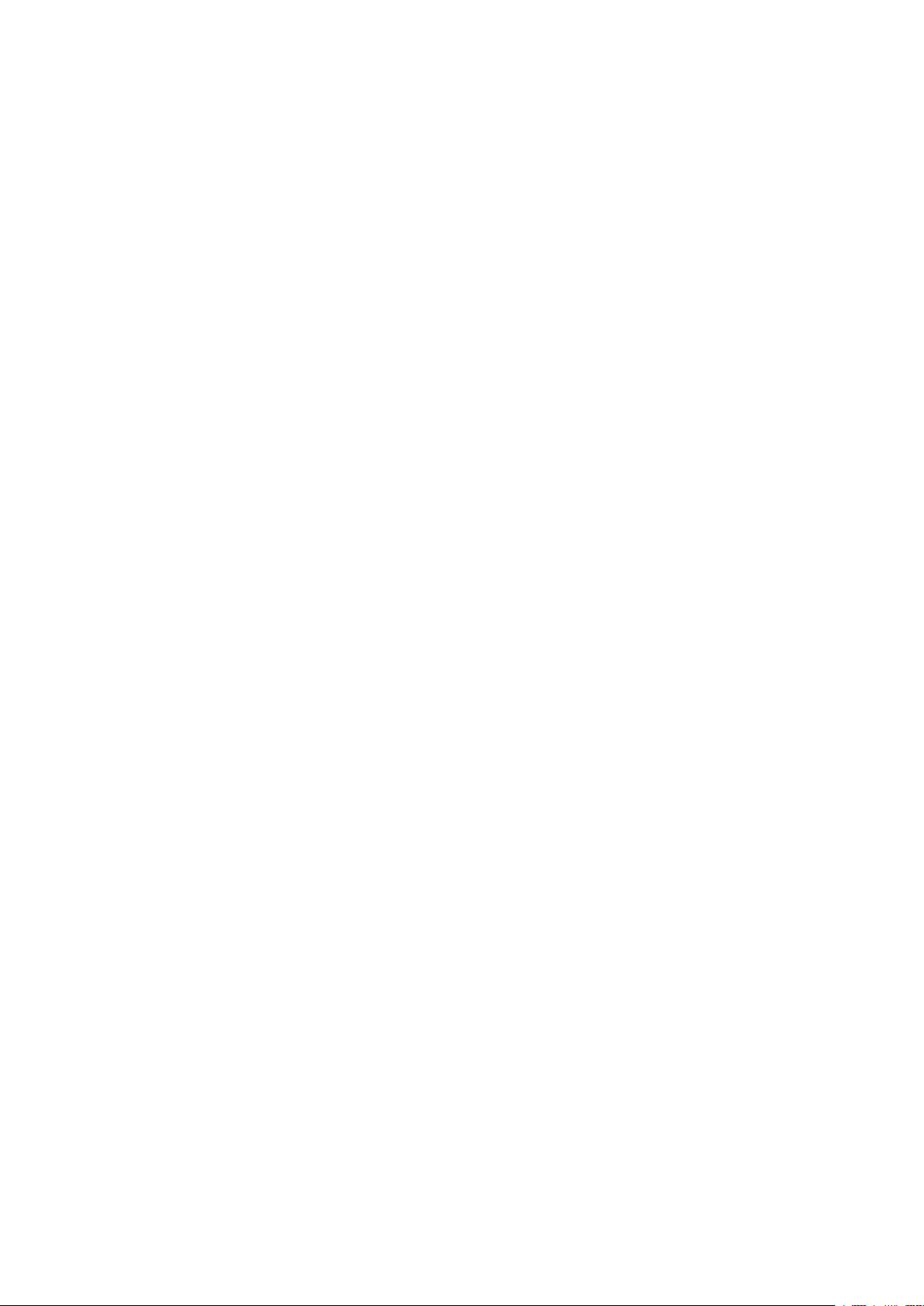
Настройки системы
11. В окне Расх. материалы убедитесь, что для состояния элемента отображается значение
100%.
Если будет отображаться менее 100%, обратитесь к специалисту службы поддержки.
12. Выйдите из режима системного администратора.
РРууччннааяя ккооррррееккцциияя ввыыррааввнниивваанниияя
Совет. Автоматическую коррекцию выравнивания (глава SIQA) всегда следует
выполнять до какой бы то ни было ручной коррекции. В большинстве случаев
процедура автоматического выравнивания успешно исправляет большинство проблем
с выравниванием.
Можно корректировать изображение на основе выравнивания результатов печати. Можно
внести различные корректировки, включая положение изображения, масштаб и перекос.
Для этого используется двадцать предустановленных типов коррекции. Кроме того, можно
назначить, какой лоток для бумаги должен использоваться для того или иного типа
коррекции.
Если изображение на отпечатке неправильно расположено или перекошено, можно
применить коррекцию. Такие ошибки могут возникать из-за растяжения или сжатия бумаги,
неаккуратной обрезки или условий хранения бумаги. Для устранения таких проблем можно
использовать функцию ручной коррекции выравнивания.
Можно скорректировать указанные далее параметры положения изображения на
отпечатке.
• Коррекция прямого угла (перекоса): регулировка перекошенного изображения.
• Коррекция масштабирования: эта операция выполняется для поправки размера
(масштаба) изображения.
• Регулировка положения для печати: эта функция используется для коррекции переднего
края изображения (направление Х) и бокового края изображения (направление Y). В
частности, эту функцию следует использовать когда изображения на разных сторонах
листа не совпадают.
Процедура ручной коррекции выравнивания
Автоматическую коррекцию выравнивания (глава SIQA) всегда следует выполнять до какой
бы то ни было ручной коррекции.
1. Вложите бумагу в лоток.
2. Войдите в систему с правами администратора.
3. Нажмите на интерфейсе кнопку Статус аппарата.
4. Перейдите на вкладку Сист. средства.
5. Выберите Системные настройки→Общие настройки режимов.
6. Выберите Техобслуживание.
7. Выберите Коррекция выравнивания.
8. Выберите Ручная коррекция выравнивания.
9. Выберите Настройка типа коррекции выравнивания, а затем нажмите Изменить
настройки.
10. Выберите тип коррекции выравнивания, который нужно задать или изменить, а затем
нажмите Изменить настройки.
11. Выберите Имя, а затем выберите Изменить настройки.
®
Xerox
Руководство системного администратора
Versant®280 Press
43
Page 44
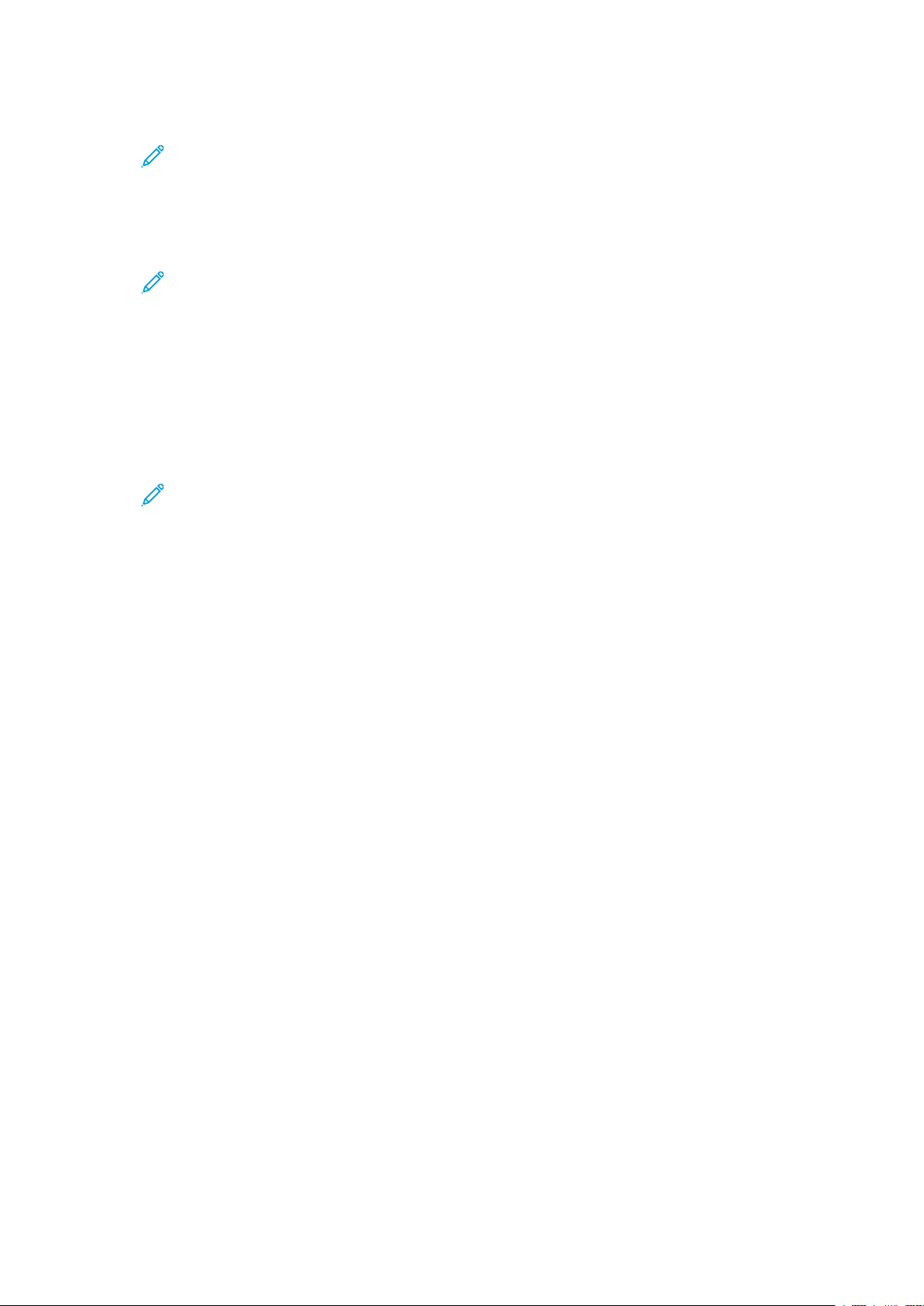
Настройки системы
12. Введите имя типа коррекции, затем нажмите кнопку Сохранить.
Примечание. Рекомендуется использовать описательные имена "А4 обычная",
указывающие на тип бумаги, к которому применяется коррекция.
13. Нажмите Пробный отпечаток.
14. Выберите лоток для бумаги, в который вы загрузили бумагу в пункте 1, затем выберите
1-стор. или 2-стор. и укажите желаемое количество листов в поле "Число листов".
Примечание. При использовании функции коррекции прямого угла следует
выбрать бумагу А3. При использовании режима "Число листов" мы рекомендуем
напечатать примерно 10 листов, чтобы рассчитать примерное значение
отклонений.
15. Нажмите кнопку Старт.
Будет выполнена печать пробного отпечатка.
Если положение изображения на пробном отпечатке правильное, линия будет
находиться на расстоянии 10 мм от края бумаги. Если положение линии на пробном
отпечатке неверное, следует выполнить соответствующую коррекцию.
Примечание. С целью обозначения направления подачи бумаги на первой
стороне листа пробного отпечатка печатается две линии, а на второй стороне —
одна линия.
16. Нажмите кнопку Сохранить.
17. Проверьте результат печати. Если возникло смещение, отрегулируйте положение.
18. После завершения изменений распечатайте еще один образец с помощью функции
Пробный отпечаток и проверьте результат коррекции.
19. Повторите изменения согласно необходимости и нажмите Сохранить.
20. Нажмите кнопку Сохранить.
21. Нажмите кнопку Закрыть.
22. Выберите лоток для назначения типа комплекта (лоток, в который вы загрузили бумагу
в пункте 1) и нажмите кнопку Изменить настройки.
23. Выберите измененный тип и нажмите Сохранить.
24. Выберите Закрыть.
На экране отобразится основное окно "Сист. средства".
25. Выйдите из режима системного администратора.
РРееггууллииррооввккаа ссккррууччиивваанниияя ббууммааггии
Коррекция разглаживания бумаги: обзор
С помощью этого режима можно выбрать нужные настройки разглаживания бумаги для
предотвращения скручивания готовых отпечатков.
При нагревании бумага теряет влагу и скручивается в направлении источника тепла. При
выполнении работ с высокой степенью заполнения листа склонность к скручиванию
увеличивается из-за эффекта пластификации тонера на поверхности бумаги.
К скручиванию бумаги могут приводить несколько факторов, в том числе:
44
Xerox®Versant®280 Press
Руководство системного администратора
Page 45

Настройки системы
• плотность бумаги и наличие на ней покрытия;
• количество тонера и участок листа, на который наносится покрытие (чем плотнее
покрытие, тем больше склонность к скручиванию);
• загрузка бумаги в лоток;загружайте бумагу в соответствии с указаниями на бумажной
сорочке;
• атмосферные условия в помещении, где хранится бумага, при этом особое значение
имеют влажность и температура;
• количество тепла, выделяемого в процессе термического закрепления.
Совет. Успешные пути коррекции разглаживания бумаги меняются изо дня в день.
Настройка, успешно примененная сегодня, может не сработать. Это связано с тем, что
скручивание бумаги зависит от изменений влажности и температуры в помещении,
где установлена печатная машина.
Автоматическая коррекция разглаживания бумаги
На аппарате предусмотрена автоматическая настройка для коррекции скручивания бумаги,
не требующая от пользователя выполнения каких-либо настроек функции Регулировка
скручивания бумаги. Бумага на аппарате автоматически проходит через соответствующее
устройство разглаживания, при этом определяется величина усилия, прикладываемого
разными устройствам разглаживания для уменьшения скручивания бумаги.
Однако для некоторых работ отпечатки могут скручиваться более допустимого даже при
наличии этой автоматической настройки аппарата. Перед использованием функции
Регулировка скручивания бумаги можно попробовать применить другие способы
разглаживания, но это зависит от аппарата и подключенных к нему дополнительных
устройств, таких как интерфейсный модуль разглаживания.
Примечание. Сведения о коррекции скручивания бумаги с помощью интерфейсного
модуля разглаживания см. в разделе Интерфейсный модуль разглаживания
руководства пользователя.
Использование функции «Регулировка скручивания бумаги»
Если не удается устранить скручивание бумаги с помощью автоматической опции и
интерфейсного модуля разглаживания (если он установлен), следует использовать функцию
Регулировка скручивания бумаги. Регулировка скручивания бумаги зависит от типа
работы и плотности изображения.
Примечание. Для получения информации о рекомендованных типах и плотностях
бумаги и настройках разглаживания по умолчанию во всех случаях следует
обращаться к Списку рекомендованных материалов. Список рекомендованных
материалов можно загрузить на сайте www.xerox.com.
Типы коррекции скручивания бумаги
На аппарате предусмотрено три типа предустановок. Выберите Тип B, чтобы проверить
результаты на отпечатке, затем соответственно выберите Тип A или Тип C.
®
Xerox
Versant®280 Press
Руководство системного администратора
45
Page 46
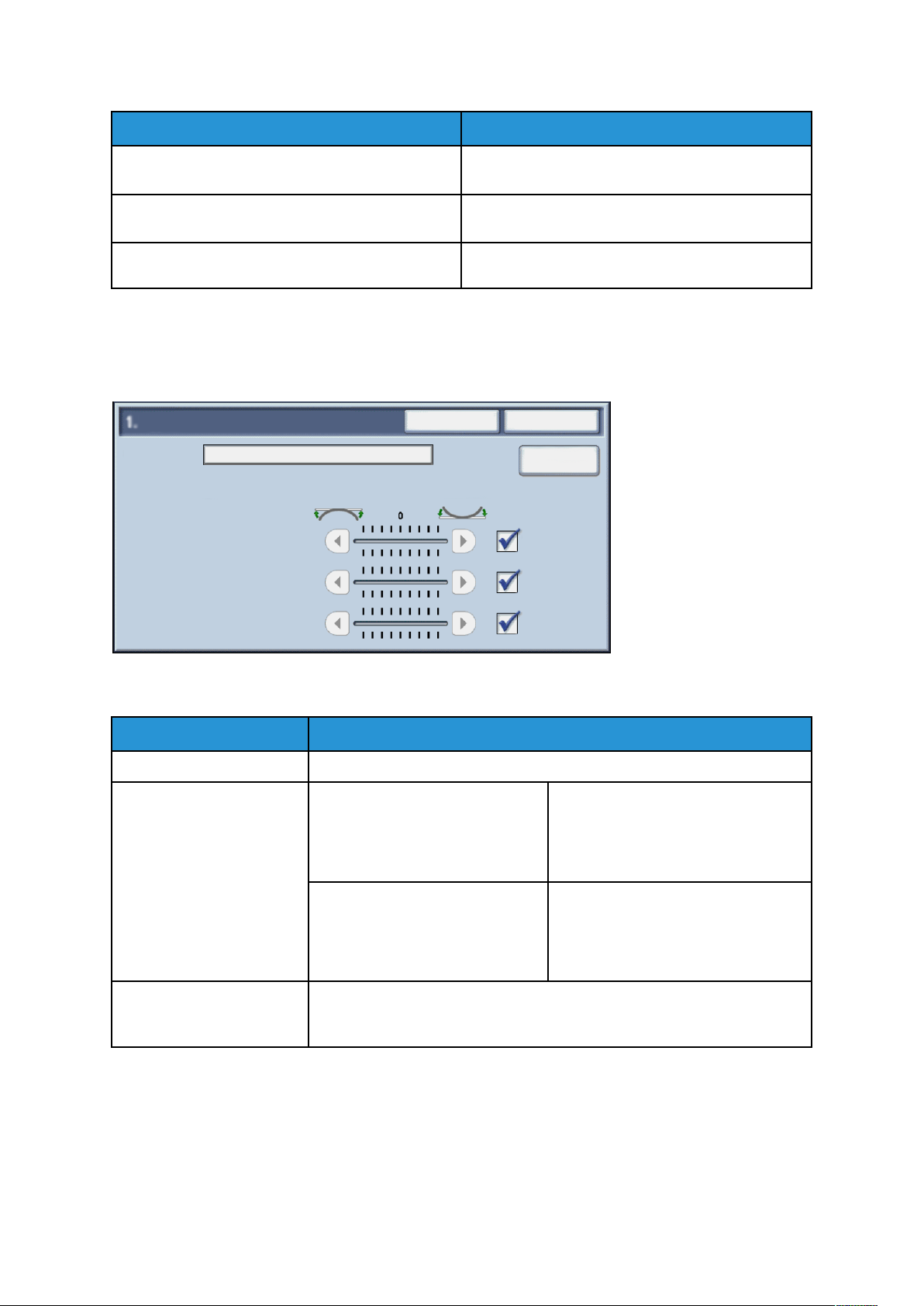
Настройки системы
Тип коррекции
Тип А Эту настройку следует использовать, когда
Тип В Это предустановка коррекции по умолчанию и
Тип С Эту настройку следует использовать, когда
Описание
отпечатки загибаются вверх.
стандартный тип коррекции скручивания.
отпечатки загибаются вниз.
Если предустановки (Тип A, Тип B или Тип C) не обеспечивают нужной коррекции, следует
выбрать тип коррекции, отражающий свойства выбранной бумаги и формат отпечатков.
Можно создать до 10 настроек коррекции скручивания.
Далее приведен пример ручной настройки типа коррекции скручивания бумаги.
По приведенной ниже таблице следует сверять информацию, отображающуюся на экране
ручной коррекции скручивания.
Параметр
Имя Введите имя для типа коррекции настройки скручивания.
1-сторонняя печать Сторона распечатки
2-сторонняя печать При 2-сторонней печати лист подается оборотной стороной вверх для
Описание
При 1-сторонней печати лицевой
Лиц. стор. вверх
Сторона распечатки
Лиц. стор. вниз
определения скручивания, а затем применяется коррекция
скручивания.
стороной вверх лист подается
стороной для печати вверх, а затем
применяется коррекция
скручивания.
При 1-сторонней печати лицевой
стороной вниз лист подается
стороной для печати вверх, а затем
применяется коррекция
скручивания.
46
Xerox®Versant®280 Press
Руководство системного администратора
Page 47

Настройки системы
Параметр
Авто
Значения коррекции на
шкале
Описание
• Этот флажок следует установить для автоматической настройки
коррекции скручивания согласно свойствам бумаги.
• Чтобы включить расположенную слева шкалу коррекции, снимите
этот флажок.
• Значение коррекции следует выбирать в зависимости от степени
скручивания отпечатков. Чтобы включить шкалу коррекции,
снимите флажок напротив пункта Авто.
• Для коррекции скручивания с загибанием вверх следует
перемещать ползунок на одно деление вправо за раз, проверяя,
как меняется скручивание отпечатков.
• Для коррекция скручивания с загибанием вниз,следует перемещать
ползунок на одно деление влево за раз, проверяя, как меняется
скручивание отпечатков.
• Если выбрано значение 0, коррекция скручивания не выполняется.
• Для скручивания с загибанием вверх и вниз коррекция прямо
пропорциональна значению, выбранному на шкале.
Коррекция скручивания бумаги
1. Войдите в систему с правами администратора.
2. Нажмите на интерфейсе кнопку Статус аппарата.
3. Перейдите на вкладку Сист. средства.
4. Выберите Системные настройки→Общие настройки режимов.
5. Выберите Техобслуживание.
6. Выберите Регулировка скручивания бумаги.
7. Выберите один из типов от 1 до 10.
8. Выберите Изменить настройки.
9. Задайте нужные параметры опции коррекции скручивания бумаги Тип (1-10).
a. Выберите поле Имя.
b. Введите имя с помощью клавиатуры.
c. Выберите соответствующие настройки для параметров 1-стор. - лицевой стороной
вверх, 1-стор. - лицевой стороной вниз и 2-стор..
d. С помощью кнопок со стрелками "вверх" и "вниз" укажите нужное значение
скручивания.
Выбор настройки Авто позволяет системе выполнить автоматическую настройку
разглаживания.
e. Выберите Пробный отпечаток.
f. Проверьте скручивание распечатанного образца.
Если распечатанный образец все еще скручен слишком сильно, выполните
дополнительную настройку разглаживания, изменив соответствующие параметры и
распечатайте следующий образец.
10. Выполните одно из указанных далее действий.
• При необходимости продолжайте регулировку параметров разглаживания, пока не
будете удовлетворены результатом.
• После получения удовлетворительного результата нажмите Сохранить.
®
Xerox
Versant®280 Press
Руководство системного администратора
47
Page 48

Настройки системы
11. Нажмите Закрыть два раза.
На экране появится основное окно "Сист. средства".
12. Выйдите из режима системного администратора.
РРееггууллииррооввккаа ффиинниишшеерраа
Функция регулировки финишера становится доступной при установке на печатной машине
дополнительных устройств послепечатной обработки, например перечисленных ниже.
• Стандартный финишер (с дополнительным C/Z-фальцовщиком или без него).
• Финишер брошюровщика (с дополнительным C/Z-фальцовщиком или без него).
• Стандартный финишер с дополнительными функциями (с дополнительным C/Zфальцовщиком или без него) или стороннее устройство послепечатной обработки DFA
(присоединяется к стандартному финишеру с дополнительными функциями).
Можно использовать один или оба из указанных далее режимов.
• Регулировка положения фальцовки: Эта функция используется для регулировки
позиции сгиба на отпечатках. Положение сгиба можно корректировать для разных типов
бумаги, а также задавать значения настройки по умолчанию (до 10 типов). Кроме того,
определенный тип можно назначить каждому лотку. Положение фальцовки можно
настроить для фальцовки в одно сложение и брошюры. Если установлен дополнительный
C/Z-фальцовщик можно настроить C- и Z-фальцовку, а также Z-фальцовку в пол-листа.
• Профили финишера DFA (для сторонних устройств послепечатной обработки): эта
функция используется для создания нового или изменения существующего профиля DFA
для установленного стороннего устройства.Примечание.
Примечание. Информация о настройках DFA, которые следует ввести для
устройства, приведена в документации стороннего финишера DFA.
Регулировка положения фальцовки
Эта функция используется для регулировки позиции сгиба на отпечатках. Положение сгиба
можно корректировать для разных типов бумаги, а также задавать значения настройки по
умолчанию (до 10 типов). Кроме того, определенный тип можно назначить каждому лотку.
Положение фальцовки можно настроить для фальцовки в одно сложение и брошюры. Если
установлен дополнительный C/Z-фальцовщик можно настроить C- и Z-фальцовку, а также Zфальцовку в пол-листа.
Регулировка положения фальцовки
1. Вложите бумагу в желаемый лоток.
2. Войдите в систему с правами администратора.
3. Нажмите на интерфейсе кнопку Статус аппарата.
4. Перейдите на вкладку Сист. средства.
5. Выберите Системные настройки→Общие настройки режимов.
6. Выберите Техобслуживание→Регулировка финишера
7. Нажмите Положение фальц. брошюры.
8. Выберите Настройка типа положения фальцовки, а затем выберите Изменить
настройки.
9. Выберите тип положения фальцовки, который нужно задать или изменить, затем
нажмите Изменить настройки.
48
Xerox®Versant®280 Press
Руководство системного администратора
Page 49
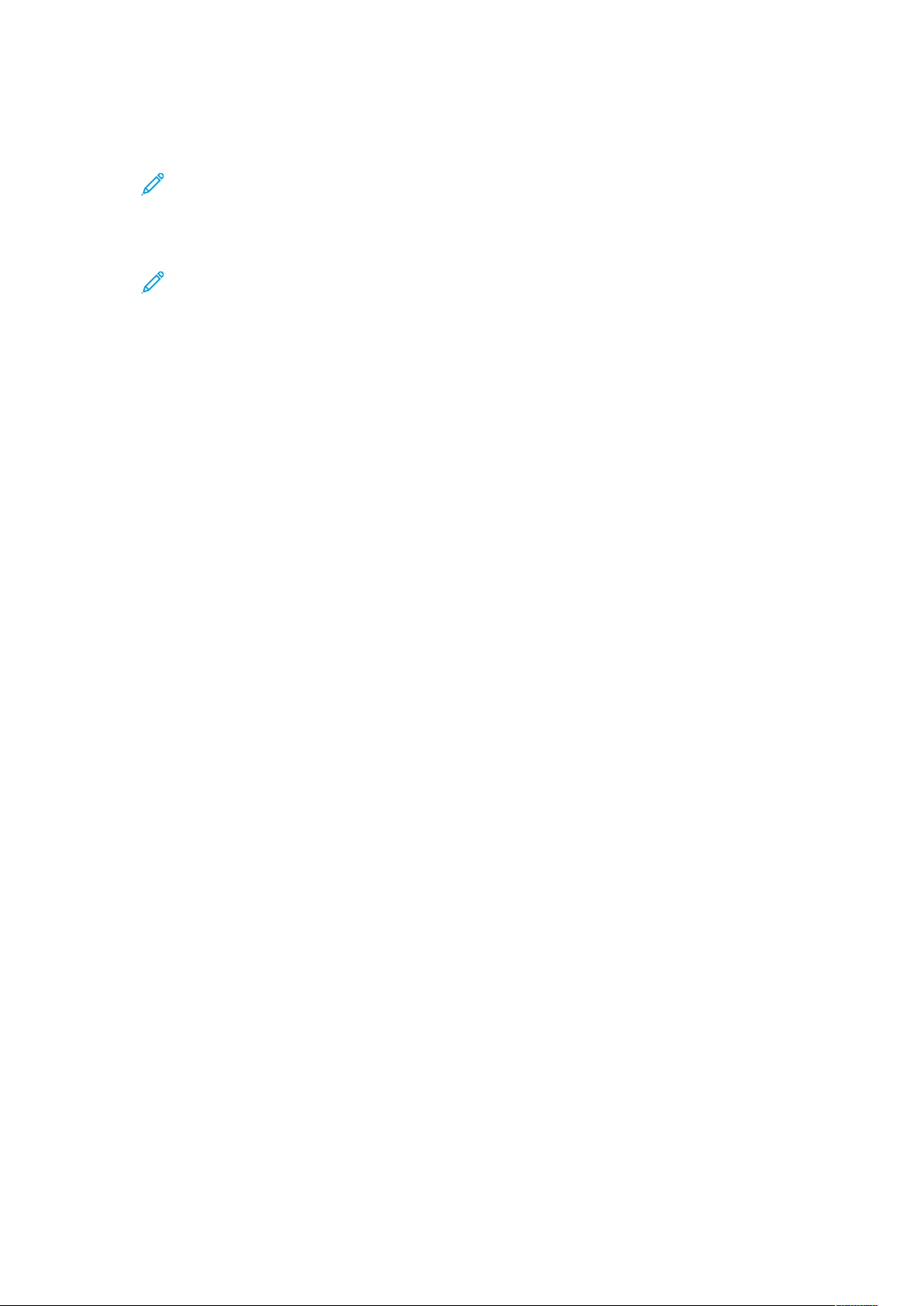
Настройки системы
10. Выберите Имя, затем выберите Изменить настройки.
11. Введите нужное имя, затем нажмите Сохранить.
Примечание. Рекомендуется использовать описательные имена типов фальцовки,
например "простая фальцовка в одно сложение обычная бумага", что упростит
выбор типа фальцовки в дальнейшем.
12. Выберите тип фальцовки, затем нажмите Изменить настройки.
Примечание. Описание каждой из настроек фальцовки приведено в описании
соответствующих процедур.
13. Выберите желаемые настройки, затем нажмите Пробный отпечаток.
14. Выберите лоток, в который бумага была загружена в пункте 1, а затем нажмите кнопку
Старт.
15. Измерьте положение фальцовки на пробном отпечатке, затем отрегулируйте положение
фальцовки согласно необходимости.
16. При необходимости измените элементы.
17. После завершения изменений распечатайте еще один образец с помощью функции
Пробный отпечаток и проверьте результат.
18. Сделайте необходимые изменения, повторив предыдущие действия.
19. Выберите Сохранить.
20. Нажмите кнопку Закрыть несколько раз, пока на экране не появится окно Положение
фальц. брошюры.
21. Выберите лоток, в который бумага была загружена в пункте 1, а затем нажмите кнопку
Старт.
22. Выберите измененное положение фальцовки, а затем нажмите Сохранить.
23. Продолжайте нажимать кнопку Сохранить или Закрыть, пока на экране не появится
основная вкладка Сист. средства.
24. Выйдите из режима системного администратора.
Регулировка положения фальцовки в одно сложение
1. Вложите бумагу в желаемый лоток.
2. Войдите в систему с правами администратора.
3. Нажмите на интерфейсе кнопку Статус аппарата.
4. Перейдите на вкладку Сист. средства.
5. Выберите Системные настройки→Общие настройки режимов.
6. Выберите Техобслуживание→Регулировка финишера
7. Нажмите Положение фальц. брошюры.
8. Выберите Настройка типа положения фальцовки, а затем выберите Изменить
настройки.
9. Выберите Фальцовка в одно сложение, затем Изменить настройки.
10. Укажите листы для фальцовки и нажмите Пробный отпечаток.
11. Выберите лоток, в который загружена бумага, затем нажмите кнопку Старт.
Будет распечатан пробный отпечаток.
12. Выберите Закрыть.
®
Xerox
Versant®280 Press
Руководство системного администратора
49
Page 50

Настройки системы
13. Проверьте пробный отпечаток и измерьте положение сдвига.
14. Выберите Длинная слева или Длинная справа.
15. Введите ранее измеренное значение в поле Значение А перед настройкой с помощью
кнопок со стрелками вверх или вниз.
16. Нажмите Настроить.
17. Нажмите Пробный отпечаток еще раз, чтобы распечатать образец, и проверьте
результаты изменений.
18. При необходимости выполните регулировку.
19. Выберите Сохранить.
20. Выбирайте Закрыть несколько раз, пока на экране не появится окно Положение
фальц. брошюры.
21. Выберите лоток, в который бумага была загружена в пункте 1, а затем нажмите кнопку
Старт.
22. Выберите измененное положение фальцовки, а затем нажмите Сохранить.
23. Продолжайте нажимать кнопку Сохранить или Закрыть, пока на экране не появится
основная вкладка Сист. средства.
24. Выйдите из режима системного администратора.
Регулировка положения фальцовки брошюры
1. Вложите бумагу в желаемый лоток.
2. Войдите в систему с правами администратора.
3. Нажмите на интерфейсе кнопку Статус аппарата.
4. Перейдите на вкладку Сист. средства.
5. Выберите Системные настройки→Общие настройки режимов.
6. Выберите Техобслуживание→Регулировка финишера
7. Нажмите Положение фальц. брошюры.
8. Выберите Настройка типа положения фальцовки, а затем выберите Изменить
настройки.
9. Выберите Брошюра, а затем выберите Изменить настройки.
10. Нажмите Пробный отпечаток.
11. Выберите лоток, в который вы загрузили бумагу, затем выберите пункт Стопка 2 листов,
а затем нажмите кнопку Старт.
Будет распечатан пробный отпечаток.
12. Выберите лоток, в который вы загрузили бумагу, затем выберите пункт Стопка 15
листов, а затем нажмите кнопку Старт.
Будет распечатан пробный отпечаток.
13. Выберите Закрыть.
14. Проверьте пробный отпечаток и измерьте положение сдвига для стопки 2 листа и
стопки 15 листов.
15. Нажмите Состояние фальц. брошюры (2 листа).
16. Выберите состояние фальцовки и положение сшивания для отпечатков, затем введите
размер сдвига для режима "Стопка 2 листа", который был измерен ранее, в поле
Значения А и В перед настройкой.
50
Xerox®Versant®280 Press
Руководство системного администратора
Page 51

Настройки системы
17. Выберите Сохранить.
18. Задайте значение Состояние фальц. брошюры (15 листов) аналогичным образом.
Примечание. Значения между режимами "Стопка 2 листа" и "Стопка 15 листов"
настраиваются автоматически.
Примечание. Если требуется указать число страниц по отдельности, для
выполнения соответствующих настроек следует использовать функцию «Брошюра
с переменным количеством листов».
19. Нажмите Пробный отпечаток еще раз, чтобы распечатать образец, и проверьте
результаты изменений.
20. При необходимости выполните регулировку.
21. Выберите Сохранить.
22. Нажмите кнопку Закрыть несколько раз, пока на экране не появится окно Положение
фальц. брошюры.
23. Выберите лоток, в который бумага была загружена в пункте 1, а затем нажмите кнопку
Старт.
24. Выберите измененное положение фальцовки, а затем нажмите Сохранить.
25. Продолжайте нажимать кнопку Сохранить или Закрыть, пока на экране не появится
основная вкладка Сист. средства.
26. Выйдите из режима системного администратора.
Регулировка положения С-фальцовки
1. Вложите бумагу в желаемый лоток.
2. Войдите в систему с правами администратора.
3. Нажмите на интерфейсе кнопку Статус аппарата.
4. Перейдите на вкладку Сист. средства.
5. Выберите Системные настройки→Общие настройки режимов.
6. Выберите Техобслуживание→Регулировка финишера
7. Нажмите Положение фальц. брошюры.
8. Выберите Настройка типа положения фальцовки, а затем выберите Изменить
настройки.
9. Выберите С-фальцовка-А4 или C-фальцовка-8,5x11”, затем Изменить настройки.
10. Нажмите Пробный отпечаток.
11. Выберите лоток, в который загружена бумага, затем нажмите кнопку Старт.
Будет распечатан пробный отпечаток.
12. Выберите Закрыть.
13. Проверьте пробный отпечаток и измерьте положение сдвига позиций А и В.
14. Введите результат сделанного ранее замера в поле Значения А и В перед настройкой.
Введите желаемое значение после настройки в поле Требуемые значения А и В.
Совет. Задайте значений А и В таким образом, чтобы кромка бумаги не выступала
за положение сгиба. Кромка, выступающая за положение сгиба, может привести к
застреванию.
15. Нажмите Пробный отпечаток еще раз, чтобы распечатать образец, и проверьте
результаты изменений.
Xerox
®
Versant®280 Press
51
Руководство системного администратора
Page 52
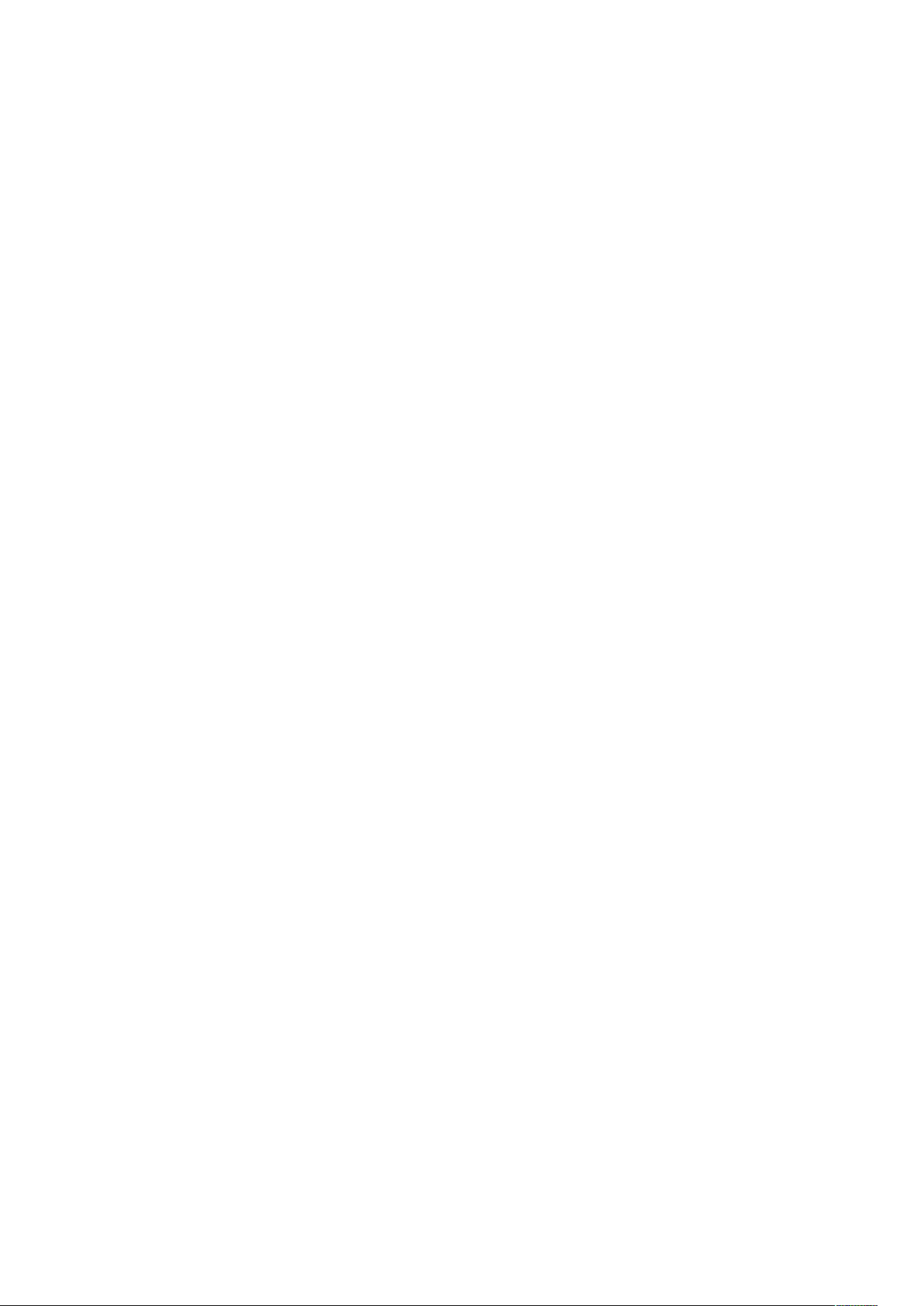
Настройки системы
16. При необходимости выполните регулировку.
17. Выберите Сохранить.
18. Нажмите кнопку Закрыть несколько раз, пока на экране не появится окно Положение
фальц. брошюры.
19. Выберите лоток, в который бумага была загружена в пункте 1, а затем нажмите кнопку
Старт.
20. Выберите измененное положение фальцовки, а затем нажмите Сохранить.
21. Продолжайте нажимать кнопку Сохранить или Закрыть, пока на экране не появится
основная вкладка Сист. средства.
22. Выйдите из режима системного администратора.
Регулировка положения Z-фальцовки
1. Вложите бумагу в желаемый лоток.
2. Войдите в систему с правами администратора.
3. Нажмите на интерфейсе кнопку Статус аппарата.
4. Перейдите на вкладку Сист. средства.
5. Выберите Системные настройки→Общие настройки режимов.
6. Выберите Техобслуживание→Регулировка финишера
7. Нажмите Положение фальц. брошюры.
8. Выберите Настройка типа положения фальцовки, а затем выберите Изменить
настройки.
9. Выберите Z-фальцовка-А4 или Z-фальцовка-8,5x11”, затем Изменить настройки.
10. Выберите Пробный отпечаток.
11. Выберите лоток, в который загружена бумага, затем нажмите кнопку Старт.
Будет распечатан пробный отпечаток.
12. Выберите Сохранить.
13. Проверьте пробный отпечаток и измерьте положение сдвига позиций А и В.
14. Введите результат предыдущего замера в поле Значения А и В перед настройкой.
Введите желаемое значение после настройки в поле Требуемые значения А и В.
Совет. Задайте значений А и В таким образом, чтобы кромка бумаги не выступала
за положение сгиба. Кромка, выступающая за положение сгиба, может привести к
застреванию.
15. Нажмите Пробный отпечаток еще раз, чтобы распечатать образец, и проверьте
результаты изменений.
16. При необходимости выполните регулировку.
17. Выберите Сохранить.
18. Нажмите кнопку Закрыть несколько раз, пока на экране не появится окно Положение
фальц. брошюры.
19. Выберите лоток, в который бумага была загружена в пункте 1, а затем нажмите кнопку
Старт.
20. Выберите измененное положение фальцовки, а затем нажмите Сохранить.
52
Xerox®Versant®280 Press
Руководство системного администратора
Page 53

Настройки системы
21. Продолжайте нажимать кнопку Сохранить или Закрыть, пока на экране не появится
основная вкладка Сист. средства.
22. Выйдите из режима системного администратора.
Регулировка положения Z-фальцовки в пол-листа.
1. Вложите бумагу в желаемый лоток.
2. Войдите в систему с правами администратора.
3. Нажмите на интерфейсе кнопку Статус аппарата.
4. Перейдите на вкладку Сист. средства.
5. Выберите Системные настройки→Общие настройки режимов.
6. Выберите Техобслуживание→Регулировка финишера
7. Нажмите Положение фальц. брошюры.
8. Выберите Настройка типа положения фальцовки, а затем выберите Изменить
настройки.
9. Выберите Z-фальцовка в пол-листа - A3, Z-фальцовка в пол-листа - B4, Z-фальцовка в
пол-листа - 11x17" или Z-фальцовка в пол-листа - 8K, затем Изменить настройки.
10. Выберите Пробный отпечаток.
11. Выберите лоток, в который загружена бумага, затем нажмите кнопку Старт.
Будет распечатан пробный отпечаток.
12. Выберите Сохранить.
13. Проверьте пробный отпечаток и измерьте положение сдвига позиций А и В.
14. Введите результат предыдущего замера в поле Значения А и В перед настройкой.
Введите желаемое значение после настройки в поле Требуемые значения А и В.
Совет. Задайте значения А и В таким образом, чтобы кромка бумаги не выступала
за положение сгиба. Кромка, выступающая за положение сгиба, может привести к
застреванию.
15. Нажмите Пробный отпечаток еще раз, чтобы распечатать образец, и проверьте
результаты изменений.
16. При необходимости выполните регулировку.
17. Выберите Сохранить.
18. Выбирайте Закрыть несколько раз, пока на экране не появится окно Положение
фальц. брошюры.
19. Выберите лоток, в который бумага была загружена в пункте 1, а затем нажмите кнопку
Старт.
20. Выберите измененное положение фальцовки, а затем нажмите Сохранить.
21. Продолжайте нажимать кнопку Сохранить или Закрыть, пока на экране не появится
основная вкладка Сист. средства.
22. Выйдите из режима системного администратора.
Использование профилей финишера DFA (для сторонних устройств финишной обработки)
Функция "Профили финишера DFA" используется для создания профиля конкретного
устройства DFA и добавления, изменения или удаления параметров этого устройства,
например значений временных интервалов.
®
Xerox
Руководство системного администратора
Versant®280 Press
53
Page 54

Настройки системы
Примечание. Информация о настройках DFA, которые следует ввести для устройства,
приведена в документации стороннего финишера DFA.
1. Войдите в систему с правами администратора.
2. Нажмите на интерфейсе кнопку Статус аппарата.
3. Перейдите на вкладку Сист. средства.
4. Выберите Системные настройки→Общие настройки режимов.
5. Выберите Техобслуживание.
6. Прокрутите список вниз, чтобы найти выбрать пункт Регулировка финишера и
Профили финишера DFA.
7. На экране "Профили финишера DFA":
a. При добавлении нового стороннего финишера выберите доступную строку и
нажмите Создать/изменить. Введите название и другую информацию для этого
устройства.
b. При изменении сведений о существующем устройстве выберите строку этого
финишера и нажмите Создать/изменить, чтобы ввести изменения.
c. При удалении стороннего финишера выберите строку устройства и нажмите
Удалить.
8. Выберите Сохранить.
9. Выберите Закрыть.
10. Нажмите Закрыть еще раз.
На экране отобразится основное окно "Сист. средства".
11. Выйдите из режима системного администратора.
ННаассттррооййккаа ппааррааммееттрроовв рреежжииммаа ппррооддууккттииввннооссттии
Данная функция используется для задания режима производительности печатной машины.
Можно выбрать один из двух вариантов:
• Оптимизировать качество изображ-я:
если выбран этот вариант, аппарат регулирует настройки фьюзера для каждого типа
бумаги, используемого в данной работе.
• Оптим. для скорости:
если выбран этот вариант, аппарат замедляет работу только для прогрева или
охлаждения фьюзера в зависимости от диапазона используемых материалов.
Примечание. Эти параметры режима производительности также можно задавать на
сервере печати. Если какой-либо вариант задан на сервере печати, он будет иметь
приоритет над параметрами, заданными на аппарате.
1. Войдите в систему с правами администратора.
2. На панели управления нажмите кнопку Статус аппарата.
3. Перейдите на вкладку Сист. средства.
4. Выберите Системные настройки→ Общие настройки режимов→ Техобслуживание.
5. Перейдите в нижнюю часть страницы и нажмите Режим обеспеч. произв-ти.
54
Xerox®Versant®280 Press
Руководство системного администратора
Page 55

Настройки системы
6. Выберите нужный вариант.
• Оптимизировать качество изображ-я
• Оптим. для скорости
7. Нажмите кнопку Сохранить.
8. Выберите Закрыть.
На экране отобразится основное окно "Сист. средства".
9. Выйдите из режима системного администратора.
ППррооццееддуурраа ооччииссттккии ттооннеерраа
Очистку от тонера следует выполнять тогда, когда после печати работы с небольшой
площадью заполнения страниц производится печать работы с большой площадью
заполнения и на отпечатках появляются следы тонера. Распечатается полностраничное
полутоновое изображение для удаления из системы мусора и остатков тонера.
Примечание. Перед выполнением процедуры очистки рекомендуется выполнить
несколько пробных отпечатков. При нажатии кнопки «Начать очистку» автоматически
создается пробный отпечаток. Это позволяет сравнить качество изображения на
отпечатках до очистки и после нее.
1. Войдите в систему с правами администратора.
2. На панели управления нажмите кнопку Статус аппарата.
3. Перейдите на вкладку Сист. средства.
4. Выберите Системные настройки→ Общие настройки режимов→ Техобслуживание.
5. Перейдите в нижнюю часть страницы и выберите Чистый тонер.
6. Выберите для очистки тонер-картриджи нужных цветов.
При необходимости можно выбрать картриджи всех цветов.
7. Нажмите кнопку Старт.
После печати выброшенного листа появится сообщение Выполнено успешно.
8. Чтобы убедиться в устранении проблемы, выберите Пробный отпечаток.
9. Выбирайте Закрыть несколько раз, пока на экране не появится окно Сист. средства.
10. Выйдите из режима системного администратора.
ВВооддяянноойй ззннаакк
Функция используется для выбора настроек часто используемых водяных знаков по
умолчанию. Есть следующие параметры:
Формат даты
Задайте формат даты по умолчанию так, как она отображается в окне Аннотация и Водяной знак на вкладке Выходной формат (функция копирования). Дата в формате по
умолчанию (если он выбран) распечатывается при выводе копий, если функция
Аннотация/Дата имеет значение Вкл. или опция "Дата" функции "Водяной знак" выбрана.
• Выберите один из вариантов формата даты. 20гг/мм/дд, мм/дд/20гг, дд/мм/20гг и
20гг-мм-дд.
• Выбранная здесь опция становится настройкой функций "Аннотация" и "Водяной знак"
по умолчанию.
®
Xerox
Руководство системного администратора
Versant®280 Press
55
Page 56

Настройки системы
Эффект водяного знака по умолчанию
Выберите настройку "Эффект печати" по умолчанию. Это значение по умолчанию
отображается на экране "Водяной знак" вкладки "Выходной формат" (функция
копирования). Настройка определяет вид фонового текста (водяного знака) в
распечатке. Можно выбрать следующие настройки эффекта печати: Выкл., Рельефный и
Контур.
Водяной знак по умолчанию
Выберите из списка на экране водяной знак по умолчанию.
Размер шрифта
Выберите один из четырех вариантов: 48, 64, 80 точек или настраиваемый размер от 24
до 80 точек.
Тип фона
Выберите тип фона для опции водяного знака (вкладка "Выходной формат"/функция
копирования). Выберите один из восьми вариантов фона: волна, круг, полоса, цепь, луч,
ромб, ромашка и веер.
Цвет шрифта
Выберите цвет шрифта при печати фонового водяного знака. Можно выбрать Черный,
Пурпурный или Голубой.
Плотность
Выберите плотность печати фонового водяного знака. Можно выбрать один из трех
уровней: Светлее, Норма или Темнее.
Водяные знаки / Контраст фона
Выберите контраст текста/фона при печати водяного знака. Можно выбрать уровень
контраста от 1 до 9.
Принудительный водяной знак в копии
Выберите Вкл., чтобы принудительно печатать водяной знак на всех копиях. Выберите
Выкл., чтобы не печатать водяной знак на всех копиях.
Водяной знак пользов. 1–3
Создайте свой водяной знак.
ВВыыббоорр ппааррааммееттрроовв ввооддяяннооггоо ззннааккаа
1. Войдите в систему с правами администратора.
2. Нажмите на интерфейсе кнопку Статус аппарата.
3. Перейдите на вкладку Сист. средства.
4. Нажмите Системные настройки→Общие настройки режимов.
5. Выберите Водяной знак.
Откроется экран окно Водяной знак.
6. Выберите параметр для установки или изменения.
7. Выберите Изменить настройки.
8. Выберите нужный параметр для функции «Водяной знак».
9. Нажмите кнопку Сохранить.
56
Xerox®Versant®280 Press
Руководство системного администратора
Page 57

Настройки системы
10. Выберите другой параметр для настройки или изменения и повторите предыдущие
действия.
11. Выберите Закрыть.
На экране появится основное окно "Сист. средства".
12. Выйдите из режима системного администратора.
ППррииннууддииттееллььнныыее ааннннооттааццииии
ИИссппооллььззооввааннииее ппррииннууддииттееллььнныыхх ааннннооттаацциийй
Используйте эту функцию для создания и сохранения шаблонов аннотаций, которые можно
использовать при выполнении работ копирования, сканирования и печати.
1. Войдите в систему с правами администратора.
2. Нажмите на интерфейсе кнопку Статус аппарата.
3. Перейдите на вкладку Сист. средства.
4. Нажмите Системные настройки→Общие настройки режимов.
5. Выберите Принудительные аннотации.
6. Выберите один из следующих вариантов:
• Прим. шабл.макета к раб. копир.
• Удалить шаблон макета
• Создать текстовую строку
7. Нажмите кнопку Сохранить.
8. Выберите Закрыть.
На экране отобразится основное окно "Сист. средства".
9. Выйдите из режима системного администратора.
УУннииввееррссааллььнныыйй ууннииккааллььнныыйй IIDD ппееччааттии
ИИссппооллььззооввааннииее ффууннккццииии ««ППееччааттьь ууннииввееррссааллььннооггоо
ууннииккааллььннооггоо IIDD»»
Используйте эту функцию, выберите, следует ли печатать универсальный уникальный ID
для каждой работы. Универсальные уникальные ID можно использовать с определенными
приложениями в качестве ключа поиска для получения данных журнала печати.
1. Войдите в систему с правами администратора.
2. Нажмите на интерфейсе кнопку Статус аппарата.
3. Перейдите на вкладку Сист. средства.
4. Нажмите Системные настройки→Общие настройки режимов.
5. Выберите Печать универсального уникального ID.
6. Выберите требуемую настройку для функции «Печать универсального уникального ID».
7. Выберите Сохранить; вы возвращаетесь на экран Печать универсального уникального
ID.
®
Xerox
Руководство системного администратора
Versant®280 Press
57
Page 58
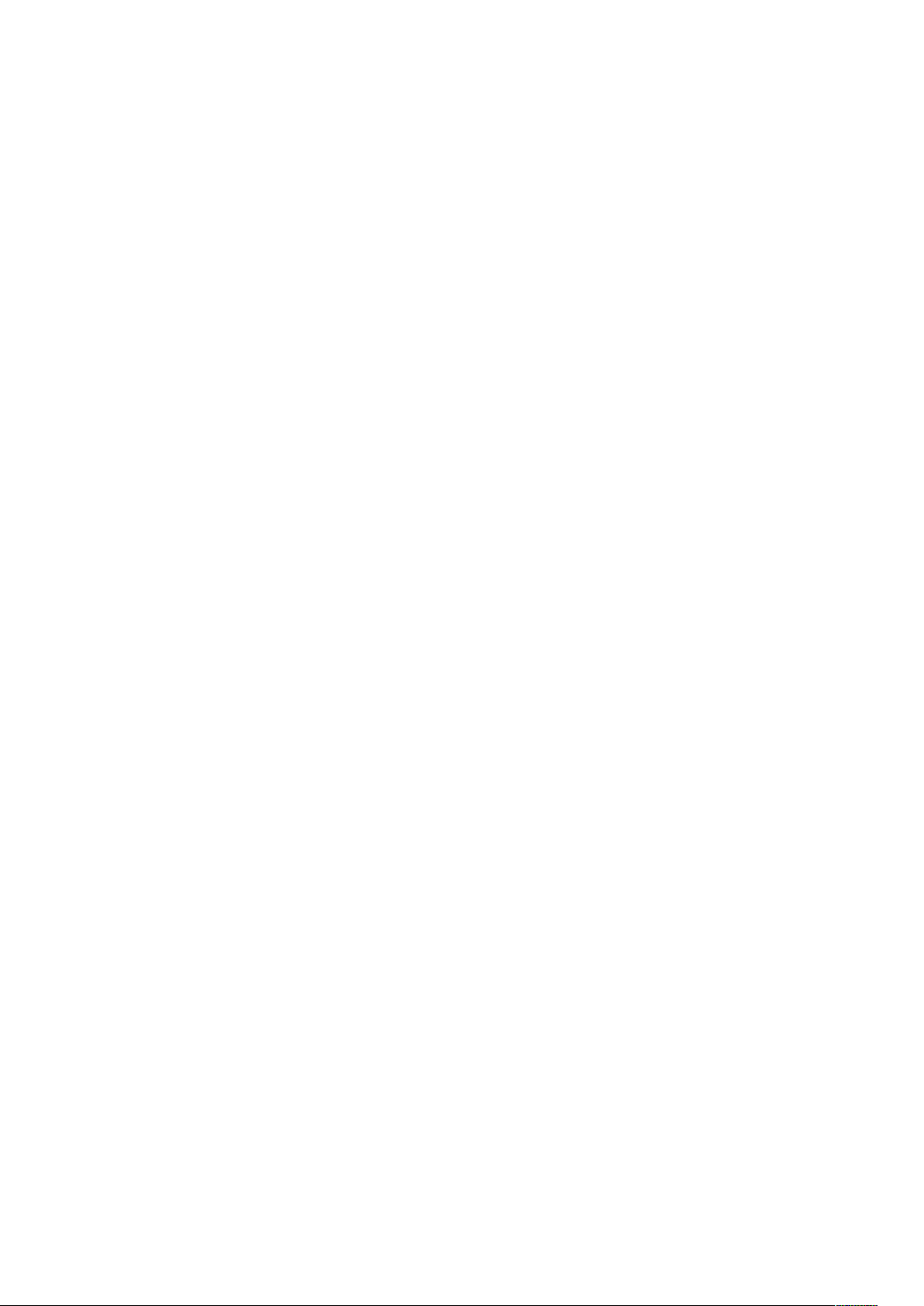
Настройки системы
8. Выберите Закрыть.
На экране отобразится основное окно "Сист. средства".
9. Выйдите из режима системного администратора.
УУввееддооммллееннииее оо ззааввеерршшееннииии ррааббооттыы ппоо
ээллееккттрроонннноойй ппооччттее
ИИссппооллььззооввааннииее ффууннккццииии ууввееддооммллеенниияя оо ззааввеерршшееннииии ррааббооттыы
ппоо ээллееккттрроонннноойй ппооччттее
Настройка функции определяет, будет ли пользователь получать по электронной почте
оповещение о результатах выполненной аппаратом работы (копирование, сканирование,
печать).
1. Войдите в систему с правами администратора.
2. Нажмите на интерфейсе кнопку Статус аппарата.
3. Перейдите на вкладку Сист. средства.
4. Выберите Системные настройки→Общие настройки режимов.
5. Выберите в столбце "Режимы" пункт Оповещать о заверш. работы по эл. почте.
6. Выберите пункт Заданные работы из списка Параметры.
7. Выберите Изменить настройки.
8. Выберите режим Копирование, Сканирование, Печать или Отчет, для которого хотите
получать по электронной почте оповещение о результатах.
9. Выберите момент отправки оповещения: Оповестить после завершения работы или
Оповестить только при ошибке.
10. Выберите Сохранить.
11. Выберите адрес электронной почты из списка Параметры.
12. Выберите Изменить настройки.
13. Введите адрес электронной почты с клавиатуры.
14. Выберите Сохранить.
15. Выберите Закрыть.
На экране отобразится основное окно "Сист. средства".
16. Выйдите из режима системного администратора.
ННаассттррооййккии ддооппооллннииттееллььнныыхх ммооддууллеейй
ИИссппооллььззооввааннииее ппааррааммееттрроовв ммооддуулляя
Используйте этот режим для выбора и настройки параметров любого модуля по
необходимости.
1. Войдите в систему с правами администратора.
2. Нажмите на интерфейсе кнопку Статус аппарата.
3. Перейдите на вкладку Сист. средства.
58
Xerox®Versant®280 Press
Руководство системного администратора
Page 59

Настройки системы
4. Нажмите Системные настройки→Общие настройки режимов.
5. Выберите Параметры модуля.
6. Выберите Встроенные модули или выберите конкретный модуль в области Список
встроенных модулей.
7. Нажмите кнопку Сохранить.
8. Выберите Закрыть.
На экране отобразится основное окно "Сист. средства".
9. Выйдите из режима системного администратора.
ДДррууггииее ннаассттррооййккии ((ООббщщииее ннаассттррооййккии рреежжииммоовв))
Функция Другие настройки (Общие настройки режимов) дает возможность задавать различные настройки только для часто используемых функций, включая следующие:
Вывод со сдвиг. (прав. сред. лоток)
Функцию можно использовать, если к аппарату подключен стандартный финишер или
финишер брошюровщика. Выберите для лотка финишера опцию Стока со сдвигом по
умолчанию:
• Нет: Если опция выбрана, распечатки не сдвигаются в лотке финишера.
• Сдвиг комплекта: Если опция выбрана, каждый комплект копий или работа печати
укладывается в лоток финишера со сдвигом. Кроме того, в этом случае сдвигается
каждая работа.
• Сдвиг кажд. работы: Если опция выбрана, все комплекты работы попадают в одну
стопку в зоне вывода. Следующая работа сразу же сдвигается в лотке относительно
предыдущей. В этом случае каждый комплект работы не сдвигается.
Вывод со сдвиг. (укладчик-тележ.уклад.)
Функцию можно использовать, только если к аппарату подключен укладчик большой
емкости (HCS). Сдвиг означает, что каждый набор копий попадает в центральный лоток и
немного смещается, чтобы отделиться от предыдущей работы. Если один набор копий
поступает в переднюю часть лотка, следующий поступит в заднюю часть. Функция сдвига
укладчика большой емкости имеет следующие опции:
• Нет: Если опция выбрана, распечатки не сдвигаются в лотке финишера.
• Сдвиг комплекта: Если опция выбрана, комплекты копий или работы печати
укладываются в лоток финишера без сдвига. Кроме того, в этом случае сдвигается
каждая работа.
• Сдвиг кажд. работы: Если опция выбрана, все комплекты работы попадают в одну
стопку в зоне вывода. Следующая работа сдвигается в лотке относительно
предыдущей. В этом случае каждый комплект работы не сдвигается.
Если опция Сдвиг комплекта или Сдвиг кажд. работы выбрана, аппарат слегка сдвигает
каждый комплект распечаток или работу печати соответственно.
Разгрузить укладчик большой емкости
Функцию можно использовать, если к аппарату подключен укладчик большой емкости
(HCS). Функция дает возможность задать время остановки аппарата после нажатия
кнопки Выгрузка распечаток. Выберите опцию Остановить по завершении текущего
комплекта или Остановить немедленно.
Автопродвижение работы
Если аппарат не может приступить к выполнению предыдущей работы, опция позволяет
®
Xerox
Руководство системного администратора
Versant®280 Press
59
Page 60

Настройки системы
настроить автоматическую активацию печати или копирования. Например, аппарат не
может начать операцию, потому что в лотке нет бумаги. Если функция включена, он
может отменить текущую работу и начать выполнять другие.
Совет. Работы, у которых повышается приоритет, не должны иметь те же
требования к копированию или печати, что и работа, которую не удалось
выполнить. Если у остальных работ другие требования, для них возможно
повышение приоритета и обработка.
Примечание. Сохраненные документы, такие как защищенные отпечатки и
образцы, исключаются, их приоритет невозможно повысить автоматически.
Формат бумаги по умолчанию
Задайте формат бумаги для печати отчетов и списков по умолчанию (A4 или 8,5×11
дюймов).
Настройки формата бумаги
Задайте формат бумаги, которая будет автоматически обнаруживаться при
использовании стандартных форматов документа или если аппарат настроен на
определение форматов документа. Выберите одну из следующих опций:
• Серия A/B (8×13 дюймов)
• Серия A/B
• Серия A/B (8K/16K)
• Серия A/B (8×13/8×14 дюймов)
• Дюймовая серия
Миллиметры/дюймы
Выберите единицу измерения, которая отображается на экране. Выберите вариант
Миллиметры или Дюймы.
Ограничение ввода с клавиатуры
Выберите, нужно ли ограничить отображение виртуальной клавиатуры в интерфейсе
пользователя аппарата. Чтобы не возникло ошибок отображения символов при смене
наборов, можно разрешить только вывод символов ASCII. Если выбрана настройка Вкл.
(только ASCII), на клавиатуре будут отображаться только символы ASCII.
Использование кнопок вверх/вниз
Выберите, нужно ли включать непрерывную прокрутку при нажатии кнопок прокрутки на
аппарате.
Показать экран расходных материалов
Выберите, нужно ли отображать состояние расходных материалов, когда требуется
замена. Есть следующие параметры:
• Выкл.: окно расходных материалов не отображается.
• Когда включено питания: окно расходных материалов отображается при запуске.
• Когда активирован автосброс: окно расходных материалов отображается при
выполнение автосброса.
Шифрование данных
Чтобы включить шифрование записанных данных на жестком диске, выберите опцию
Вкл. в качестве настройки этой функции по умолчанию. Если шифрование данные
включено, при записи на жесткий диск все данные автоматически шифруются.
Шифрование защищает от несанкционированного доступа к сохраненным данным. Если
60
Xerox®Versant®280 Press
Руководство системного администратора
Page 61

Настройки системы
шифрование включено, необходимо задать ключ.
Примечание. Это дополнительная функция, которая входит в состав
дополнительного комплекта для защиты данных. За дополнительными сведениями
обращайтесь в службу технической поддержки Xerox.
Дополнительные сведения см. в разделе Настройка опций шифрования данных.
Ключ шифрования для секретных данных
Эта дополнительная функция служит для настройки ключа шифрования
конфиденциальной информации, например, кода доступа системного администратора.
Шифрование конфиденциальных данных предотвращает несанкционированное
проникновение в сеть и получение доступа к информации. Ключ шифрования должен
содержать 4–12 буквенно-цифровых символов.
Внимание. При изменении ключа шифрования восстановление зарезервированной
конфиденциальной информации может оказаться невозможным. Ключ шифрования
по умолчанию (заводская настройка): x-admin.
Примечание. Это дополнительная функция, которая входит в состав
дополнительного комплекта для защиты данных. За дополнительными сведениями
обращайтесь в службу технической поддержки Xerox. Изменение настроек данный
функции может блокировать специалист сервиса.
Дополнительные сведения см. в разделе Настройка ключа шифрования для
конфиденциальных данных.
Ограничение прав доступа представителя сервиса
Для защиты от изменения настроек безопасности лицом, притворяющимся
представителем сервисной службы, можно ограничить список выполняемых такими
представителями операций. Можно выбрать следующие опции:
• Выкл.: Представитель сервисной службы может выполнять любые операции с
аппаратом без ограничений.
• Вкл.: Представитель сервисной службы не может менять следующие настройки:
Удалить все данные, Защищенный водяной знак, Шифрование данных, Ключ
шифрования для конфиденциальных данных, Ограничение прав доступа
представителя сервиса, Настройки системного администратора, Максимальное
количество попыток входа системного администратора, Перезапись жесткого
диска и создание и изменение пользователей с правами системного администратора.
Если функция включена, на экране Код техобслуживания нужно задать код из 4–12
цифр. Представитель сервисного отдела должен будет ввести его при проведении
техобслуживания.
Внимание. Если вы не помните ID пользователя и пароль системного
администратора, когда включен этот режим, вы не сможете сбросить или изменить
ограничения сервисного инженера
Загрузка программного обеспечения
Функция не поддерживается, но все еще доступна. Функция предназначена только для
представителя сервисного отдела, но иногда доступна и пользователям. Выберите
настройку по умолчанию Отключено. Чтобы загрузить программное обеспечение,
обратитесь в службу технической поддержки Xerox.
Подъем лотка податчика оригиналов
Укажите, когда хотите поднимать лоток подача оригиналов при укладке документа в
податчик. Выберите При загрузке оригиналов или При нажатии "Старт".
®
Xerox
Versant®280 Press
Руководство системного администратора
61
Page 62
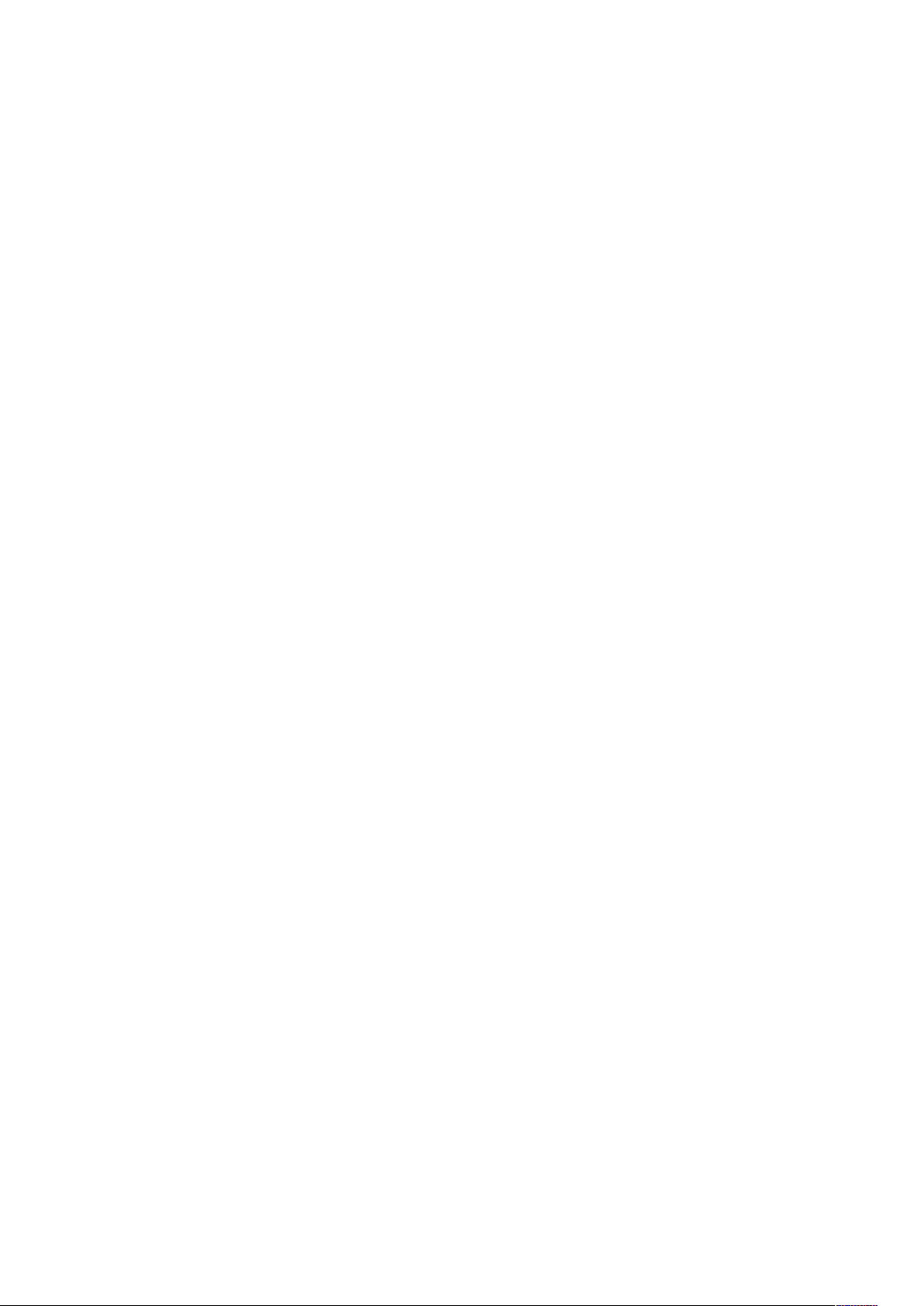
Настройки системы
• При загрузке оригиналов: Выберите эту опцию, чтобы лоток поднимался при
загрузке документов в податчик оригиналов.
• При нажатии "Старт": Выберите опцию, чтобы лоток податчика оригиналов
поднимался при нажатии кнопки "Старт" на панели управления.
Расчетное время выполнения работы
Выберите настройку отображения примерного времени завершения работы по
умолчанию.
Ограничить метод выбора получателей
Выберите настройку отображения выбора получателя по умолчанию. Выберите Да или
Нет.
Ограничить редактирование адресной книги пользователем
Функция дает возможность указать, может ли пользователь менять данные в адресной
книге. Выберите Да или Нет.
Предотвращение отмарывания чернил
См. раздел Настройка режима предотвращения отмарывания чернил.
ННаассттррооййккаа ии ииззммееннееннииее ддррууггиихх ппааррааммееттрроовв
1. Войдите в систему с правами администратора.
2. Нажмите на интерфейсе кнопку Статус аппарата.
3. Перейдите на вкладку Сист. средства.
4. Нажмите Системные настройки→Общие настройки режимов.
5. Выберите Другие настройки.
6. Выберите параметр для установки или изменения.
7. Выберите Изменить настройки.
8. Выберите нужную настройку для параметра.
9. Нажмите кнопку Сохранить.
10. Выберите другой пункт для настройки или изменения настроек и повторите
предыдущие действия согласно необходимости.
11. Выберите Закрыть.
На экране отобразится основное окно "Сист. средства".
12. Выйдите из режима системного администратора.
ННаассттррооййккаа ппааррааммееттрроовв шшииффрроовваанниияя ддаанннныыхх
1. Войдите в систему как администратор.
2. Нажмите кнопку Статус аппарата в интерфейсе пользователя.
3. Перейдите на вкладку Сист. средства.
4. Выберите пункт Системные настройки→Общие настройки режимов→Другие
настройки→Шифрование данных→Изменить настройки.
5. Выберите Вкл..
Откроется окно Шифрование данных.
62
Xerox®Versant®280 Press
Руководство системного администратора
Page 63
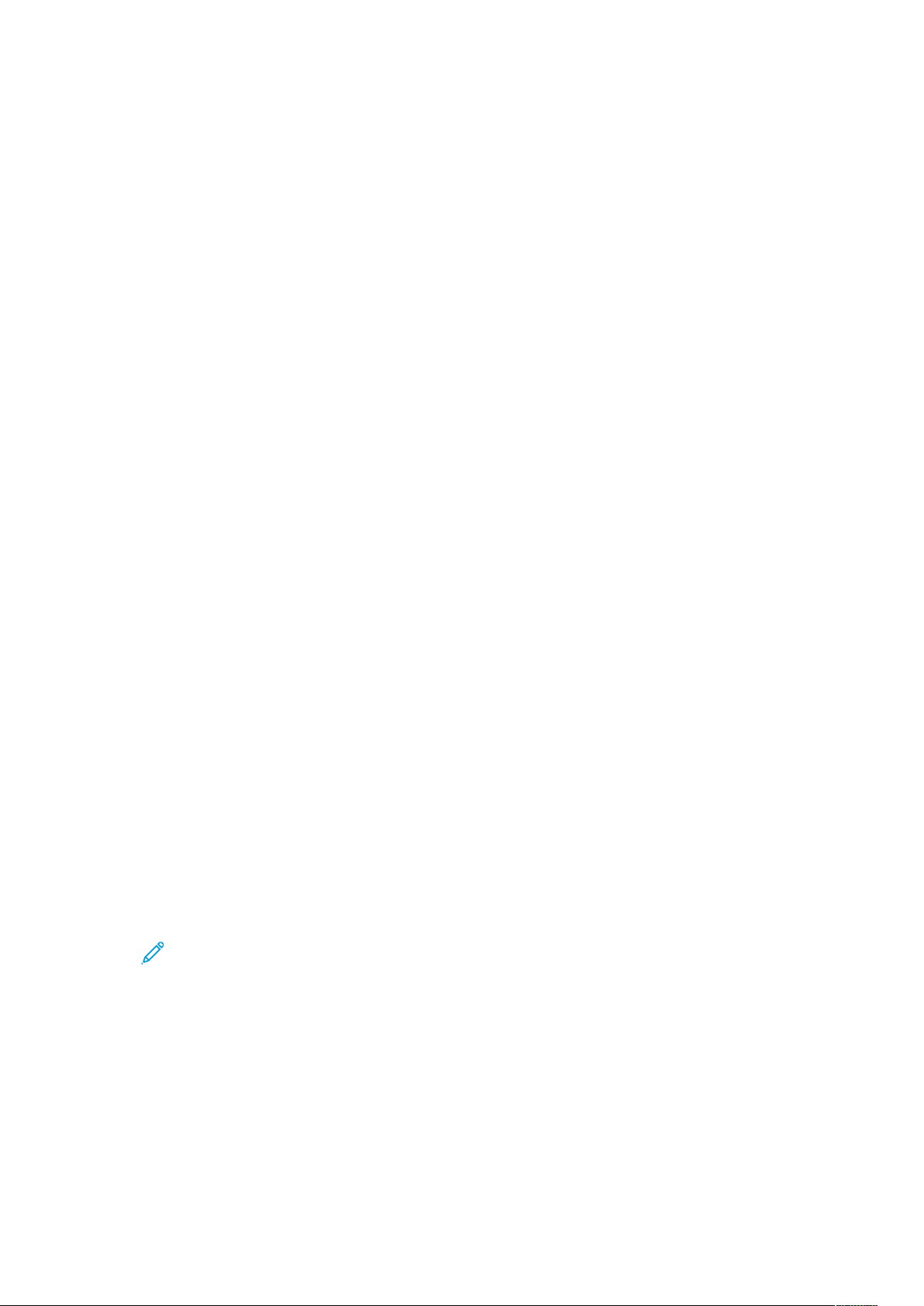
6. Выберите пункт Клавиатура и введите пароль ключа шифрования.
Введите ключ шифрования из 12 символов. Ключ шифрования по умолчанию
111111111111 (двенадцать единиц).
7. Выберите Сохранить.
Откроется окно Шифрование данных.
8. Выберите пункт Клавиатура.
9. В окне Клавиатура введите этот ключ шифрования еще раз.
10. Выберите Сохранить.
Откроется окно Шифрование данных.
11. Выберите Сохранить.
Появится окно Другие настройки.
12. Выберите Закрыть.
Появится основное окно "Сист. средства".
13. Выйдите из режима системного администратора.
Настройки системы
ННаассттррооййккаа ккллююччаа шшииффрроовваанниияя ддлляя ккооннффииддееннццииааллььнныыхх
ддаанннныыхх
Внимание. Ключ шифрования следует хорошо запомнить! Если вы забудете ключ
шифрования, восстановить данные будет невозможно.
Совет. Сервисный инженер может заблокировать изменение настроек данной
функции. Дополнительные сведения о настройках см. в разделе Ограничение
действий сервисного инженера.
Если аппарат поддерживает дополнительную функцию шифрования данных, создайте ключ
шифрования следующим образом:
1. Войдите в систему как администратор.
2. На панели управления принтера нажмите кнопку Статус аппарата.
3. Перейдите на вкладку Сист. средства.
4. Выберите Системные настройки→Общие настройки режимов.
5. Выберите Другие настройки.
6. Выберите Ключ шифрования для секретных данных.
7. Выберите Клавиатура и введите ключ шифрования из 12 цифр.
Примечание. Ключ шифрования по умолчанию: 111111111111 (12 единиц).
8. Выберите Сохранить.
9. Выберите Далее.
10. Еще раз введите ключ шифрование на панели управления устройством.
11. Выберите Сохранить.
12. Выберите другую функцию для установки или изменения. При необходимости повторите
процедуру.
®
Xerox
Руководство системного администратора
Versant®280 Press
63
Page 64

Настройки системы
13. Выберите Закрыть.
На экране появится основное окно "Сист. средства".
14. Выйдите из режима системного администратора.
Восстановление данных: Восстановить зашифрованные с помощью ключа данные
невозможно в следующих случаях:
• Произошла физическая ошибка жесткого диска
• Забыт ключ шифрования
• Осуществляется попытка доступа к функции Ограничение действий сервисного
инженера, но вы не можете вспомнить регистрационное имя и пароль системного
администратора.
ННаассттррооййккаа рреежжииммаа ппррееддооттвврраащщеенниияя ооттммааррыывваанниияя ччееррнниилл
При печати с высокой скоростью в стопках документов иногда могут образоваться “блоки”.
Этим термином обозначается слипание листов в стопке из-за не высохших чернил. Опция
предотвращения отмарывания чернил справляется с такой проблемой, фактически
замедляя механизм печати и давая чернилам время просохнуть.
Как правило опция предотвращения отмарывания чернил не используется. Она может
понадобиться при следующих условиях:
• в условиях высокой температуры и влажности воздуха
• при использовании определенных типов бумаги, например бумаги с покрытием
плотностью 140 г/м
• при использовании офисного финишера или сдвигающего выходного лотка и печати
стопок с высокой скоростью.
Если для этой опции установлено значение Вкл., аппарат пропускает циклы, чтобы дать
бумаге возможность остыть перед укладкой в стопки. Настройка по умолчанию: Выкл.
1. Войдите в систему с правами администратора.
2. Кнопку Статус аппарата в интерфейсе пользователя.
3. Перейдите на вкладку Сист. средства.
4. Выберите Системные настройки→Общие настройки режимов.
5. Выберите Другие настройки.
6. Выберите Предотвращение отмарывания чернил.
7. Выберите Изменить настройки.
8. Выберите один из следующих вариантов:
• Выкл. (настройка по умолчанию)
• Всегда включено
• "Вкл." только для указанной бумаги
2
9. Выберите Сохранить.
10. Выберите Закрыть.
На экране отобразится основное окно "Сист. средства".
11. Выйдите из режима системного администратора.
64
Xerox®Versant®280 Press
Руководство системного администратора
Page 65

Настройки системы
Настройки режима копирования
Выберите Настройки режима копирования, чтобы задать настройки по умолчанию для режима «Копирование». На экране «Настройки режима копирования» предусмотрены следующие функции:
Кнопки с предустановками
Используйте эту функцию для настройки значений по умолчанию для таких параметров,
как наиболее часто используемый лоток для бумаги и процент увеличения.
Копирование по умолчанию
Используйте эту функцию для выбора настроек по умолчанию для различных параметров
копирования.
Управление копированием
Используйте эту функцию для настройки связанных с копированием параметров по умолчанию, таких как автоматическое разблокирование работы и оригиналы разного
формата.
Формат оригинала по умолчанию
Используйте эту функцию для настройки форматов оригинала, отображаемых в пункте
Настройка макета→Формат оригинала.
Предустановки уменьшения/увеличения
Используйте эту функцию для настройки максимум 12 уровней увеличения по
умолчанию.
Пользовательские цвета
Используйте эту функцию для настройки максимум шести пользовательских цветов.
ББааззооввааяя ппррооццееддуурраа ннаассттррооййккии рреежжииммаа
ккооппиирроовваанниияя
1. Войдите в систему с правами администратора.
2. Нажмите на интерфейсе кнопку Статус аппарата.
3. Перейдите на вкладку Сист. средства.
4. Нажмите Системные настройки→Настр. режима копиров..
5. Выберите параметр для установки.
6. Выберите Изменить настройки.
7. Выберите нужную настройку для параметра.
8. Нажмите кнопку Сохранить.
9. Выберите другой пункт для настройки или изменения настроек и повторите
предыдущие действия согласно необходимости.
10. Выберите Закрыть.
На экране отобразится основное окно "Сист. средства".
11. Выйдите из режима системного администратора.
Руководство системного администратора
Xerox
®
Versant®280 Press
65
Page 66

Настройки системы
ККннооппккии сс ппррееддууссттааннооввккааммии
Выберите настройки Кнопок предустановки по умолчанию, включая самые
распространенные параметры лотка для бумаги и процента увеличения. Если присвоить
этим кнопкам значения по умолчанию, нужно будет реже выбирать настройки процесса
копирования. Есть следующие параметры:
Кнопки снабжения бумагой 2–5
Выберите настройку лотка для бумаги по умолчанию для Кнопок снабжения бумагой 2,
3, 4 и 5. Эти кнопки отображаются в столбце "Снабжение бумагой" основной вкладки
Копирование (функция Копирование).
Кнопки уменьшения / увеличения 3, 4, 5
Выберите настройку увеличения по умолчанию для Кнопок уменьшения / увеличения 3,
4 и 5. Эти кнопки отображаются в столбце Уменьшить/Увеличить основной вкладки
Копирование (функция Копирование).
Кнопки с предустановками сдвига изображения 1, 2, 3
Выберите настройку по умолчанию для Кнопок предустановки сдвига изображения 1, 2
и 3. Эти кнопки отображаются на экране Сдвиг изображения, который отображается на
вкладке функции Копирование Настройка макета.
Лоток передних обложек - кнопка 1–3
Выберите настройку лотка по умолчанию, которая отображается в разделе Снабжение
бумагой, если опция Передняя обложка в разделе Выходной
формат→Обложкивыбрана.
Лоток задних обложек - кнопка 1–3
Выберите настройку лотка по умолчанию, которая отображается в разделе Снабжение
бумагой, если опция Задняя обложка в разделе Выходной формат→Обложкивыбрана.
Лоток прозр. пленок - кнопка 1–3
Выберите настройку лотка прозрачных пленок по умолчанию, которая отображается в
разделе Выходной формат→Опции прозрачной пленки.
Лоток разд. и разд. матер. - кнопка 1–3
Выберите настройку лотка разделителя и раздатчика материала по умолчанию, которая
отображается в разделе Выходной формат→Опции прозрачной пленки.
ВВыыббоорр ккннооппоокк сс ппррееддууссттааннооввккааммии
1. Войдите в систему с правами администратора.
2. Нажмите на интерфейсе кнопку Статус аппарата.
3. Перейдите на вкладку Сист. средства.
4. Нажмите Системные настройки→Настр. режима копиров..
5. Выберите Кнопки с предустановками.
6. Выберите параметр для установки.
7. Выберите Изменить настройки.
8. Выберите нужную настройку для параметра.
9. Нажмите кнопку Сохранить.
66
Xerox®Versant®280 Press
Руководство системного администратора
Page 67

Настройки системы
10. Выберите другой пункт для настройки или изменения настроек и повторите
предыдущие действия согласно необходимости.
11. Выберите Закрыть.
На экране отобразится основное окно "Сист. средства".
12. Выйдите из режима системного администратора.
ККооппииррооввааннииее ппоо ууммооллччааннииюю
Используйте эту функцию для выбора настроек по умолчанию для различных параметров
копирования. Выбранные здесь настройки отображаются на экране Копирование. При
включении питания, при выходе из режима энергосбережения или при нажатии кнопки
Очистить все отображаются эти настройки по умолчанию. Задавая значения по умолчанию
для часто используемых функций, вы сокращаете количество операций выбора функций в
процессе сканирования. Копирование по умолчанию можно настроить с использованием
следующих параметров:
• Снабжение бумагой
• Уменьшение/увеличение
• Цвет отпечатков
• Тип оригинала
• Светлее/Темнее
• Резкость
• Подавление фона
• 2-стороннее копирование
• Оригиналы разного формата
• Стирание краев: «Верхний край», «Нижний край», «Левый край», «Правый край», «Стир.
центр/Стир. кромки переплета» и «2-стор. ориг-л - стор. 2»
• Сдвиг изображения: «Сторона 1» и «Сторона 2»
• «Поворот изображения» и «Направление»
• Ориентация оригинала
• Страниц на стороне
• Вывод копий
• Без подбор.: лот.для разд.по умолч.
• Выходное устройство
• Параметр вывода лицевой стороной вверх/вниз
• Пробная работа
• Аннотации: «Сохран. комментарий», «Коммен.— полож.на ст.1», «Коммен.— полож.на
ст.2», «Коммен. — разм.шрифта», Коммент. — цвет шрифта
• Дата: «Положение на стороне 1», «Положение на стороне 2», «Размер шрифта»
• Номера страниц: «Стиль», «Положение на стороне 1», «Положение на стороне 2»,
«Размер шрифта»
• Штамп Bates: «Число цифр», «Положение на стороне 1», «Положение на стороне 2»,
«Размер шрифта»
• Сдвиг поля к выступу — Значение сдвига
®
Xerox
Руководство системного администратора
Versant®280 Press
67
Page 68

Настройки системы
• Созд.брошюры: лот.облож.по умолч.
• «Обложки: лот.передн.обложек по умолч.», «Обложки: лот.задн.облож.по умолч.»
• Разделители: лот.для разд.по умолч.
УУссттааннооввккаа ппааррааммееттрроовв ппоо ууммооллччааннииюю ддлляя ккооппиирроовваанниияя
1. Войдите в систему с правами администратора.
2. Нажмите на интерфейсе кнопку Статус аппарата.
3. Перейдите на вкладку Сист. средства.
4. Нажмите Системные настройки→Настр. режима копиров..
5. Выберите Настр. копиров. по умолчанию.
6. Выберите параметр для установки.
7. Выберите Изменить настройки.
8. Выберите нужную настройку для параметра.
9. Нажмите кнопку Сохранить.
10. Выберите другой пункт для настройки или изменения настроек и повторите
предыдущие действия согласно необходимости.
11. Выберите Закрыть.
На экране отобразится основное окно "Сист. средства".
12. Выйдите из режима системного администратора.
УУппррааввллееннииее ккооппииррооввааннииеемм
С помощью опций из этого раздела можно выбрать настройки операций копирования по
умолчанию, в том числе:
Действия при переполнении памяти
Если при сканировании/копировании оригинала обнаруживается нехватка места на
жестком диске устройства, появляется экран, где пользователю предлагают выбрать
действия с частью сохраненных данных.
Если пользователь ничего не сделает за указанное время, аппарат отменит работу или
выполнит ее с частичным сканированием/копированием. Выбранная здесь настройка
определяет действия аппарата при частично выполненном сканировании/копировании.
Выберите один из двух вариантов:
• Удалить работу: Сохраненные данные удаляются с жесткого диска устройства.
• Выполнить работу: Результаты сканирования/копирования считаются допустимыми и
полными и печатаются как есть.
С помощью опции Авторазблокирование работы (Часы/таймеры аппарата) можно
задать конкретный период времени между возникновением ошибки и началом
обработки частично выполненной задачи сканирования/копирования.
Максимальное количество сохраненных страниц
Задайте максимальное количество страниц, которые сохраняются при копировании
документа. Можно указать значение от 1 до 2000 страниц.
Автовыбор бумаги выключен
Выберите используемый лоток по умолчанию, если опция Авто
68
Xerox®Versant®280 Press
Руководство системного администратора
Page 69

Настройки системы
(Копировать→Снабжение бумагой) отключается, поскольку выбрана опция Авто% или
Независимо X-Y% (Копировать→Уменьшение/увеличение).
Оригиналы разного формата
Выберите настройку 2-сторонних оригиналов по умолчанию. Выберите Копировать на
новый лист или Копировать на сторону 2.
Подстройка 100%
Значение подстройки применяется при копировании помещенных на стекло
экспонирования документов, если выбраны опции Копировать→Уменьшение/
увеличение→100% или Уменьшение/увеличение→Предустановка%. Выберите
значение X/Y в диапазоне от 98 до 102% с шагом 0,1%.
Копир. удостов. - уменьш./увелич.
Выберите увеличение по умолчанию при копировании ID-карт. Если выбрать опцию
Измен. разрешены, можно будет задать коэффициент 25–400 с шагом 1 процент.
Подавление фона (Фото и текст)
Выберите уровень Подавления фона Норма или Высок. функции Фото и текст.
Уровень подавления фона (текст)
Выберите уровень Подавления фона Норма или Высок. функции Текст.
Фото и текст/Печатный оригинал
Выберите опцию Печатный оригинал Норма, Струйная печать или С выделением в
режиме Фото и текст.
Тип оригинала — Прозрачная бумага
Выберите настройку опции Прозрачная бумага по умолчанию. Выбранная настройка
отображается в разделе Качество изображения→Тип оригинала. Выберите значение
Включено или Отключено.
Вывод лицевой стороной вверх/вниз
Укажите, нужно ли задавать значение функции Изобр. вверх/вниз В обратном порядке.
Аннотации - Редактировать коммент. 1–8
Выберите Разрешить или Не разрешить.
Штамп Bates — Редактировать префикс 1–8
Выберите Разрешить или Не разрешить.
Штамп Bates — Положение
Выберите желаемое положение штампа Bates.
Авто расположение изображения — Выше/ниже 105 г/м
Выберите значение положения изображения.
Положение комментария
Выберите значение положения изображения.
Положение даты
Выберите желаемое положение даты.
Руководство системного администратора
2
Xerox
®
Versant®280 Press
69
Page 70

Настройки системы
Макс. количество комплектов
Выберите значение от 1 до 9,999.
Опции порядка чтения
Выберите настройку Скрыть порядок чтения или Показать порядок чтения.
ВВыыббоорр ннаассттррооеекк ккооннттрроолляя ккооппиирроовваанниияя
1. Войдите в систему с правами администратора.
2. Нажмите на интерфейсе кнопку Статус аппарата.
3. Перейдите на вкладку Сист. средства.
4. Нажмите Системные настройки→Настр. режима копиров..
5. Выберите Контроль копирования.
6. Выберите параметр для установки.
7. Выберите Изменить настройки.
8. Выберите нужную настройку для параметра.
9. Нажмите кнопку Сохранить.
10. Выберите другой пункт для настройки или изменения настроек и повторите
предыдущие действия согласно необходимости.
11. Выберите Закрыть.
На экране отобразится основное окно "Сист. средства".
12. Выйдите из режима системного администратора.
ФФооррммаатт ооррииггииннааллаа ппоо ууммооллччааннииюю
Настраивайте форматы оригинала, отображаемые в пункте Настройка макета→Формат
оригинала. Можно назначить форматы оригинала кнопкам (кроме кнопки
Автоопределение).
Если часто приходится делать копии нестандартного формата, то благодаря настройке
нестандартных форматов больше не нужно будет не выполнять операции настройки
повторно при использовании печатной машины. Предусмотрены следующие параметры
формата оригинала по умолчанию:
Формат серий A/B
Выберите нужный формат из разных серий А и В.
Дюймовый размер
Выберите нужный формат из дюймовых серий.
Другие
Выберите нужный вариант из других форматов.
Пользов. формат
Введите любой формат. Задайте ширину (Х) от 15 до 432 мм и высоту (Y) от 15 до 297 мм
с шагом 1 мм.
70
Xerox®Versant®280 Press
Руководство системного администратора
Page 71

Настройки системы
ВВыыббоорр ффооррммааттаа ооррииггииннааллаа ппоо ууммооллччааннииюю
1. Войдите в систему с правами администратора.
2. Нажмите на интерфейсе кнопку Статус аппарата.
3. Перейдите на вкладку Сист. средства.
4. Нажмите Системные настройки→Настр. режима копиров..
5. Выберите Формат оригинала по умолчанию.
Откроется экран Формат оригинала по умолчанию.
6. Выберите параметр для установки.
7. Выберите Изменить настройки.
8. Выберите нужную настройку для параметра.
9. Нажмите кнопку Сохранить.
10. Выберите другой пункт для настройки или изменения настроек и повторите
предыдущие действия согласно необходимости.
11. Выберите Закрыть.
На экране отобразится основное окно "Сист. средства".
12. Выйдите из режима системного администратора.
ППррееддууссттааннооввккии ууммееннььшшеенниияя//ууввееллииччеенниияя
ВВыыббоорр ппррееддууссттааннооввоокк ууммееннььшшеенниияя//ууввееллииччеенниияя
Выберите максимум 12 уровней увеличения по умолчанию. Сделанный здесь выбор
отображается на экране Копирование→Уменьшение/
увеличение→Далее→Предустановка, %.
1. Войдите в систему с правами администратора.
2. Нажмите на интерфейсе кнопку Статус аппарата.
3. Перейдите на вкладку Сист. средства.
4. Нажмите Системные настройки→Настр. режима копиров..
5. Выберите Предустановки уменьшения/увеличения.
6. Выберите параметр для установки.
7. Выберите Изменить настройки.
8. Выберите нужную настройку для параметра.
9. Нажмите кнопку Сохранить.
10. Выберите другой пункт для настройки или изменения настроек и повторите
предыдущие действия согласно необходимости.
11. Выберите Закрыть.
На экране отобразится основное окно "Сист. средства".
12. Выйдите из режима системного администратора.
®
Xerox
Руководство системного администратора
Versant®280 Press
71
Page 72

Настройки системы
ППооллььззооввааттееллььссккииее ццввееттаа
ВВыыббоорр ппооллььззооввааттееллььссккиихх ццввееттоовв
Выберите максимум шесть пользовательских цветов. Выбранные цвета отображаются на
экране Копирование→Цветовой режим.
1. Войдите в систему с правами администратора.
2. Нажмите на интерфейсе кнопку Статус аппарата.
3. Перейдите на вкладку Сист. средства.
4. Нажмите Системные настройки→Настр. режима копиров..
5. Выберите пункт Пользовательские цвета.
6. Выберите параметр для установки.
7. Выберите Изменить настройки.
8. Выберите нужную настройку для параметра.
9. Нажмите кнопку Сохранить.
10. Выберите другой пункт для настройки или изменения настроек и повторите
предыдущие действия согласно необходимости.
11. Выберите Закрыть.
На экране отобразится основное окно "Сист. средства".
12. Выйдите из режима системного администратора.
72
Xerox®Versant®280 Press
Руководство системного администратора
Page 73

Настройки системы
Установка связи в сети
В разделе "Установка связи в сети" можно выбрать настройки сети по умолчанию, с помощью которых аппарат подключается к клиентским компьютерам и обменивается с ними
данными, а также параметры, необходимые для обмена данными между аппаратом и сетевыми клиентами.
Примечание. Дополнительные подробные настройки доступны в интерфейсе
CentreWare Internet Services.
Функции раздела "Установка связи в сети" следующие:
Настройки порта
Выберите интерфейс подключения аппарата к клиенту. В разделе настроек порта можно
задать следующее:
• USB
• SMB
• Port9100
• SNMP
• Клиент FTP
• Отправка эл. почты
• Режим извещения по эл. почте
• Веб-службы на устройствах (WSD)
• Internet Services (HTTP)
• SOAP
• WebDAV
Настройки протокола
Выберите параметры, необходимые для обмена данными между аппаратом и клиентскими рабочими станциями. В разделе настроек протокола можно задать следующее:
• Ethernet - номин. скорость
• TCP/IP - Режим IP
• IPv4 - распознавание IP-адреса
• IPv4 - IP-адрес
• IPv4 - маска подсети
• IPv4 - адрес шлюза
• IPv4 - настройка сервера DNS
• IPv4 — IP-фильтр
• Ручная настройка адреса IPv6
• Настроен. вручную адрес IPv6
• Настроен. вручную префикс адреса IPv6
• Настроен. вручную шлюз IPv6
• IPv6 - настройка сервера DNS
• Автомат. настроенный адрес IPv6
• IPv6 — IP-фильтр
®
Xerox
Руководство системного администратора
Versant®280 Press
73
Page 74

Настройки системы
Адрес эл. почты/имя хоста
Выберите адрес электронной почты и имя хоста этого устройства. В разделе "Адрес эл.
почты/Имя хоста печатной машины" нужно настроить следующее:
• Адрес эл. почты
• Имя устройства
• Имя хоста
• Domain Name (Имя домена)
Настройки прокси-сервера
Можно задать следующее:
• Использовать прокси-сервер
• Настройка прокси-сервера
• Адреса для обхода прокси-сервера
• Имя прокси-сервера HTTP
• Номер порта прокси-сервера HTTP
• Идентификация прокси-сервера HTTP
• Имя на прокси-сервере HTTP
• Пароль для входа на прокси-сервер HTTP
• Имя прокси-сервера HTTPS
• Номер порта прокси-сервера HTTPS
• Идентификация прокси-сервера HTTPS
• Имя на прокси-сервере HTTPS
• Пароль для входа на прокси-сервер HTTPS
Настр. сервера удал. идентификации
Задайте следующее:
• Настройки сервера SMB
• Настройки сервера Kerberos
Настройки безопасности
Задайте следующее:
• Настройки SSL/TLS
• Настройки IPsec
• Настройки S/MIME
• Настройки IEEE 802.1x
• Настройки подписи PDF / XPS
• Настр-ки извлеч.списка отзыва сертиф-в
• Другие настройки безопасности: Режим проверки FIPS140
Другие настройки
Задайте следующее:
• Добавить имя домена к имени польз-ля
• Регистрационное имя на сервере FTP
74
Xerox®Versant®280 Press
Руководство системного администратора
Page 75
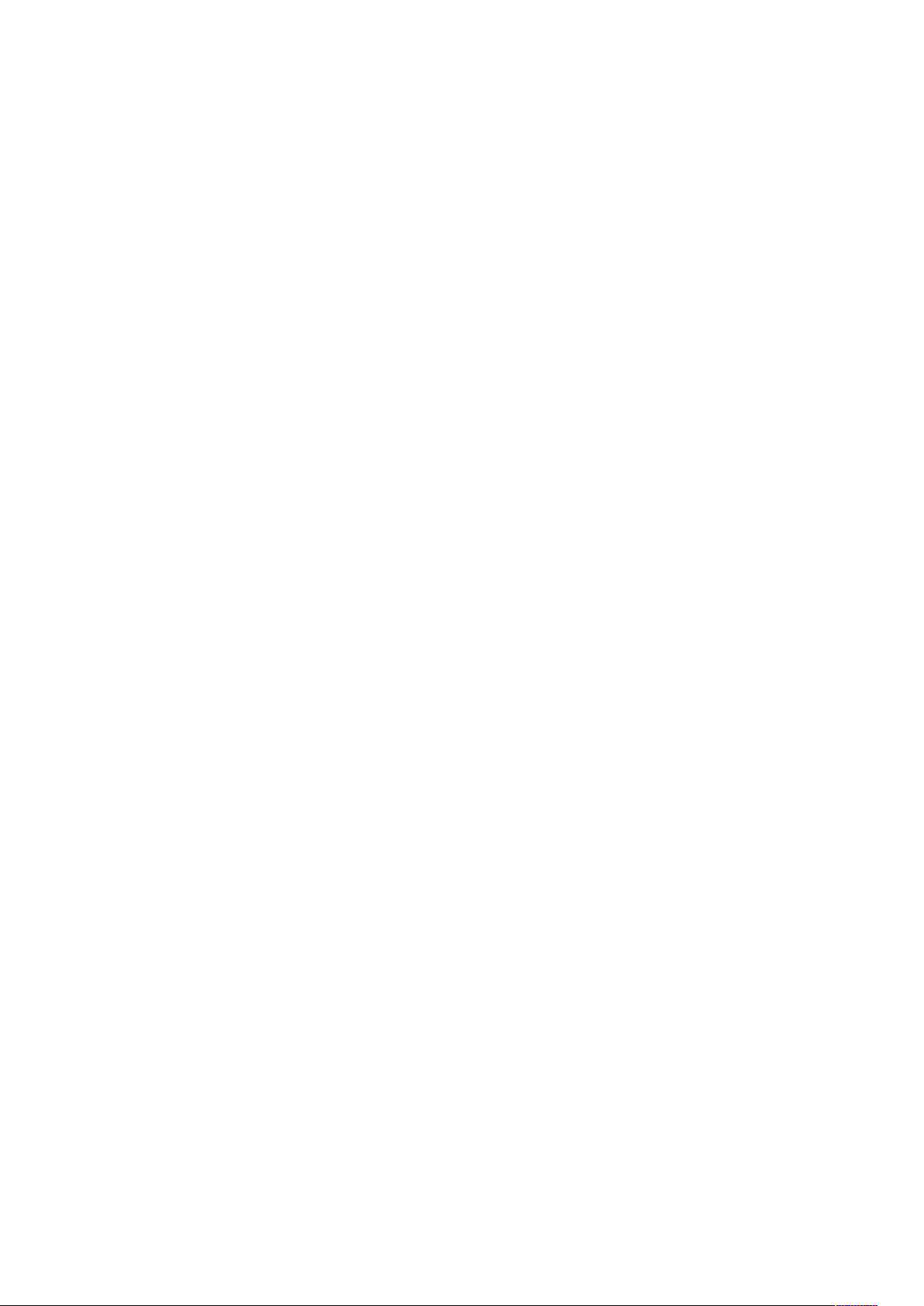
Настройки системы
• Выходное устройство для эл. почты
• Фильтрация доменов
ППррооццееддуурраа ннаассттррооййккаа ббааззооввоойй ссввяяззии вв ссееттии
1. Войдите в систему с правами администратора.
2. Нажмите кнопку Статус аппарата на панели управления пользовательского
интерфейса.
3. Перейдите на вкладку Сист. средства.
4. Выберите Системные настройки.
5. Выберите Установка связи в сети.
6. Выберите функцию для установки или изменения.
• Настройки порта
• Настройки протокола
• Адрес эл. почты аппарата/имя хоста
• Настройки прокси-сервера
• Настройки сервера удаленной идентификации
• Настройки безопасности
• Другие настройки
7. Выберите параметр для установки или изменения.
8. Выберите Изменить настройки.
9. Выберите нужную настройку для параметра.
10. Нажмите кнопку Сохранить.
11. Выберите другой пункт для настройки или изменения настроек и повторите
предыдущие действия согласно необходимости.
12. Выберите Закрыть.
На экране отобразится основное окно "Сист. средства".
13. Выйдите из режима системного администратора.
ППррооввееррккаа ссооееддииннеенниияя —— PPiinngg
Используйте эту функцию для проверки работы подключения Ethernet на печатной машине.
1. Войдите в систему с правами администратора.
2. На панели управления или в пользовательском интерфейсе печатной машины нажмите
кнопку Статус аппарата.
3. Перейдите на вкладку Сист. средства.
4. Выберите Системные настройки→Установка связи в сети→Настройки протокола.
5. Нажмите кнопку Ping Connection Test (Проверка соединения — Ping).
6. В окне Ping Connection Test (Проверка соединения — Ping) введите IP-адрес или имя
хоста
7. Нажмите кнопку Старт.
По завершении появится сообщение о том, что проверка выполнена успешно. Если
проверка выполнена успешно, значит, подключение Ethernet работает. Если проверка
завершилась ошибкой, обратитесь за помощью к ИТ-специалисту.
®
Xerox
Руководство системного администратора
Versant®280 Press
75
Page 76

Настройки системы
8. Нажмите кнопку Закрыть несколько раз, пока на экране не появится окно Сист.
средства.
9. Выйдите из режима системного администратора.
ВВыыббоорр ннаассттррооеекк ууддааллееннннооггоо ссееррввеерраа
ииддееннттииффииккааццииии
1. Войдите в систему с правами администратора.
2. Нажмите кнопку Статус аппарата на панели управления пользовательского
интерфейса.
3. Перейдите на вкладку Сист. средства.
4. Выберите Системные настройки.
5. Выберите Установка связи в сети.
6. Выберите Настройки удаленного сервера идентификации.
7. Выберите Система идентификации.
8. Нажмите кнопку Настройка.
9. Выберите Изменить настройки.
10. Выберите один из следующих вариантов:
• Настройки сервера Kerberos; переходите к шагу 11.
• Настройки сервера SMB; переходите к шагу 12.
11. В разделе Настройки сервера Kerberos сделайте следующее:
a. Выберите сервер Kerberos.
b. Выберите Изменить настройки.
c. В разделе настроек сервера Kerberos можно задать следующее:
• Имя/адрес основного сервера
• Номер порта основного сервера
• Имя/адрес резервного сервера
• Номер порта резервного сервера
• Domain Name (Имя домена)
d. Чтобы настроить дополнительные серверы Kerberos, повторите предыдущие шаги.
e. Перейдите к пункту 13.
12. В разделе Настройки сервера SMB сделайте следующее:
a. Выберите Настройка сервера SMB.
b. Выберите По доменному имени или По домену и именам серверов/IP-адресу.
c. Выберите Сохранить.
d. Выберите сервер SMB.
e. Выберите Изменить настройки.
f. В разделе настроек сервера SMB задайте доменное имя и имя/IP-адрес сервера.
g. Чтобы настроить дополнительные серверы SMB, повторите предыдущие шаги.
h. Перейдите к пункту 13.
13. При необходимости нажмите Сохранить.
76
Xerox®Versant®280 Press
Руководство системного администратора
Page 77

Настройки системы
14. Нажмите кнопку Закрыть несколько раз, пока на экране не появится основное окно
"Сист. средства".
15. Выйдите из режима системного администратора.
ВВыыббоорр ннаассттррооеекк ббееззооппаассннооссттии
1. Войдите в систему с правами администратора.
2. Нажмите кнопку Статус аппарата на панели управления пользовательского
интерфейса.
3. Перейдите на вкладку Сист. средства.
4. Выберите Системные настройки.
5. Выберите Установка связи в сети.
6. Выберите Настройки безопасности.
7. Выберите один из указанных далее пунктов, затем переходите к следующему этапу.
• Настройки SSL/TLS
• Настройки протокола IPSec
• Настройки S/MIME
• Настройки IEEE 802.1x
• Настройки подписи PDF / XPS
• Настр-ки извлеч.списка отзыва сертиф-в
• Другие настройки: Режим проверки FIPS140
8. Выберите параметр для установки или изменения.
9. Выберите Изменить настройки.
10. Выберите настройку или введите значение.
11. Выберите Сохранить.
12. Нажмите кнопку Закрыть, чтобы вернуться в окно Настройки безопасности.
13. Выберите другой пункт меню "Настройки безопасности" для настройки или изменения
настроек и повторите предыдущие действия согласно необходимости.
14. Нажмите кнопку Закрыть несколько раз, пока на экране не появится основное окно
"Сист. средства".
15. Выйдите из режима системного администратора.
ВВыыббоорр ддррууггиихх ннаассттррооеекк вв ррааззддееллее ""УУссттааннооввккаа
ссввяяззии вв ссееттии""
1. Войдите в систему с правами администратора.
2. Нажмите кнопку Статус аппарата на панели управления пользовательского
интерфейса.
3. Перейдите на вкладку Сист. средства.
4. Выберите Системные настройки.
5. Выберите Установка связи в сети.
6. Выберите Другие настройки.
®
Xerox
Руководство системного администратора
Versant®280 Press
77
Page 78

Настройки системы
7. Выберите один из следующих вариантов:
• Добавлять имя домена к имени пользователя: Выполните следующее:
1. Выберите Выкл. (отключение) или Вкл. (включение).
2. Если выбрано Вкл., введите Имя домена иИмя пользователя.
• Регистрационное имя на сервере FTP: Если настройка выбрана, введите Имя
сервера FTP с клавиатуры в интерфейсе пользователя.
• Устройство вывода для эл. почты: Выполните следующее:
1. Выберите
• Фильтрация доменов
8.
9. Выберите настройку для установки или изменения и затем нажмите Изменить
настройки.
10. Выберите параметр для изменения.
11. Выберите Сохранить.
12. Выберите другой пункт для настройки или изменения настроек и повторите
предыдущие действия согласно необходимости.
13. Выберите Закрыть.
На экране отобразится основное окно "Сист. средства".
14. Выйдите из режима системного администратора.
78
Xerox®Versant®280 Press
Руководство системного администратора
Page 79

Настройки системы
Настройки режима сканирования
Выберите Настройки режима сканирования, чтобы задать настройки по умолчанию для
различных режимов сканирования. На экране «Настройки режима сканирования» предусмотрены следующие функции:
• Экраны по умолчанию
• Настройки сканирования по умолчанию
• Параметры по умолчанию для сканирования на компьютер
• Формат оригинала по умолчанию
• Выходной формат по умолчанию
• Предустановки уменьшения/увеличения
• Кнопки с предустановками
• Другие настройки
ЭЭккрраанныы ппоо ууммооллччааннииюю
Используйте Экраны по умолчанию, чтобы настроить главный экран (первую вкладку),
которая отображается при выборе любого из следующих режимов сканирования:
• Эл. почта
• Сетевое сканирование
• Сканировать на ПК
• Сохранить в п/я
• Сохранить на USB
• Сохранить и отправить ссылку (Отправить в п/я)
Выберите функции, которые отображаются во втором столбце нижней части первой
вкладки. Доступны следующие параметры:
• 2-стороннее сканирование
• Разрешение
• Светлее/Темнее
• Уменьшение/увеличение: Если этот параметр выбран, можно настроить коэффициент
увеличения для различных предустановок уменьшения/увеличения.
ВВыыббоорр ээккрраанноовв ппоо ууммооллччааннииюю
1. Войдите в систему с правами администратора.
2. Нажмите кнопку Статус аппарата на панели управления пользовательского
интерфейса.
3. Перейдите на вкладку Сист. средства.
4. Выберите Системные настройки.
5. Выберите Настройки режима сканирования.
6. Выберите Экраны по умолчанию.
7. Выберите настройку для установки или изменения, затем нажмите Изменить
настройки.
®
Xerox
Руководство системного администратора
Versant®280 Press
79
Page 80

Настройки системы
8. Выберите нужную настройку по умолчанию для этого параметра.
9. Нажмите кнопку Сохранить.
На экране отобразится предыдущее окно.
10. Выберите Закрыть.
На экране отобразится основное окно "Сист. средства".
11. Выйдите из режима системного администратора.
ННаассттррооййккии ссккаанниирроовваанниияя ппоо ууммооллччааннииюю
В разделе Настройки сканиров. по умолч можно выбрать различные настройки режимов
сканирования по умолчанию. Эти настройки по умолчанию отображаются в следующих
случаях:
• При включении питания аппарата.
• При выходе аппарата из режима энергосбережения
• После нажатия кнопки Очистить все
Есть следующие параметры:
• Цветное сканирование: Выберите значение цветного сканирования по умолчанию.
Выберите один из следующих вариантов: Автоопределение, Цвет,Шкала серого или
Черно-белый.
• Тип оригинала: Выберите значение Тип оригинала по умолчанию, которое отображается
на первой вкладке экрана сканирования. Выберите один из следующих вариантов: Текст
и фото, Текст или Фото.
• Формат файла: Выберите формат файла по умолчанию. Выберите один из следующих
вариантов:Автовыбор TIFF/JPEG, TIFF, PDF, PDF/A или XPS.
• Оптимизировать PDF для быстрого интернет-просмотра: Функция Оптимизировать PDF
для быстрого интернет-просмотра позволяет пользователю открыть и просмотреть
первую страницу многостраничного PDF-документа в веб-браузере, тогда как остальная
часть документа продолжает загружаться в фоновом режиме. Это может увеличить
общий размер файла. Функция быстрого интернет-просмотра реструктурирует документ
®
Adobe
При одностраничной загрузке веб-сервер отправляет только запрошенную страницу
вместо всего документа PDF. Это особенно важно при использовании больших
документов, которые могут долго загружаться с сервера.
• Эскиз — Исходящая электронная почта: Выберите значение Выкл. или Вкл.
• Эскиз — Сканирование на ПК: Выберите значение Выкл. или Вкл.
• Светлее/Темнее: Выберите одну из следующих настроек опции "Светлее/Темнее".
Светлее (+3), Светлее (+2), Светлее (+1), Нормально, Темнее (+1), Темнее (+2)
илиТемнее (+3).
PDF®для постраничной загрузки (порционное обслуживание) с веб-серверов.
• Контраст: Выберите один вариант: Выше, Высокий, Нормально, Низкий или Ниже.
• Резкость: Выберите один из следующих вариантов: Резче +2, Резче +1, Нормально,
Мягче +1 или Мягче +2.
• Подавление фона: Выберите Выкл. или Автоподавление.
• Подавление теней: Выберите значение Выкл. или Вкл.
• Цветовое пространство: Выберите sRGB или Цветовое пространство устройства.
• Ориентация оригинала: Выберите Вертикальные изображения или Горизонтальные
изображения (Верх слева).
80
Xerox®Versant®280 Press
Руководство системного администратора
Page 81

Настройки системы
• Разрешение: Выберите один из следующих вариантов: 200 т/дюйм, 300 т/дюйм, 400 т/
дюйм или 600 т/дюйм.
• Оригиналы разного формата: Выберите значение Выкл. или Вкл.
• Стирание краев: Выберите Все края или Отдельные края.
• Стирание краев — Верхний и нижний край: Выберите в разделе Стирание краев размер
стертого верхнего и нижнего края оригинала по умолчанию (см. экран настроек
сканирования по умолчанию). Выберите значение от 0 до 50 мм с шагом 1 мм.
• Стирание краев — Левый и правый край: Выберите в разделе Стирание краев размер
стертого левого и правого края оригинала по умолчанию (см. экран настроек
сканирования по умолчанию). Выберите значение от 0 до 50 мм с шагом 1 мм.
• Стирание центра/Стир. кромки перепл.: Выберите значение по умолчанию от 0 до 50 мм
с шагом 1 мм.
• Качество/Размер файла: Выберите качество и размер файла из четырех вариантов —
отКач.: Норм./Раз.файла: малый до Кач.: Макс./Раз.файла: наибольший.
• Тема эл. почты: можно использовать не более 128 знаков.
• Сохранить и отправить ссылку — Тема эл. почты: можно использовать не более 128
знаков.
• Текст с возможностью поиска: Выберите Только изображение или С возможностью
поиска.
• Язык оригинала: Выберите Авто или, при необходимости, выберите определенный язык
(по возможности).
• С возможностью поиска — Сжатие текста: Выберите Отключено или Включено
(Плоскостное сжатие).
ВВыыббоорр ннаассттррооеекк ссккаанниирроовваанниияя ппоо ууммооллччааннииюю
1. Войдите в систему с правами администратора.
2. Нажмите на интерфейсе кнопку Статус аппарата.
3. Перейдите на вкладку Сист. средства.
4. Нажмите Системные настройки→Настройки режима сканирования.
5. Выберите Настройки сканиров. по умолч.
6. Выберите параметр для установки или изменения.
7. Выберите Изменить настройки.
8. Выберите настройки по умолчанию для выбранного пункта.
9. Нажмите кнопку Сохранить.
Откроется экран Параметры сканирования по умолчанию.
10. Выберите другой пункт для настройки или изменения настроек и повторите
предыдущие действия согласно необходимости.
11. Выберите Закрыть.
На экране отобразится основное окно "Сист. средства".
12. Выйдите из режима системного администратора.
®
Xerox
Руководство системного администратора
Versant®280 Press
81
Page 82

Настройки системы
ППааррааммееттррыы ппоо ууммооллччааннииюю ддлляя ссккаанниирроовваанниияя ннаа
ккооммппььююттеерр
Используйте параметр Сканирование на ПК — по умолчанию, чтобы выбрать настройки
по умолчанию для режима «Сканирование на ПК». Доступны следующие опции:
• Протокол передачи: выберите один из трех протоколов — FTP, SMB или SMB (формат
UNC).
• Уч.дан.входа для доступа к назнач-ю: выберите учетные данные для входа по
умолчанию. Выберите Нет илиУдаленно идентифициров. польз-ль.
• Имя польз-ля для сканир. по FTP: Выберите Нет илиУдаленно идентифициров. польз-ль.
ВВыыббоорр ннаассттррооеекк ссккаанниирроовваанниияя ннаа ППКК ппоо ууммооллччааннииюю
1. Войдите в систему с правами администратора.
2. Нажмите на интерфейсе кнопку Статус аппарата.
3. Перейдите на вкладку Сист. средства.
4. Нажмите Системные настройки→Настройки режима сканирования.
5. Выберите Сканирование на ПК — по умолчанию
6. Выберите параметр для установки или изменения.
7. Выберите Изменить настройки.
8. Выберите настройки по умолчанию для выбранного пункта.
9. Нажмите кнопку Сохранить.
Откроется экран Сканирование на ПК — по умолчанию.
10. Выберите другой пункт для настройки или изменения настроек и повторите
предыдущие действия согласно необходимости.
11. Выберите Закрыть.
На экране отобразится основное окно "Сист. средства".
12. Выйдите из режима системного администратора.
ФФооррммаатт ооррииггииннааллаа ппоо ууммооллччааннииюю
Используйте Формат оригинала по умолчанию для выбора настроек формата оригинала
по умолчанию (отображаемых в области «Формат оригинала» на вкладке «Настройка
макета»). Назначьте формат оригинала для каждой из четырнадцати кнопок. Если вы часто
используйте нестандартные форматы оригинала, то их предустановка позволит не вводить
формат оригинала при каждом сканировании.
Формат оригинала по умолчанию предусмотрены следующие настройки.
• Фор. серий A/B: выберите нужный формат из 10 разных серий А и В.
• Дюймовый размер: при выборе этого варианта можно указать один из 11 различных
форматов в дюймах.
• Другие: выберите один из 14 других размеров.
• Пользовательский формат: введите любой формат. Задайте ширину от 15 до 432 мм и
высоту от 15 до 297 мм с шагом 1 мм.
82
Xerox®Versant®280 Press
Руководство системного администратора
Page 83

Настройки системы
ВВыыббоорр ффооррммааттаа ооррииггииннааллаа ппоо ууммооллччааннииюю
1. Войдите в систему с правами администратора.
2. Нажмите на интерфейсе кнопку Статус аппарата.
3. Перейдите на вкладку Сист. средства.
4. Нажмите Системные настройки→Настройки режима сканирования.
5. Выберите Формат оригинала по умолчанию.
6. Выберите параметр для установки или изменения.
7. Выберите Изменить настройки.
8. Выберите настройки по умолчанию для выбранного пункта.
9. Нажмите кнопку Сохранить.
Откроется экран Формат оригинала по умолчанию.
10. Выберите другой пункт для настройки или изменения настроек и повторите
предыдущие действия согласно необходимости.
11. Выберите Закрыть.
На экране отобразится основное окно "Сист. средства".
12. Выйдите из режима системного администратора.
ВВыыххоодднноойй ффооррммаатт ппоо ууммооллччааннииюю
Выберите форматы, которые будут отображаться в качестве выходного размера при выборе
«Авто %» для сканирования документов. Выходные размеры можно назначить кнопкам
выходного размера 1-14. Выбрав часто используемые форматы, можно сократить
количество операций выбора, необходимых для выполнения сканирования.
Выходной формат по умолчанию включает следующие настройки:
• Фор. серий A/B: выберите нужный формат из 10 разных серий А и В.
• Дюймовый размер: при выборе этого варианта можно указать один из 11 различных
форматов в дюймах.
• Другие: выберите один из 14 других размеров.
ВВыыббоорр ввыыххооддннооггоо ффооррммааттаа ппоо ууммооллччааннииюю
1. Войдите в систему с правами администратора.
2. Нажмите на интерфейсе кнопку Статус аппарата.
3. Перейдите на вкладку Сист. средства.
4. Нажмите Системные настройки→Настройки режима сканирования.
5. Выберите Выходной формат по умолчанию.
6. Выберите параметр для установки или изменения.
7. Выберите Изменить настройки.
8. Выберите настройки по умолчанию для выбранного пункта.
9. Нажмите кнопку Сохранить.
На экране отобразится предыдущее окно.
Xerox
Руководство системного администратора
®
Versant®280 Press
83
Page 84

Настройки системы
10. Выберите другой пункт для настройки или изменения настроек и повторите
предыдущие действия согласно необходимости.
11. Выберите Закрыть.
На экране отобразится основное окно "Сист. средства".
12. Выйдите из режима системного администратора.
ППррееддууссттааннооввккии ууммееннььшшеенниияя//ууввееллииччеенниияя
Выберите уровни увеличения, предложенные в параметре «Предустановка, %»
(отображаемая в области «Уменьшение/увеличение» экрана «Опции сканирования»).
Назначьте любой уровень увеличения кнопкам предустановок уменьшения/увеличения 1-9.
Нельзя выбрать 100%.
Доступны следующие опции:
• Предустан. %: Выберите любой из 25 стандартных коэффициентов увеличения.
• Переменный %: выберите уровень увеличения. Задайте значение от 25% до 400% с
шагом 1%.
ВВыыббоорр ппррееддууссттааннооввоокк ууммееннььшшеенниияя//ууввееллииччеенниияя
1. Войдите в систему с правами администратора.
2. Нажмите кнопку Статус аппарата в пользовательском интерфейсе.
3. Перейдите на вкладку Сист. средства.
4. Нажмите Системные настройки→Настройки режима сканирования.
5. Выберите Предустановки уменьшения/увеличения.
6. Выберите параметр для установки или изменения.
7. Выберите Изменить настройки.
8. Выберите настройки по умолчанию для выбранного пункта.
9. Нажмите кнопку Сохранить.
Отображается предыдущий экран.
10. Выберите другой пункт для настройки или изменения настроек и повторите
предыдущие действия согласно необходимости.
11. Выберите Закрыть.
Откроется главный экран Сист. средства.
12. Выйдите из режима системного администратора.
84
Xerox®Versant®280 Press
Руководство системного администратора
Page 85

Настройки системы
ККннооппккии сс ппррееддууссттааннооввккааммии
ВВыыббоорр ккннооппоокк сс ппррееддууссттааннооввккааммии
Выберите настройки по умолчанию для кнопок с предустановками, включая самый часто
используемый лоток для бумаги и процент увеличения. Задавая этим кнопкам значения по
умолчанию, вы сокращаете количество операций выбора функций в процессе
сканирования.
1. Войдите в систему с правами администратора.
2. Нажмите на интерфейсе кнопку Статус аппарата.
3. Перейдите на вкладку Сист. средства.
4. Нажмите Системные настройки→Настройки режима сканирования.
5. Выберите Кнопки с предустановками.
6. Выберите параметр для установки или изменения.
7. Выберите Изменить настройки.
8. Выберите нужную настройку для этого параметра.
9. Нажмите кнопку Сохранить.
На экране отобразится предыдущее окно.
10. Выберите другой пункт для настройки или изменения настроек и повторите
предыдущие действия согласно необходимости.
11. Выберите Закрыть.
На экране отобразится основное окно "Сист. средства".
12. Выйдите из режима системного администратора.
ДДррууггииее ннаассттррооййккии ((ННаассттррооййккии рреежжииммаа
ссккаанниирроовваанниияя))
Доступны следующие опции:
• Процедура при переполнении памяти: Выберите настройку по умолчанию Удалить
работуили Запустить работу Настройка по умолчанию применяется, если при
сканировании оригинала обнаружится недостаток свободного места на диске,
доступного для сканера. Если окажется, что места недостаточно, появится экран
подтверждения с предложением выбрать действие с частичного сохраненными данными
(отменить или выполнить работу). Дополнительные опции:
– Удалить работу: Сохраненные данные удаляются.
– Выполнить работу: Частично сохраненные данные считаются допустимыми и
полными, работа выполняется.
• Максимальное количество сохраненных страниц: Выберите максимальное количество
сохраненных страниц при сканировании оригинала. Выберите число в диапазоне от 1 до
999.
• Насыщенность: Выберите пункт Пастель +2,Пастель +1, Норма, Ярче +1 или Ярче +2.
• Подавление фона: Выберите Выкл. или Автоподавление.
• Подавление теней: Выберите значение Выкл. или Вкл.
• Цветовое пространство: Выберите, нужно ли отображать режим цветового пространства.
®
Xerox
Руководство системного администратора
Versant®280 Press
85
Page 86

Настройки системы
• Формат TIFF: Выберите формат сохранения результатов сканирования в TIFF. Выберите
TIFF V6 или TTN2.
• Экран передачи изображения: Выберите, нужно ли выводить сообщение о завершении
сканирования.
– Выключено: Не показывать сообщение.
– Показать сообщение в конце сканирования: Сообщение о завершении
сканирования выводится.
– Показать экраны сканирования и передачи: Экраны отображаются при
сканировании оригинала и после завершения процесса.
– Показать сообщение в конце передачи
• С возмож. поиска - ориентац. cтр.: Выберите пункт Автом. вертикальная ориентация или
Как ориентация оригинала.
• Окончание срока файла URL: Задайте период хранения файлов в режиме "Сохр. и отпр.
ссылку". Можно указать значение от 1 до 168 часов с шагом 1 час. Значение по
умолчанию: 3 часа.
• Создание ссылки URL: Задайте формат URL-адресов, которые генерируются в режиме
"Сохр. и отпр. ссылку". Выберите пункт Использовать IP-адрес или Использовать FQDN.
• Сохранить и отправить ссылку - Макс. размер файла Настройка определяет
максимальный размер файлов данных, которые сохраняются в режиме "Сохр. и отпр.
ссылку". Можно указать значение от 1 до 200 МБ часов с шагом 1 МБ. Значение по
умолчанию: 200 МБ.
• Печатать регистрационное имя на файлах PDF: Выберите Нет или Да.
ВВыыббоорр ддррууггиихх ннаассттррооеекк ((ННаассттррооййккии рреежжииммаа ссккаанниирроовваанниияя))
1. Войдите в систему с правами администратора.
2. Нажмите на интерфейсе кнопку Статус аппарата.
3. Перейдите на вкладку Сист. средства.
4. Нажмите Системные настройки→Настройки режима сканирования.
5. Выберите Другие настройки.
6. Выберите параметр для установки или изменения.
7. Выберите Изменить настройки.
8. Выберите нужную настройку для этого параметра.
9. Нажмите кнопку Сохранить.
На экране отобразится предыдущее окно.
10. Выберите другой пункт для настройки или изменения настроек и повторите
предыдущие действия согласно необходимости.
11. Выберите Закрыть.
На экране отобразится основное окно "Сист. средства".
12. Выйдите из режима системного администратора.
86
Xerox®Versant®280 Press
Руководство системного администратора
Page 87

Настройки системы
Настройки режима электронной почты
Функция Настройки режима эл. почты используется для задания параметров, относящихся
к режиму эл. почты. В разделе Настройки режима эл. почты есть функция Контроль эл.
почты.
В разделе Контроль эл. почты две опции:
Максимальное число адресов
Задайте максимальное количество адресов, которые можно указать при отправке электронной почты. Это общее количество адресов в полях Кому:,Копия: и Скрытая копия:.
Задайте максимальное количество адресов от 1 до 100. При превышении этого количества передача электронного сообщения прерывается.
Параметры печати входящей эл. почты
Можно выбрать тип операции печати при поступлении электронной почты на аппарат.
• Печатать только вложение: Распечатывается только вложенный документ.
• Полные заголовки и сообщение: Распечатываются заголовки и текст электронной
почты.
• Вложение, основные заголовки и сообщение: Распечатывается вложение, заголовки
электронной почты (отправитель, адресат, тема и дата) и сообщение.
Подтверждения о прочтении
Выберите, нужно ли при отправке электронной почты с аппарата открывать диалоговое
окно с запросом подтверждения прочтения получателем.
• Выкл.: Функцию подтверждения прочтения невозможно использовать.
• Вкл.: Все пользователи могут использовать функцию подтверждения прочтения.
Метод передачи по частям
Выберите опцию Разделять по страницам или Разделять по объему данных.
Макс. объем данных сообщения эл. почты
Выберите объем в диапазоне от 512 до 20 480 килобайт (Кб).
Макс. общий объем данных
Выберите объем в диапазоне от 512 до 200 000 килобайт (Кб).
Макс. число частей
Выберите опцию Не разделять или Указатьчисло частей.
Разр. редк. польз. измен. поле "От"
Выберите, разрешать ли редким пользователям Изменять поле "От"; Да или Нет.
Разр. гостям изменять поле "От"
Выберите, разрешать ли гостям пользователям Изменять поле "От"; Да или Нет.
Разр. изм. поле "От" при успеш. поиске
Выберите, разрешить ли изменять поле "От" при успешном поиске; Да илиНет.
Разр. изм. поле "От" при сбое поиска
Выберите, разрешить ли изменять поле "От" при сбое поиска; Да илиНет.
®
Xerox
Руководство системного администратора
Versant®280 Press
87
Page 88

Настройки системы
Отправка эл. почты при сбое поиска
Выберите, нужно ли автоматически отправлять электронную почту при сбое поиска; Да
илиНет.
Добавить меня в поле "Кому"
Выберите, нужно ли автоматически добавлять себя в поле Кому; Да или Нет.
Добавить меня в поле "Копия"
Выберите, нужно ли автоматически добавлять себя в поле Копия; Да или Нет.
Изменить адрес эл. почты получателя
Выберите, разрешить ли редактирование получателей электронной почты; Да илиНет.
ВВыыббоорр ннаассттррооеекк рреежжииммаа ««ЭЭлл.. ппооччттаа»»
1. Войдите в систему с правами администратора.
2. Нажмите на интерфейсе кнопку Статус аппарата.
3. Перейдите на вкладку Сист. средства.
4. Нажмите Системные настройки →Настройки режима эл. почты.
5. Выберите Контроль эл. почты.
6. Выберите параметр для установки или изменения.
7. Выберите Изменить настройки.
8. Выберите нужную настройку для этого параметра.
9. Нажмите кнопку Сохранить.
На экране отобразится предыдущее окно.
10. Выберите другой пункт для настройки или изменения настроек и повторите
предыдущие действия согласно необходимости.
11. Выберите Закрыть.
На экране отобразится основное окно "Сист. средства".
12. Выйдите из режима системного администратора.
88
Xerox®Versant®280 Press
Руководство системного администратора
Page 89
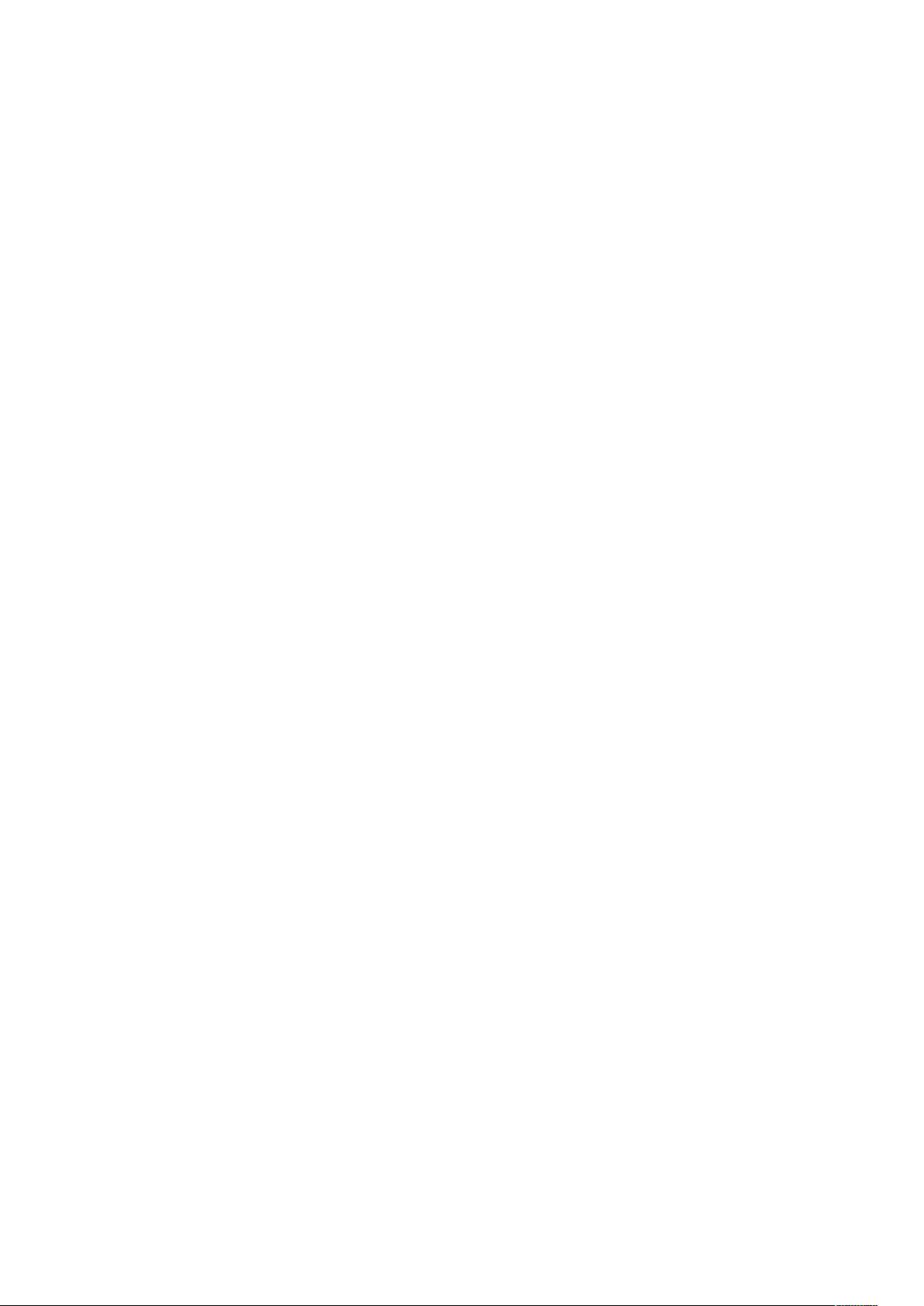
Настройки системы
Настройки адресной книги
ВВыыббоорр ннаассттррооеекк ааддрреесснноойй ккннииггии
Используйте Настройки адресной книги, чтобы настроить адресную книгу печатной
машины.
1. Войдите в систему с правами администратора.
2. Нажмите на интерфейсе кнопку Статус аппарата.
3. Перейдите на вкладку Сист. средства.
4. Выберите Системные настройки →Настройки адресной книги.
5. Выберите Адрес. книга по умолч. - сканир..
6. Выберите Изменить настройки.
7. Можно выбрать Общие записи или Сетевые записи.
По умолчанию устанавливается вариант "Общие записи".
8. Нажмите кнопку Сохранить.
На экране отобразится предыдущее окно.
9. Выберите Закрыть.
На экране отобразится основное окно "Сист. средства".
10. Выйдите из режима системного администратора.
®
Xerox
Руководство системного администратора
Versant®280 Press
89
Page 90
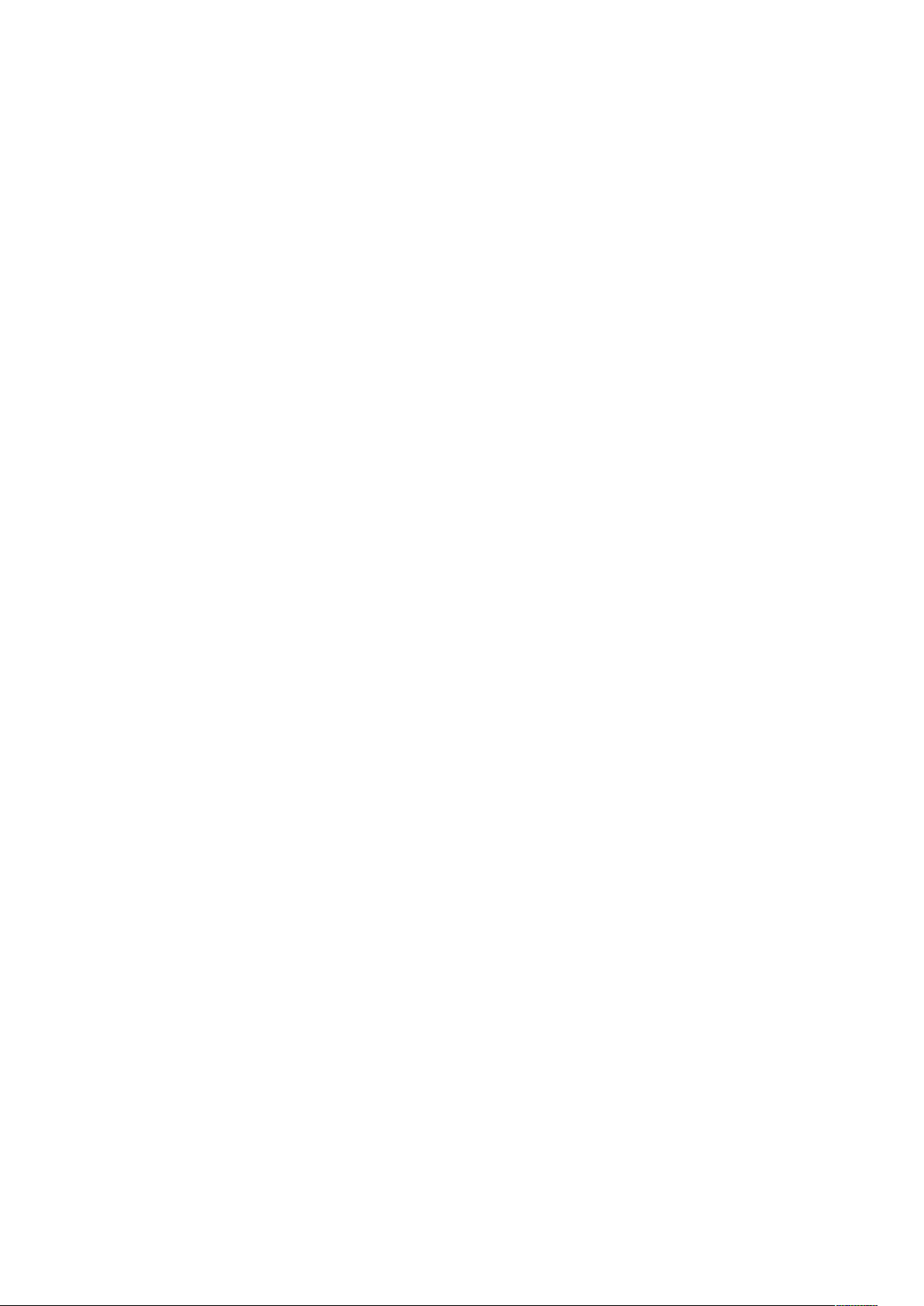
Настройки системы
Настройки режима почтового ящика
На экране Настройки режима почтового ящика можно настроить печатную машину для обработки документов, сохраненных в папках почтового ящика. Настройки режима почтово-
го ящика включают следующие функции:
Отправить из почтового ящика
Выберите Работы копир-я и печати или Сканир-е и другие работы.
Отображ. файл по умолч.
Выберите Список или Эскиз для отображения файлов в папках почтового ящика.
Ориент-я сохран. работ печати
Выберите ориентацию Вертик. или Гориз. Для сохраненных работ печати с настройкой
пользовательских форматов страницы.
Документы, вызванные клиентом
Выберите, следует ли удалять файл, сохраненный в почтовом ящике после вызова
клиентом.
Экран подтверждения печати/удаления
Выберите, следует ли напечатать и удалить документ, сохраненный в почтовом ящике,
выбрав Включено или Выключено.
Качество/Разм. файла для извлеч.
Выберите качество и размер файла из четырех вариантов — от Кач.: Норм./Раз.файла:
малый до Кач.: Макс./Раз.файла: наибольший.
ВВыыббоорр ннаассттррооеекк ссооххррааннеенниияя вв ппооччттооввыыйй яящщиикк
1. Войдите в систему с правами администратора.
2. Нажмите на интерфейсе кнопку Статус аппарата.
3. Перейдите на вкладку Сист. средства.
4. Нажмите Системные настройки→Настройки режима сохранения в почтовый ящик.
5. Выберите параметр для установки или изменения.
6. Выберите Изменить настройки.
7. Выберите нужную настройку для этого параметра.
8. Нажмите кнопку Сохранить.
На экране отобразится предыдущее окно.
9. Выберите другой пункт для настройки или изменения настроек и повторите
предыдущие действия согласно необходимости.
10. Выберите Закрыть.
На экране отобразится основное окно "Сист. средства".
11. Выйдите из режима системного администратора.
90
Xerox®Versant®280 Press
Руководство системного администратора
Page 91

Настройки системы
Настройки режима передачи работ
ВВыыббоорр ннаассттррооеекк рреежжииммаа ппееррееддааччии ррааббоотт
В разделе Настройки режима передачи работ можно выбрать настройки режима передачи
работ по умолчанию. Доступны следующие опции:
• Сервер пула: Выберите, нужно ли включить сервер пула.
• Способ входа на сервер пула: Выберите пункт Показать экран входа или
Автоматический вход.
• Список листов передачи работ по умолчанию: Выберите пункт Локальный аппарат
или Сервер пула.
1. Войдите в систему с правами администратора.
2. Нажмите на интерфейсе кнопку Статус аппарата.
3. Перейдите на вкладку Сист. средства.
4. Выберите Системные настройки→Настройки режима передачи работ.
5. Выберите параметр для установки или изменения.
6. Выберите Изменить настройки.
7. Выберите нужную настройку для этого параметра.
8. Выберите Сохранить.
На экране отобразится предыдущее окно.
9. Выберите другой пункт для настройки или изменения настроек и повторите
предыдущие действия согласно необходимости.
10. Выберите Закрыть.
На экране отобразится основное окно "Сист. средства".
11. Выйдите из режима системного администратора.
®
Xerox
Руководство системного администратора
Versant®280 Press
91
Page 92

Настройки системы
Настройки сохраненных документов
В разделе Настройки сохраненных документов можно настроить параметры сохраненных
в папках файлов по умолчанию. В разделе Настройки сохраненных документов есть следующие опции:
Дата оконч. хранения док-та в п/ящике
Выберите значение Выкл. или Вкл.
• Если выбрано Вкл., задайте период хранения и время удаления с цифровой клавиату-
ры в интерфейсе пользователя аппарата.
• В поле Хранение документов задайте период хранения документов от 1 до 14 дней.
• В поле Время удаления документов задайте время удаление по истечении срока
хранения. Выберите в поле Время удаления документов: временной период от 0 до
23 часов и от 00 до 59 минут.
Примечание. Когда задан срок хранения, убедитесь, что для параметра
Удалить документы после окончания срока хранения задано значение
Вкл..
Дата окончания срока хранения документа
Опции:
• Выкл.
• Вкл.: Если выбрано Вкл., задайте период хранения и время удаления с цифровой клавиатуры в интерфейсе пользователя аппарата. Задайте в поле Документы хранить
период хранения от 4 до 23 часов.
• Дата как у документов в почтовом ящике: Если опция выбрана, документы удаляются из памяти аппарата согласно настройке в полеДата оконч. хранения док-та в п/
ящике.
При выкл. работа удал.: С помощью этой опции можно указать, удаляются ли сохранен-
ные документы при выключении и последующем включении. Если выбратьДа, все сохраненные документы удаляются. Если выбрать Нет, аппарат удаляет только документы с
истекшим сроком хранения.
Экран подтверждения работ печати
Выберите, нужно ли показывать экран подтверждения перед удалением сохраненных документов (после печати). Если выбрано Включено, появляется сообщение с подтверждением. Если выбрано Выключено, сохраненные документы автоматически удаляются
после печати и сообщение с подтверждением не выводится.
Мин. длина кода для сохран-ных работ
Выберите минимальную длину кода от 1 до 12 цифр.
Порядок печати для всех выбранных файлов
Выберите один из следующих вариантов:
• Дата и время: Сначала самые старые
• Дата и время: Сначала самые новые
• Имя файла: По восходящей
• Имя файла: По нисходящей
92
Xerox®Versant®280 Press
Руководство системного администратора
Page 93

Настройки системы
ВВыыббоорр ннаассттррооеекк ссооххррааннеенннныыхх ддооккууммееннттоовв
1. Войдите в систему с правами администратора.
2. Нажмите на интерфейсе кнопку Статус аппарата.
3. Перейдите на вкладку Сист. средства.
4. Выберите Системные настройки →Настр. сохраненных документов.
5. Выберите параметр для установки или изменения.
6. Выберите Изменить настройки.
7. Выберите нужную настройку для этого параметра.
8. Нажмите кнопку Сохранить.
На экране отобразится предыдущее окно.
9. Выберите другой пункт для настройки или изменения настроек и повторите
предыдущие действия согласно необходимости.
10. Выберите Закрыть.
На экране отобразится основное окно "Сист. средства".
11. Выйдите из режима системного администратора.
®
Xerox
Руководство системного администратора
Versant®280 Press
93
Page 94
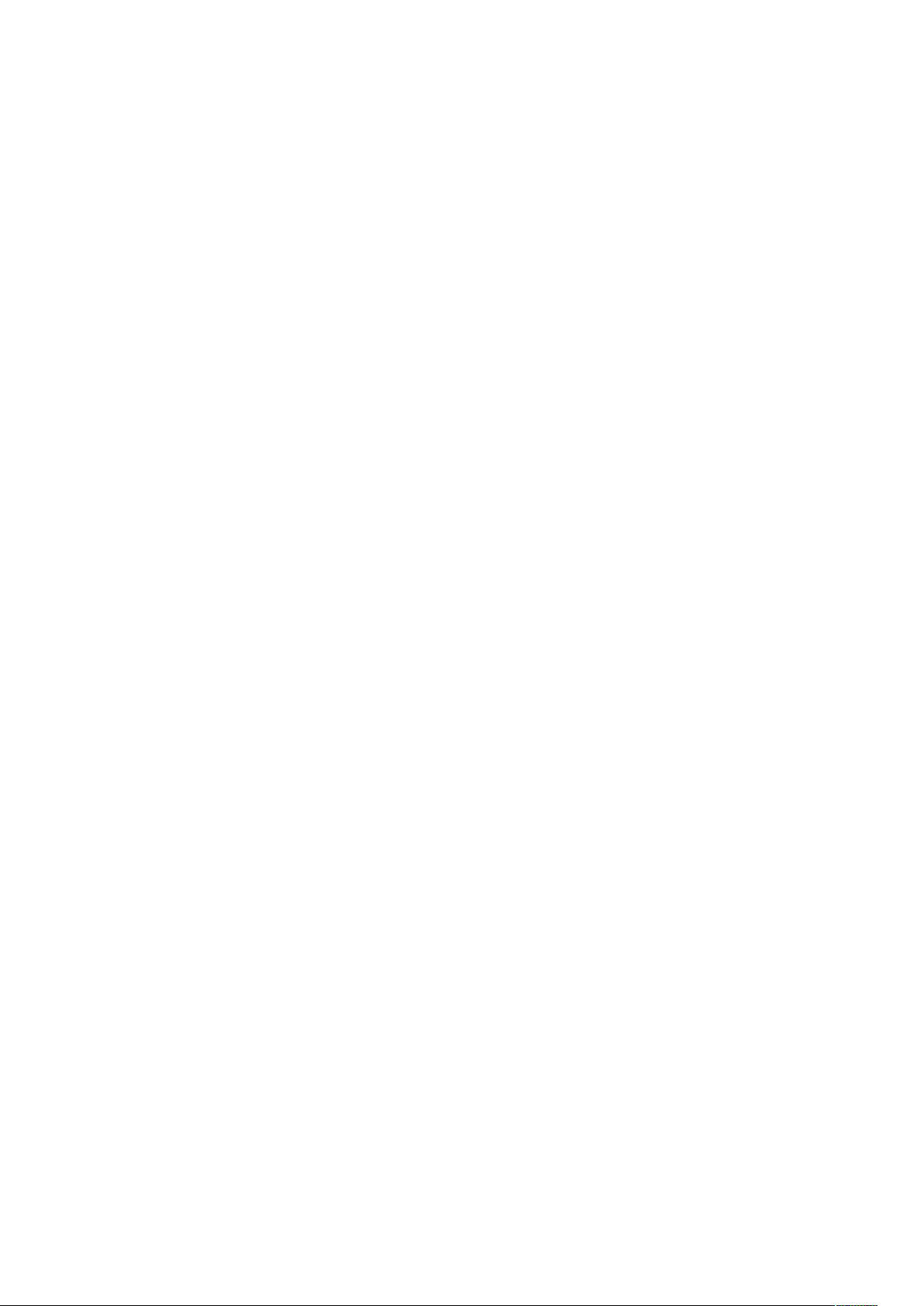
Настройки системы
94
Xerox®Versant®280 Press
Руководство системного администратора
Page 95

3
Простая настройка качества изображения (Simple Image Quality Adjustment, SIQA)
Содержание главы:
• Коррекция автовыравнивания........ ........... ........ ... ........ ................... ........... ........... ........ .... 96
• Коррекция однородности плотности ..... ........ ........... ........... ........ ........... ........ ........... ...... 103
• Перенос изображения ....... ........... ........... ........ ........... ........ ........... ........... ........ ... ........ ..... 106
Простая настройка качества изображения (Simple Image Quality Adjustment, SIQA) — это набор средств технического обслуживания для настройки качества отпечатков, выдаваемых
печатной машиной. SIQA выполняет три типа корректировок:
• Выравнивание: в процессе автовыравнивания отдельный профиль выравнивания гене-
рируется для каждого сочетания бумаги и лотка, которое выбирается при выполнении
этого процесса. Эти профили обеспечивают корректное размещение изображения на материале. Можно создать максимум 50 профилей.: Каждый созданный профиль после этого автоматически используется при каждом выборе соответствующего материала,
обеспечивая оптимальное качество печати.
• Коррекция однородности: Процедура «Коррекция однородности» настраивает таблицы
процессора печати, чтобы обеспечить равномерное и последовательное нанесение чернил по всей поверхности страницы каждого отпечатка.
• Перенос изображения: Это средство корректирует неравномерное покрытие тонером и
сдвиг цветов путем создания настроек переноса изображений для ролика перемена смещения в печатной машине. Корректировка создается и сохраняется для заданных видов
материалов (бумаги) и может быть выбрана для любого лотка при печати на этих
материалах.
Это три набора действий, которые выполняются при калибровке печатной машины средствами SIQA:
1. Напечатайте шаблоны SIQA.
2. Просканируйте шаблоны с помощью податчика или со стекла экспонирования.
3. Сохраните данные коррекций в файле на печатной машине, присвоив ему уникальное
имя.
Теперь профиль коррекции готов и по необходимости может применяться пользователями
при выполнении печати
Xerox®Versant®280 Press
Руководство системного администратора
95
Page 96
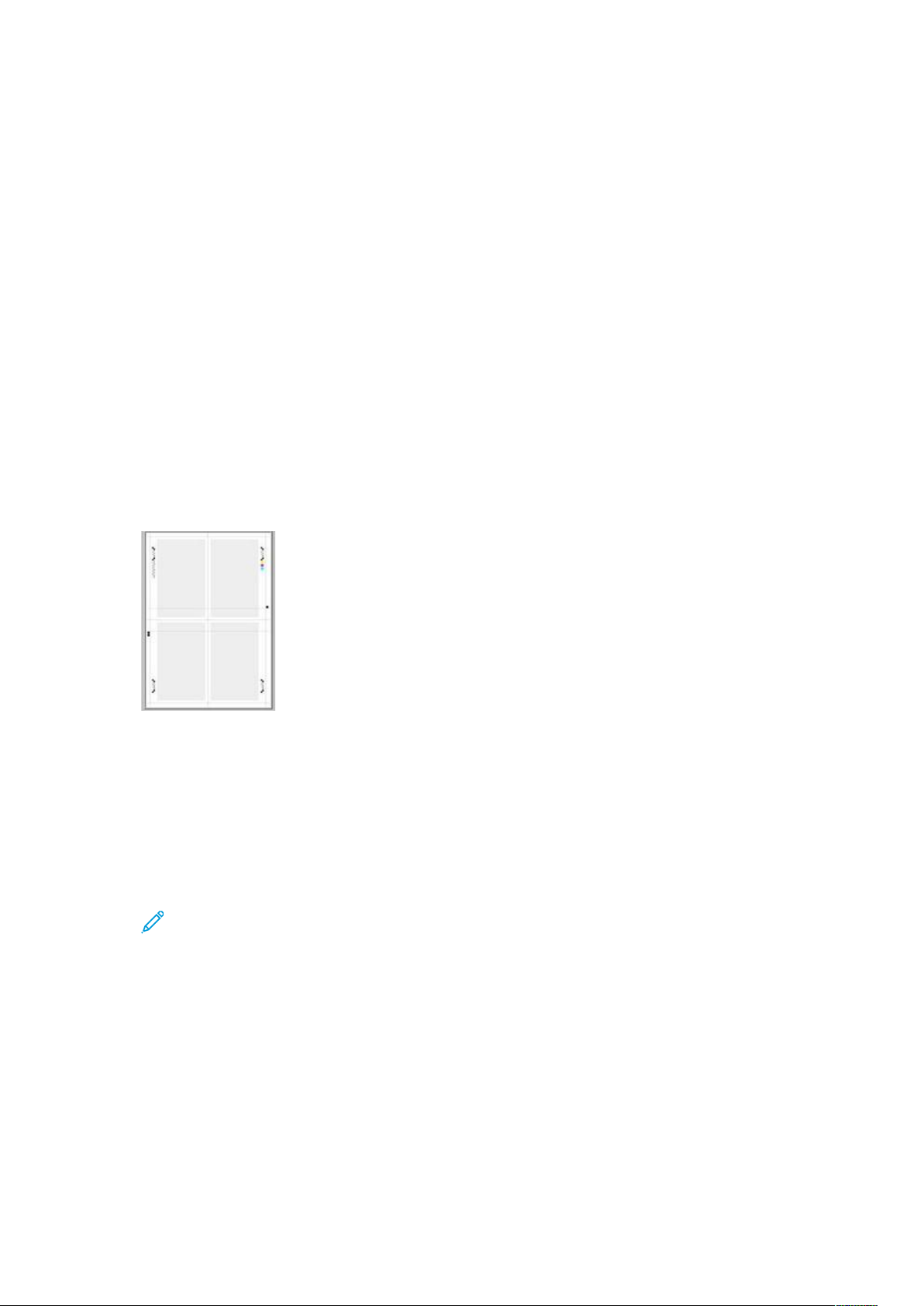
Простая настройка качества изображения (Simple Image Quality Adjustment, SIQA)
Коррекция автовыравнивания
В процессе автовыравнивания отдельный профиль выравнивания генерируется для каждого
сочетания бумаги и лотка, которое выбирается при выполнении этого процесса. Эти профили обеспечивают корректное размещение изображения на материале. Можно создать до 50
профилей. Каждый созданный профиль после этого будет автоматически использоваться
при каждом выборе соответствующего материала, обеспечивая оптимальное качество
печати.
ППееччааттьь шшааббллоонноовв SSIIQQAA ((ппррооссттоойй ккооррррееккццииии
ккааччеессттвваа ииззооббрраажжеенниияя))
1. Если это еще не сделано, распечатайте шаблон, который будет использоваться для
этого процесса. Распечатайте PDF-файл Black Background Sheet с веб-сайта www.
xerox.com, раздел "Versant Press Documentation" (документация печатной машины
Versant).
Шаблон Black Background Sheet нужен для создания профилей материалов плотностью
более 220 г/м
2. Распечатайте файл с 2 сторон на листе A3 или 11x17 дюймов, в зависимости от региона.
Плотность бумаги (г/см2) не имеет значения, но чем она больше, тем дольше прослужит
шаблон. После печати шаблон можно использовать повторно. Пока он не износится в
процессе использования, распечатывать новый не нужно.
3. Нажмите кнопку Вход/выход в интерфейсе пользователя аппарата.
4. Введите ID системного администратора и пароль для входа с цифровой клавиатуры и
нажмите кнопку Ввести.
Имя пользователя по умолчанию — admin, пароль администратора по умолчанию —
серийный номер аппарата.
2
или форматом больше A3 (11x17 дюймов).
Примечание. По умолчанию пароль не запрашивается.
5. Нажмите кнопку Статус аппарата.
6. Перейдите на вкладку Сист. средства.
7. На главном экране Сист. средства выберите пункт Настройка и
коррекция→Настройка коррекции выравнивания.
Вместо этого можно открыть список настроек коррекции выравнивания из раздела
Системные настройки→Общие настройки режимов→Техобслуживание→Регулир.
выравнивания.
96
Xerox®Versant®280 Press
Руководство системного администратора
Page 97

Простая настройка качества изображения (Simple Image Qua-
lity Adjustment, SIQA)
8. Выберите Автоматическая коррекция выравнивания.
9. Нажмите Печать схемы калибровки.
10. Выберите Снабжение бумагой.
11. Чтобы изменить профиль, выберите лоток для Снабжения бумагой.
12. Нажмите кнопку Сохранить.
13. Если нужно, выберите площадь заполнения. Покрытие — это количество тонера для
заполнения страницы.
Покрытие 1относится к стороне 1 страницы, а Покрытие 2 — к стороне 2. Можно
сохранить стандартную настройку покрытия 1. Тем не менее, если вы постоянно
испытываете проблемы с выравниванием в работах печати с большой областью
покрытия, это значение можно постепенно увеличивать до 10.
14. Задайте число страниц для печати.
Если задано несколько страниц, то для выполнения коррекции программа использует
средние значения для все страниц. Поэтому рекомендуется задать значение Число
листов не менее 5; это уменьшит количество расхождений между листами.
15. Выберите Распечатать.
16. Нажмите Подтвердить, после того как страницы будут распечатаны.
17. Соберите распечатанные шаблоны на участке вывода печатной машины.
Перейдите в раздел Сканирование шаблонов.
ССккааннииррооввааннииее шшааббллоонноовв
Собрав напечатанные шаблоны на участке вывода печатной машины, необходимо
рассмотреть их и выбрать наиболее подходящий вариант их сканирования: из податчика
оригиналов или со стекла экспонирования.
®
Xerox
Руководство системного администратора
Versant®280 Press
97
Page 98

Простая настройка качества изображения (Simple Image Quality Adjustment, SIQA)
• Стекло экспонирования: этот вариант следует выбрать, если область покрытия
превышает формат А3 (11 х 17 дюймов) или если плотность бумаги превышает 220 г/см
• Податчик оригиналов: этот вариант обеспечивает более быстрое и простое
сканирование, однако сканирование со стекла экспонирования отличается большей
точностью. Точность при сканировании с податчика оригиналов составляет 0,2 мм,
точность при сканировании со стекла экспонирования составляет 0,1 мм.
ССккааннииррооввааннииее шшааббллоонноовв сс ддууппллееккссннооггоо ааввттооммааттииччеессккооггоо
ппооддааттччииккаа ооррииггииннааллоовв ((DDAADDFF))
1. Разместите шаблоны в податчике оригиналов. При использовании податчика
оригиналов ориентация шаблона не имеет значения.
2. Нажмите кнопку сканирования с Податчика оригиналов на пользовательском
интерфейсе.
3. Нажмите Сканировать.
4. Нажмите Старт после завершения сканирования.
5. Чтобы продолжить, перейдите в раздел Сохранение профиля.
2
.
98
Xerox®Versant®280 Press
Руководство системного администратора
Page 99

Простая настройка качества изображения (Simple Image Qua-
lity Adjustment, SIQA)
ССккааннииррооввааннииее шшааббллоонноовв ссоо ссттееккллаа ээккссппоонниирроовваанниияя
1. Выберите Сканирование шаблона со стекла экспонирования на пользовательском
интерфейсе.
После этого вам будет необходимо отсканировать калибровочный шаблон 4 раза —
каждая сторона сканируется 2 раза. При каждом сканировании положение шаблона
меняется.
При каждом сканировании шаблон следует размещать не у самой регистрационной
кромки, а на расстоянии не менее чем 20 мм от края стекла. Также убедитесь, что
перекос шаблона составляет не более 15 градусов.
2. Откройте крышку автоматического податчика оригиналов. Обратите внимание, что на
панели управления теперь отображается экран автоматической коррекции
выравнивания. Инструкции на экране помогут вам в выполнении последующих
действий. Отметьте, что в правом нижнем углу экрана указано: Сканирование стр.: 0.
Последующие действия следует повторить 4 раза — дважды для каждой стороны
распечатанного калибровочного шаблона.
3. Чтобы разместить калибровочный шаблон и фоновую форму на стекле, следует
выполнить следующие действия:
a. Разместите фоновую форму на стекле экспонирования и совместите ее с дальним
левым углом, как показано на пользовательском интерфейсе.
Черная сторона документа на стекле экспонирования должна быть размещена так,
чтобы смотреть вниз. Сторона документа с инструкциями в виде пиктограмм,
должна смотреть вверх. Следует учесть, что инструкции в виде пиктограмм
идентичны отображаемым на экране пользовательского интерфейса.
b. Выберите один из распечатанных вами калибровочных шаблонов.
c. На калибровочном шаблоне определите сторону, содержащую один черный
квадрат, отпечатанный на левом поле.
d. Расположите шаблон так, чтобы этот черный квадрат находился на нижней левой
стороне страницы, когда вы держите документ перед собой.
®
Xerox
Руководство системного администратора
Versant®280 Press
99
Page 100

Простая настройка качества изображения (Simple Image Quality Adjustment, SIQA)
e. Поместите шаблон под фоновой формой, которую вы ранее разместили на стекле
экспонирования.
Совет. Важно, чтобы вокруг калибровочного шаблона для коррекции
выравнивания оставалось черное поле.
f. Выровняйте шаблон в поперечном направлении так, чтобы он находился на
расстоянии не менее чем 20 мм от левой кромки стекла и не был перекошен более
чем на 15 градусов.
g. Выровняйте шаблон в вертикальном направлении так, чтобы горизонтальная линия
находилась чуть выше черного квадрата и была совмещена с краем фоновой
формы.
4. Закройте крышку податчика оригиналов и нажмите Сканирование.
Будет создано отсканированное изображение, которое будет сохранено в печатной
машине для последующего использования. Во время сканирования на
пользовательском интерфейсе будет отображаться экран состояния.
После завершения сканирования на экране вновь отобразится окно автоматической
коррекции выравнивания. Отметьте. что в левом нижнем углу экрана указано:
Сканирование стр.: 1, что указывает на завершение первого сканирования.
5. Вытащите калибровочный шаблон выравнивания из под фоновой формы и поверните
его на 180 градусов.
Теперь в поле на нижней левой стороне шаблона должно находиться два черный
квадрата.
6. Снова поместите калибровочный шаблон под фоновую форму, как это было сделано в
пункте 3 (только теперь должно быть видно два черных квадрата).
7. Закройте крышку податчика оригиналов и нажмите Сканирование.
Отметьте, что в левом нижнем углу экрана указано: Сканирование стр.: 2; это
указывает на завершение второго сканирования.
100
Xerox®Versant®280 Press
Руководство системного администратора
